在暑假其中,相信很多小夥伴想入坑MC,但是無從下手,十分迷茫不知所措。來來來!!!這篇教程就手把手教你操作,入坑MC。#遊戲推薦# #單機遊戲#
目錄:
前言
一、正版購買
二、安裝Java
三、下載啟動器
四、遊戲配置
五、MC網站推薦
六、皮膚設置
七、光影材質安裝
八、模組安裝
結語
前言
本教程旨在幫助各位新人玩家入坑MC,盡力講清每一處細節,可能內容深度不會太深。如有錯漏,願各位大佬不吝賜教,在評論區指出相應的問題,友善討論。
一、正版購買(暫時沒錢的小夥伴可以跳過這部分)
1.注意:不要在官網購買
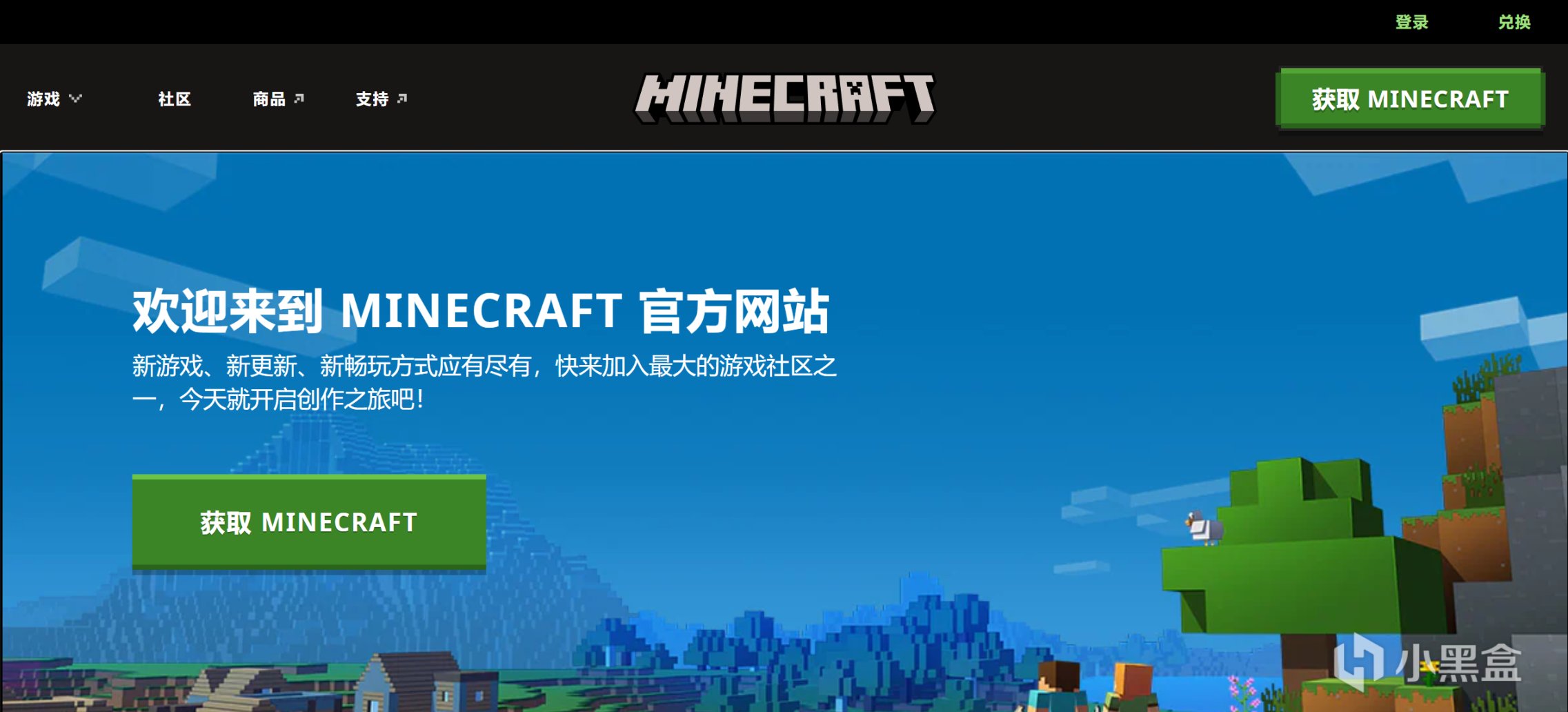
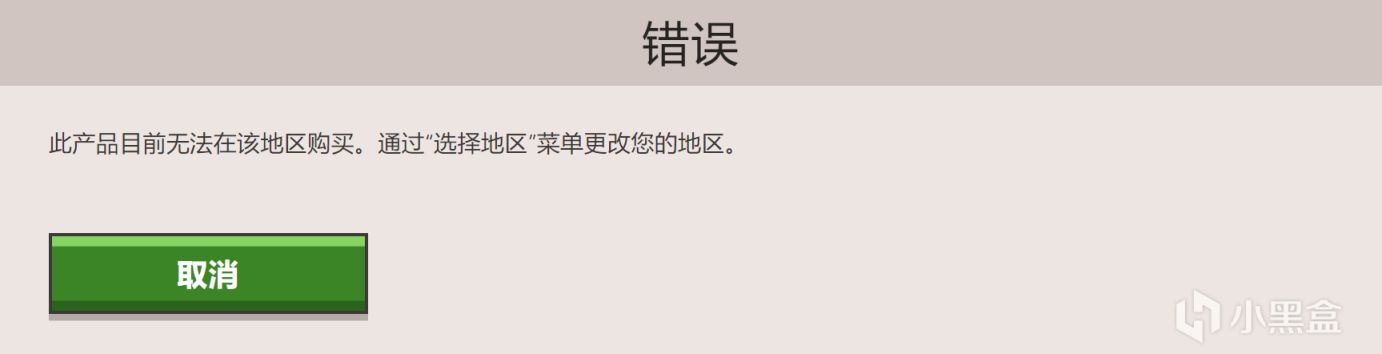
因為鎖國區。
2.正確做法應該是打開微軟應用商店
微軟應用商店一般在電腦開始菜單就能看到。
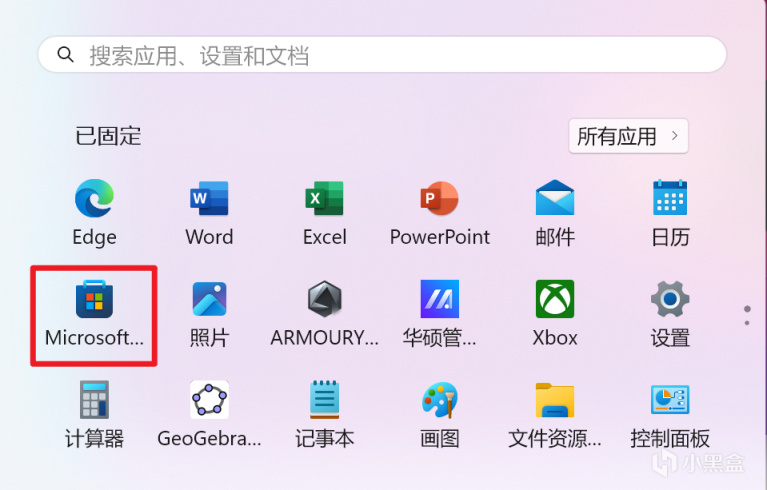
接下來搜索Minecraft,選擇89¥的版本。
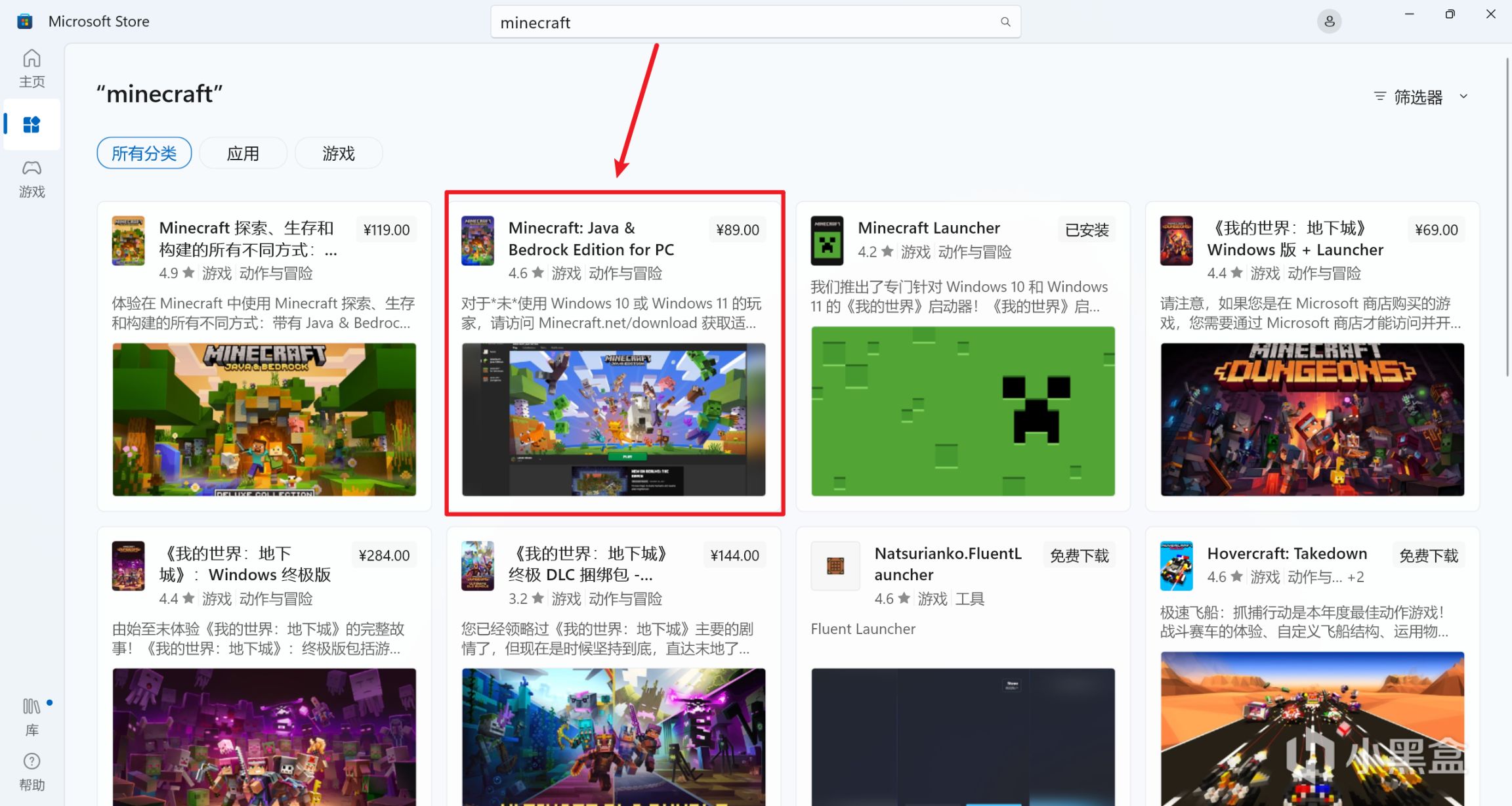
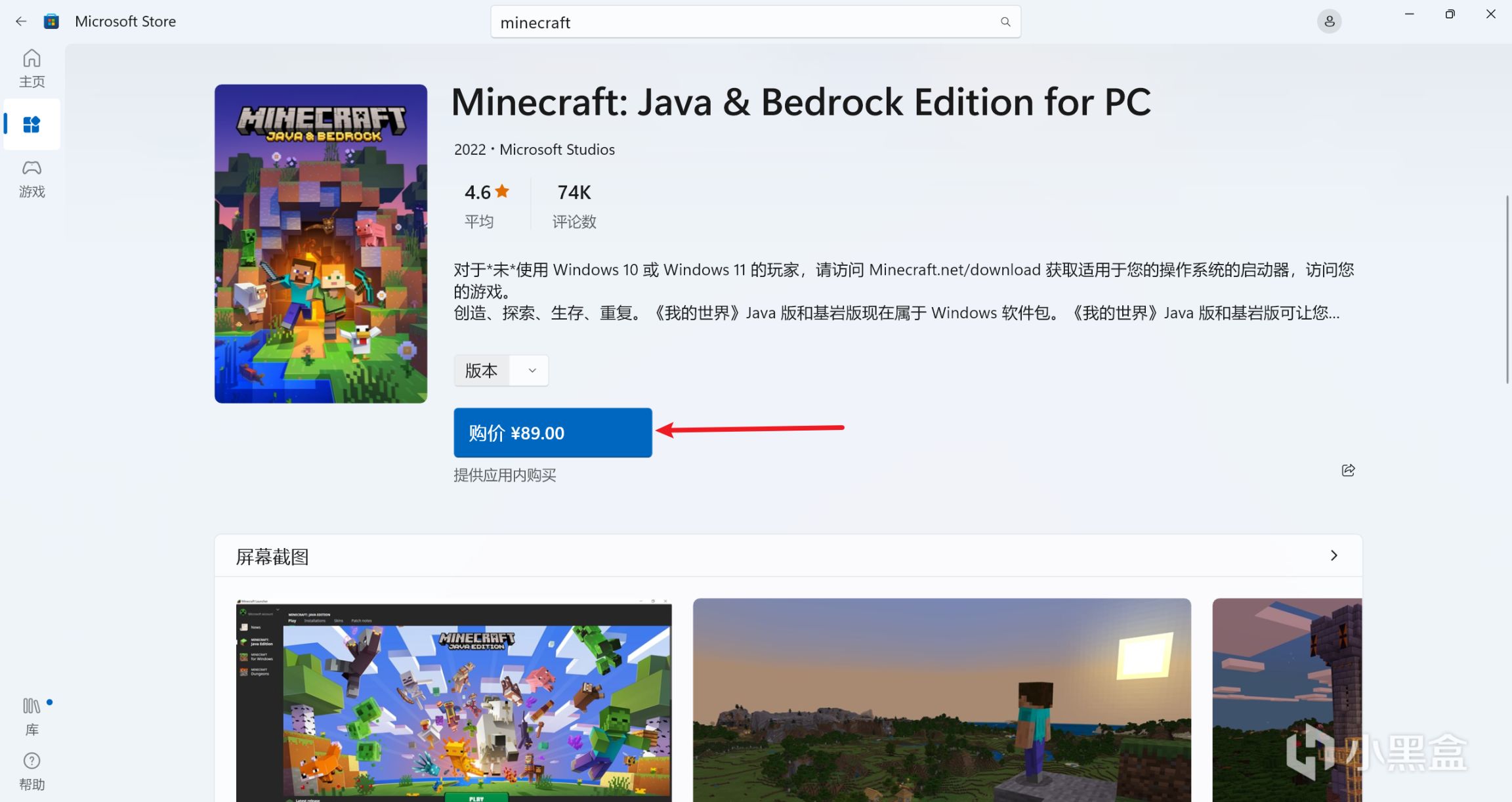
這個就是Java版和基岩版Window端的捆綁包。
順便說一下,電腦端玩家一律推薦玩Java版,因為Java版模組內容更多更好玩。接下來的教程全部圍繞的是Java版的
關於Java版和基岩版的區別:
基岩版:用C++編寫,從編程語言角度來看優化更好。支持全平臺遊玩,電腦手機主機都能一起聯機玩。但是模組等社區內容資源不豐富,遊玩樂趣稍低。上限受窄,自由度略低,可塑性低。
Java版:由Java編寫,最早的MC版本。社區內容豐富,模組光影地圖等資源非常豐富,絕大多數都是免費下載,遊玩體驗更高。對於創造性來說,上限很高,可塑性極強,更容易實現腦中想法。
3.點擊購買,如果提示需要登錄,那就登陸你的微軟賬號。(每個電腦就登錄有一個自己的微軟賬號,不會沒有吧)。沒有微軟賬號就註冊一個,可以用手機也能用郵箱,沒郵箱就使用QQ郵箱(QQ號後面加上“@qq.com”)。如果沒使用過微軟賬號支付過,則還需要綁定支付手段。
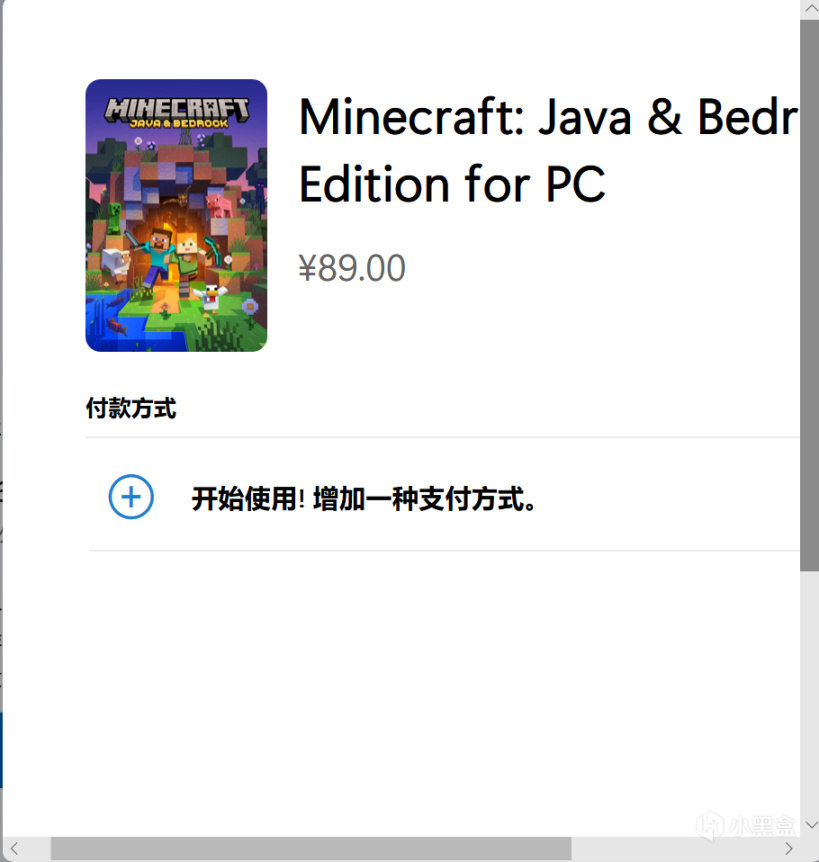
有兩種支付方式:支付寶和銀聯,沒有微信。
4.完成以上步驟後,下載完我們就能看到桌面有這個圖標。
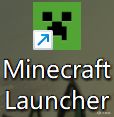
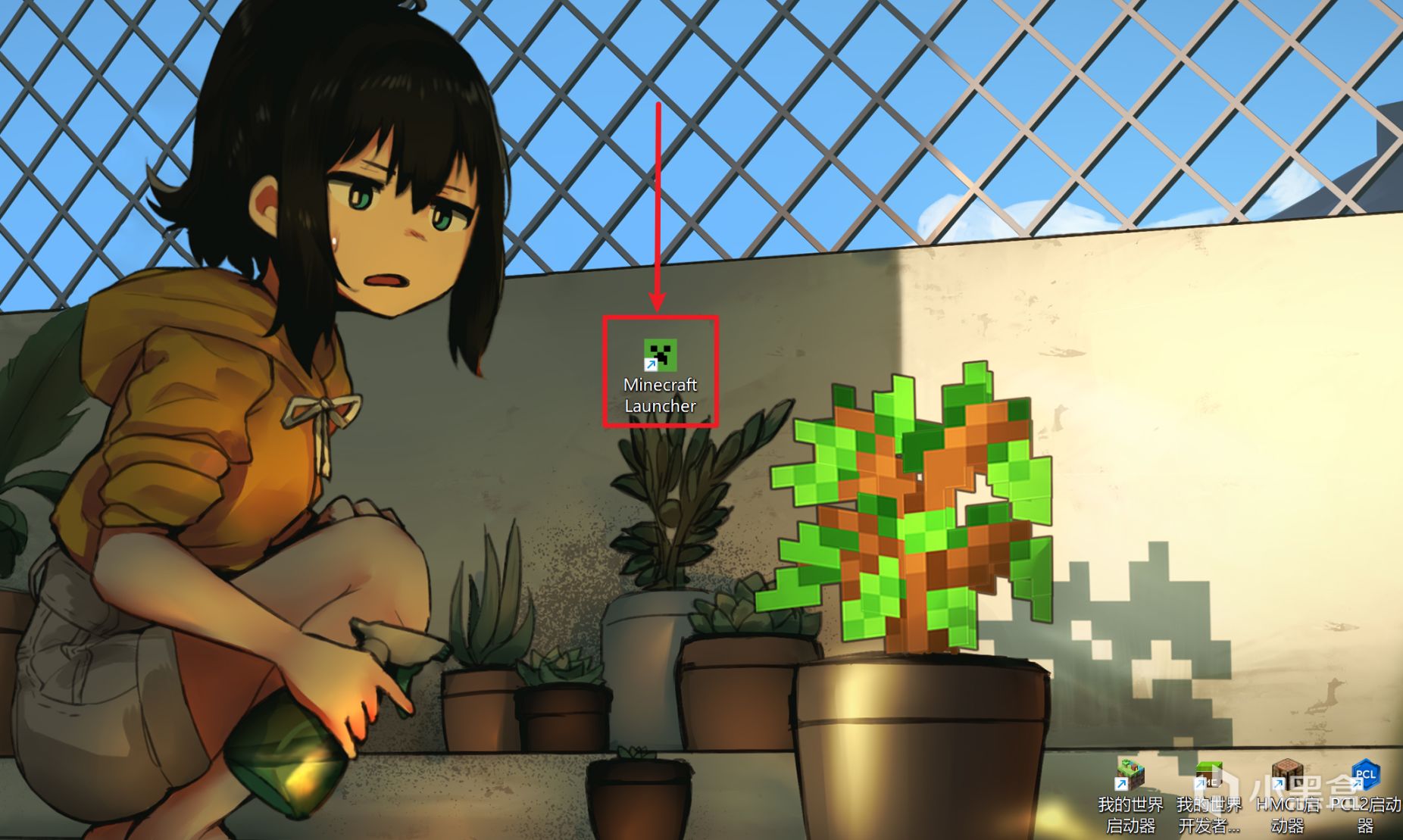
這個就是官方啟動器。可以用來啟動Java版、基岩版、地下城、傳奇四個版本的MC。
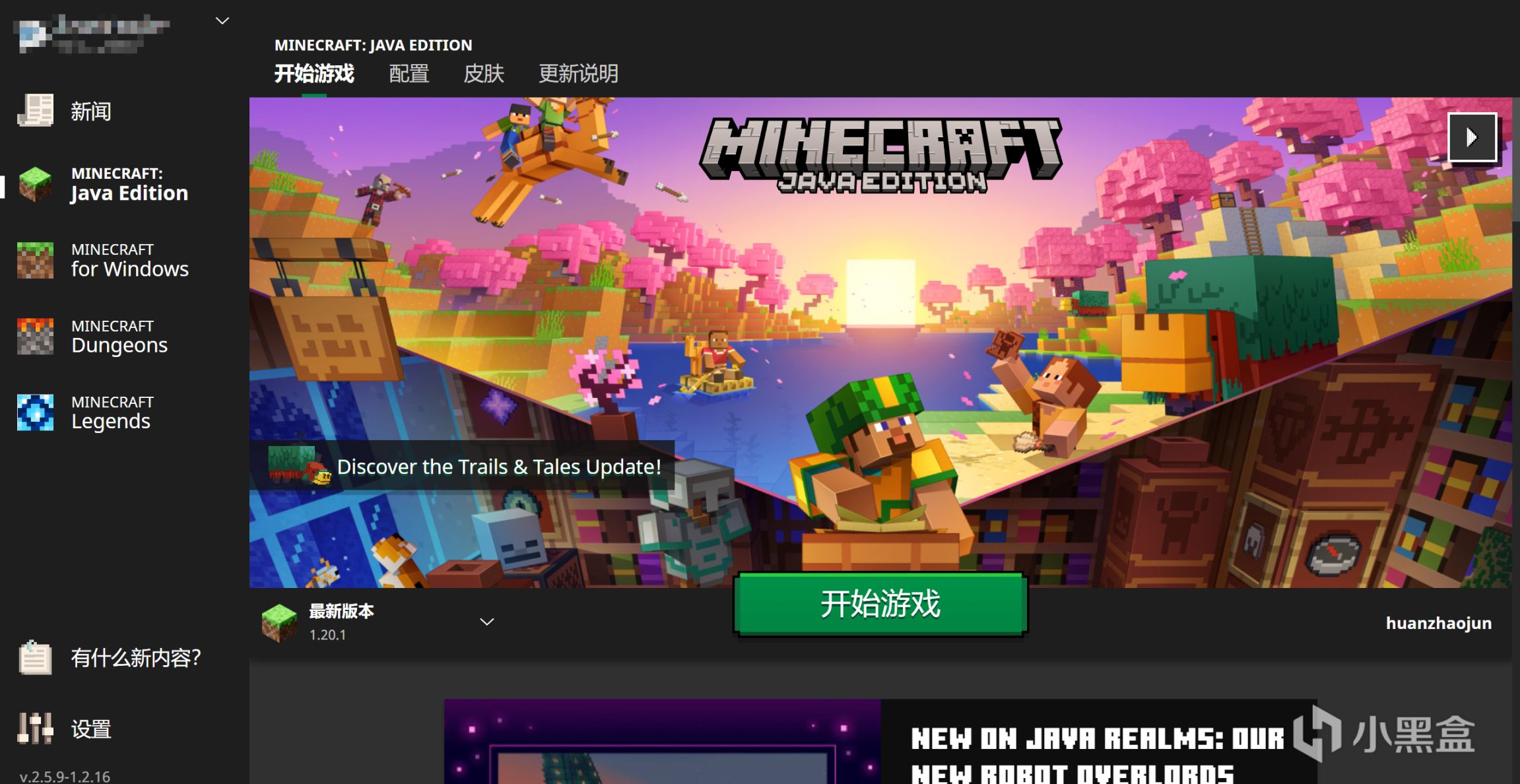
不過,遊玩Java版不建議使用官啟,正常是使用第三方啟動器。這將在 第三章:下載啟動器 著重說明。
關於mc正版和盜版我的看法:在Minecraft這個高度開放自由創造的遊戲,社區的繁榮,產出許多非常多優秀的模組,都可以說是官方對盜版的態度是比較寬容的。需要知道,MC這款遊戲從創建之處到現在都是非開源軟件的,並且模組開發都是需要反編譯代碼的支持(可以說是官方根本沒有提供Java版模組開發的接口,而基岩版的附加包那不算)。最早,MC的創始人Notch對於盜版這樣的看法:“Just pirate it. If you stilllike it when you can afford it in the future, buy it then. Also don't forget tofeel bad. ;)”意思就是:“只是盜版而已。如果你將來買得起的時候還喜歡它,那就買吧。也不要忘記感到難過。)”。可見從一開始到現在,官方的態度對於盜版還是非常寬容的,甚至願意相信玩家有錢的時候會補票。而對於玩家而言,買了正版的玩家和沒錢玩盜版玩家之間不會口誅筆伐。沒錢暫時玩盜版的玩家很多在有錢能支付起正版後都紛紛“入正”。而購買正版其實除了“官啟遊玩”和“正版驗證服務器進入”外就沒別的,但是這主要是“情懷”和“對遊戲開發的大力支持”,作者開發優秀的遊戲獲得收益支持這是非常重要的,以鼓勵繼續開發更多優秀的作品。
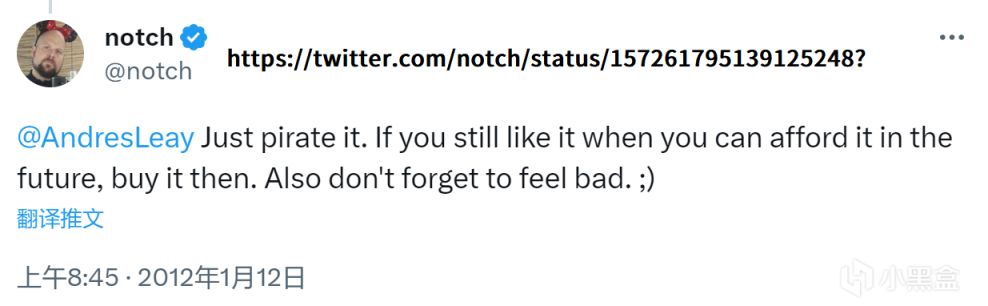
圖源考究
二、安裝Java
Java版,顧名思義就是依賴Java運行的,Minecraft和Java的關係就相當於房子和地基,Java就是其中的地基。
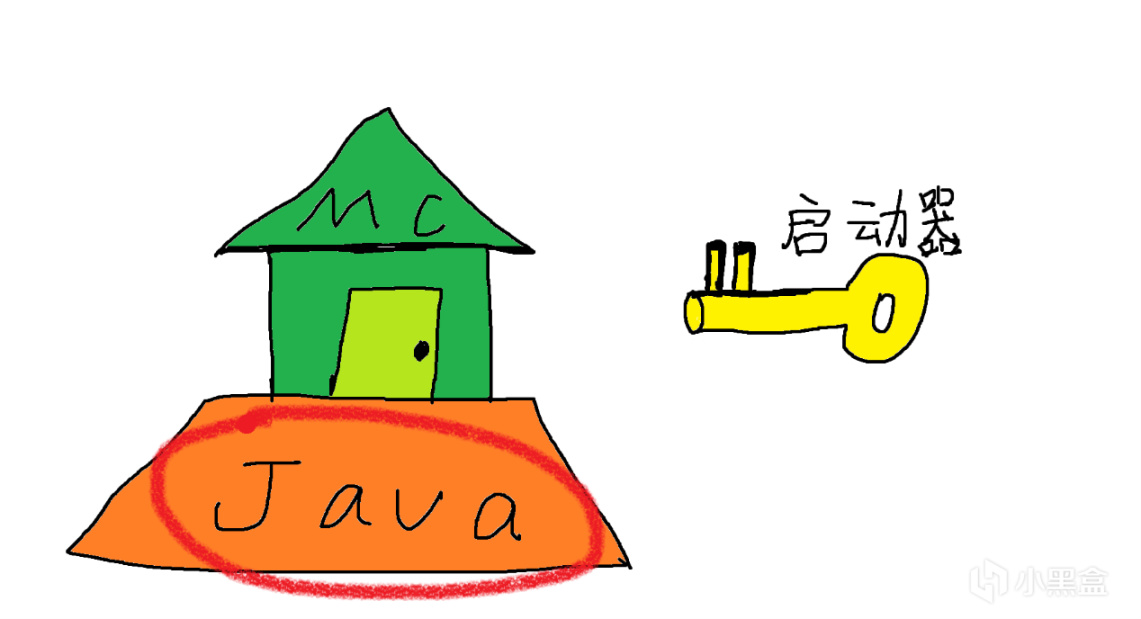
所以我們首先需要下載Java。分別需要下載兩個版本的Java,即Java 8和Java 17。MC低版本使用Java 8;高版本則使用Java 17.
Java8 對應 包括MC1.16.5及以下的版本,如熱門版本1.7.10,1.12.2。
Java17 對應 MC 1.16.5以上的版本,比如1.17,1.19.2還有最新的1.20。
Java8(jre)甲骨文官網: 甲骨文Java8
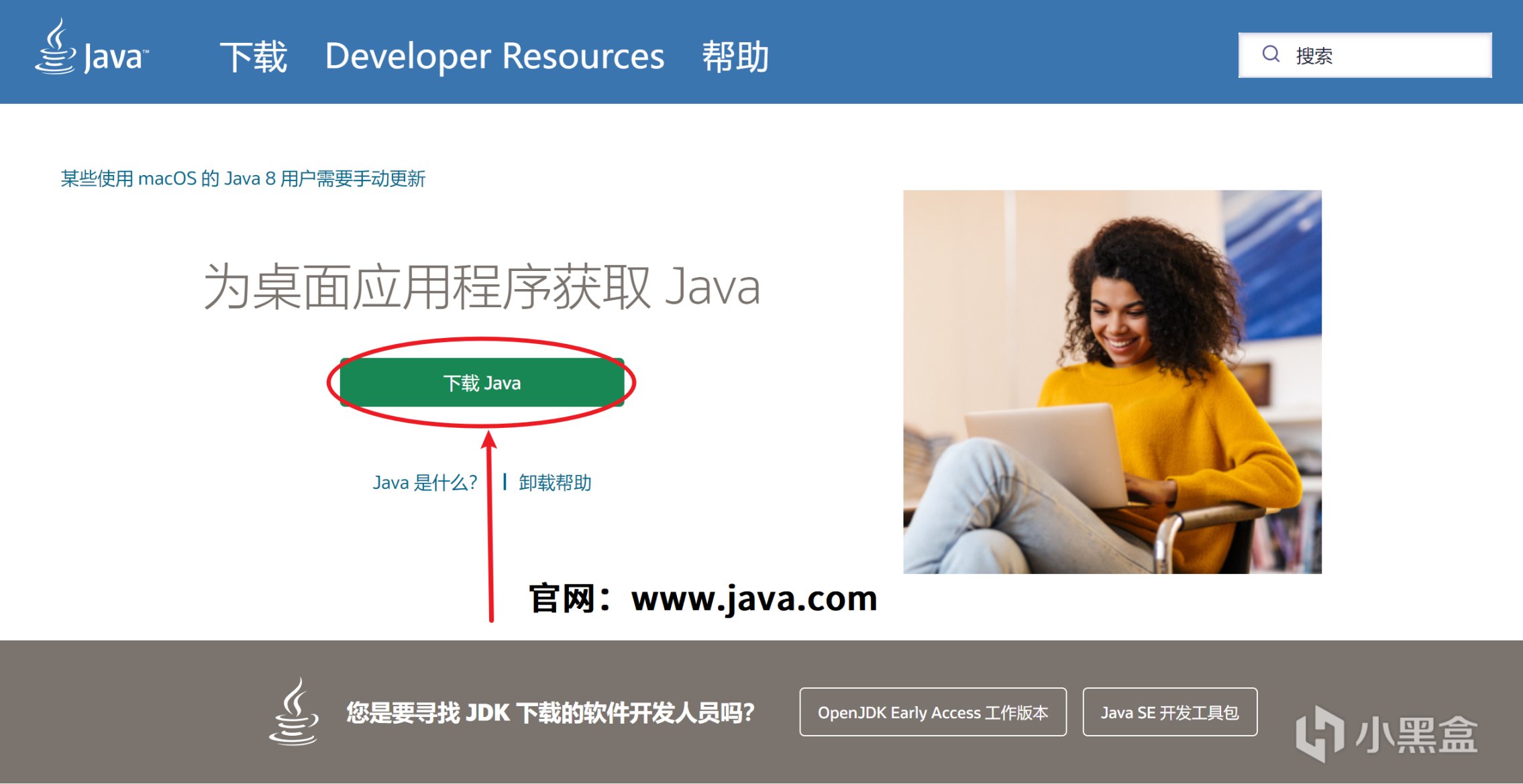
(如果你的電腦不是Windows,請拉到最下面點擊“Not the right operatingsystem? See all Java 8 Downloads for Desktop users.”)
下載完了之後去下載目錄找剛剛下載的文件,雙擊安裝即可。
而java17,我們需要下載jdk17。jdk有很多可以選擇,比如OracleJDK,Adoptium OpenJDK,Microsoft Build of OpenJDK,Liberica JDK,Zulu OpenJDK等等
這裡以Adoptium OpenJDK為主要示例,演示如何下載jdk17。
AdoptiumOpenJDK官網: Adoptium OpenJDK
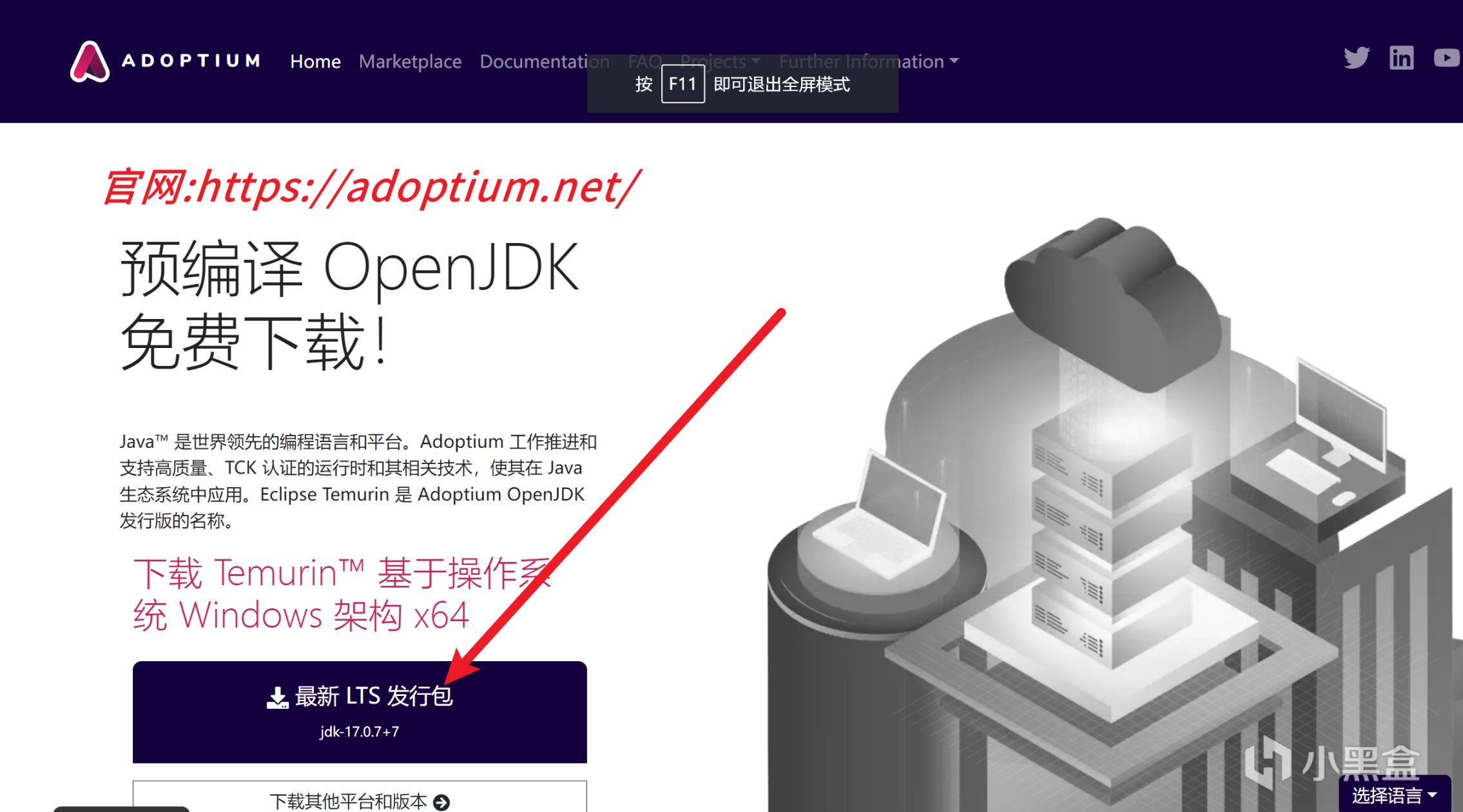
很方便,我們直接首頁點這個大大按鈕就能下到對應windows系統的jdk17。下載完了之後去下載目錄找剛剛下載的文件,雙擊安裝即可。
三、下載啟動器
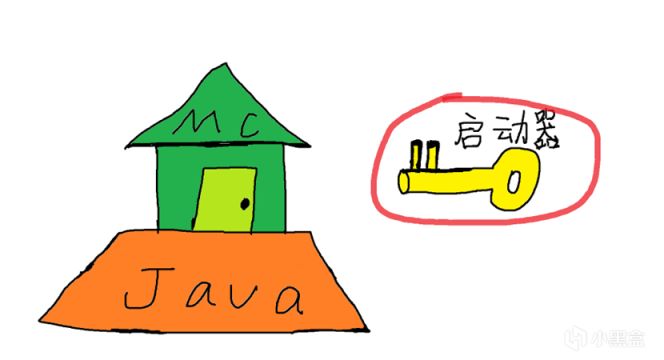
有了Java之後,接下來我們下載第三方啟動器。這裡推薦兩個啟動器:HMCL啟動器和PCL2啟動器。
PCL2啟動器:
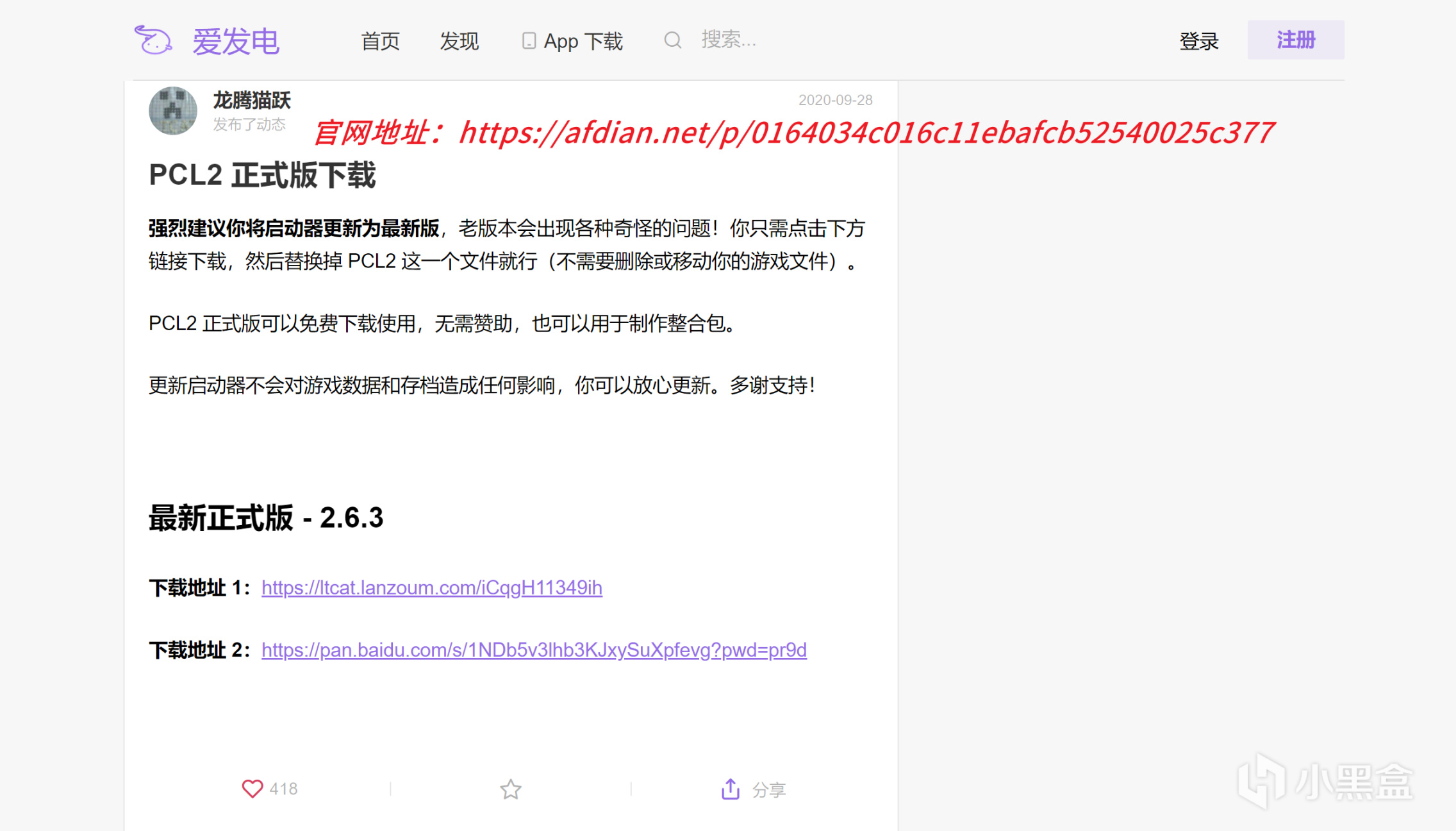
作者的愛發電鏈接
下面以HMCL啟動器作為演示操作。
進入官網:Hello Minecraft! Launcher
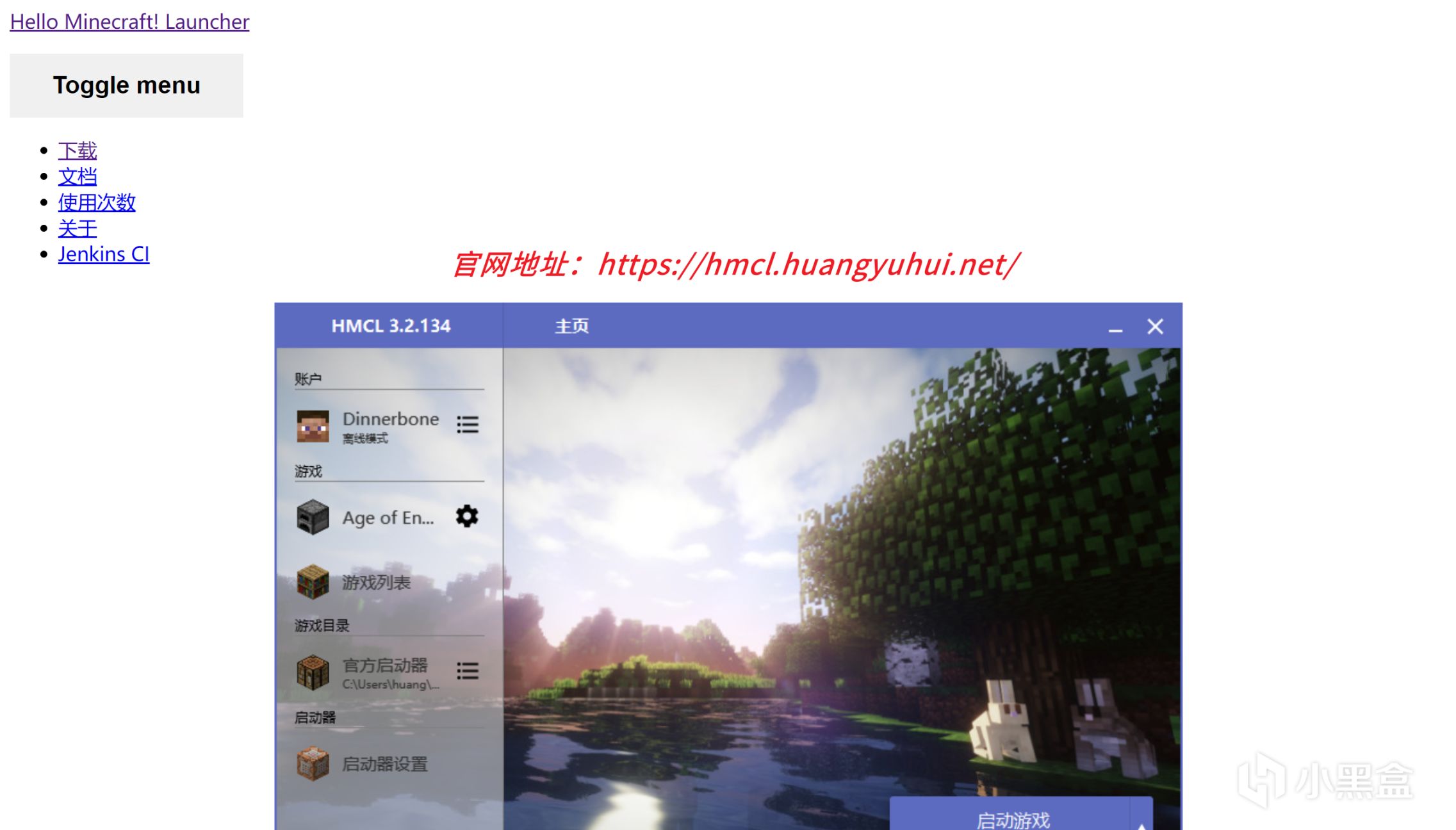
然後往下翻,找到這個綠色按鈕。

是Windows電腦就點那個深藍色按鈕,訪問密碼複製輸入進入。
然後來到這個頁面。(警告:下面請按照步驟操作,其他操作會導致下這個屑網盤的客戶端。)
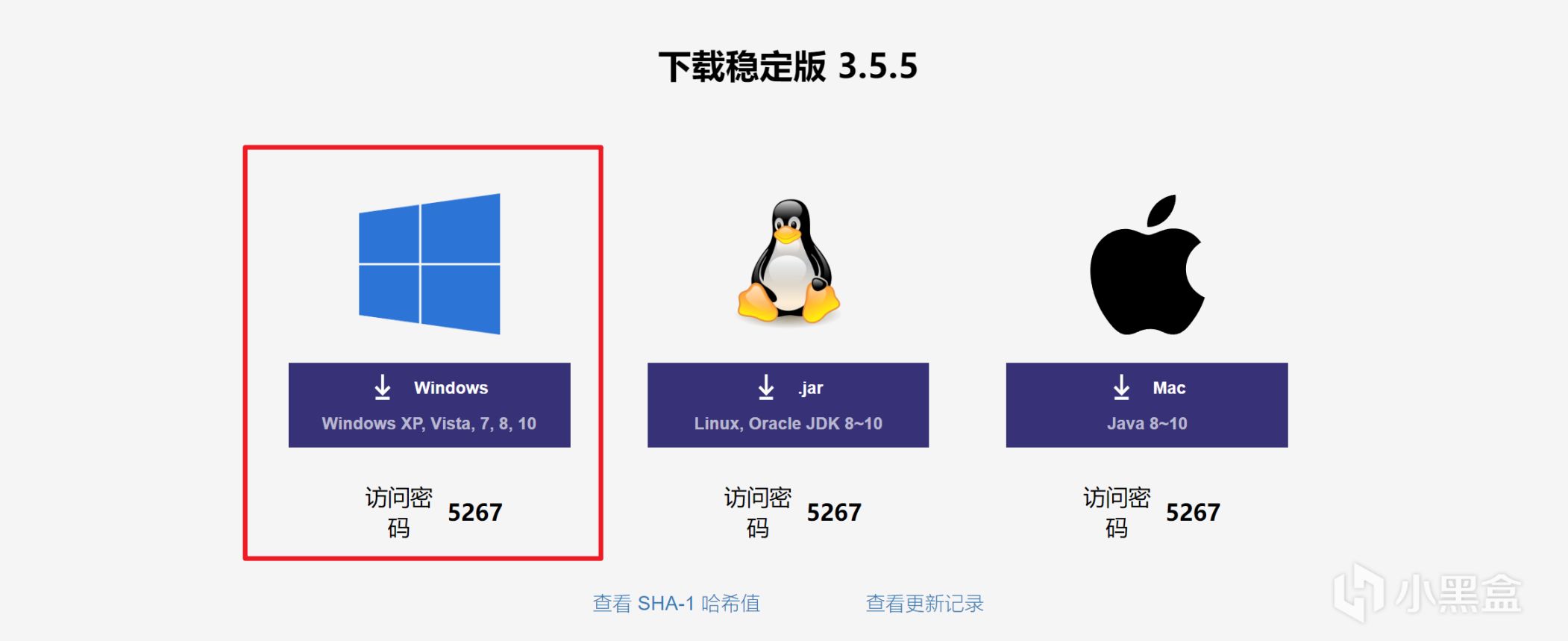
我們點擊這個文件名字,進入下一個頁面。
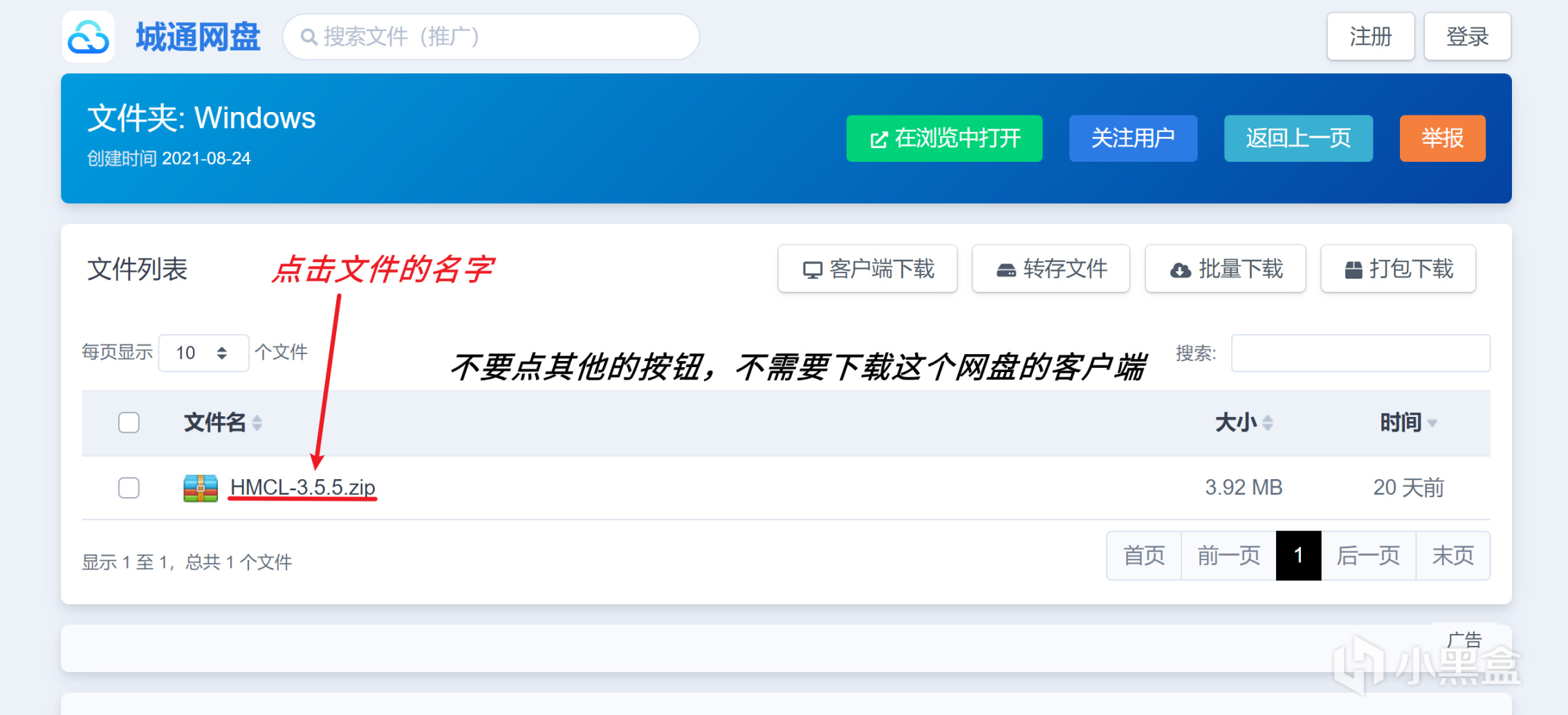
我們選擇普通下載。(不要點別的按鈕。也不要下載這個屑網盤的客戶端。你也不希望什麼不明不白的軟件都塞到你的電腦裡吧。為了計算機安全。)
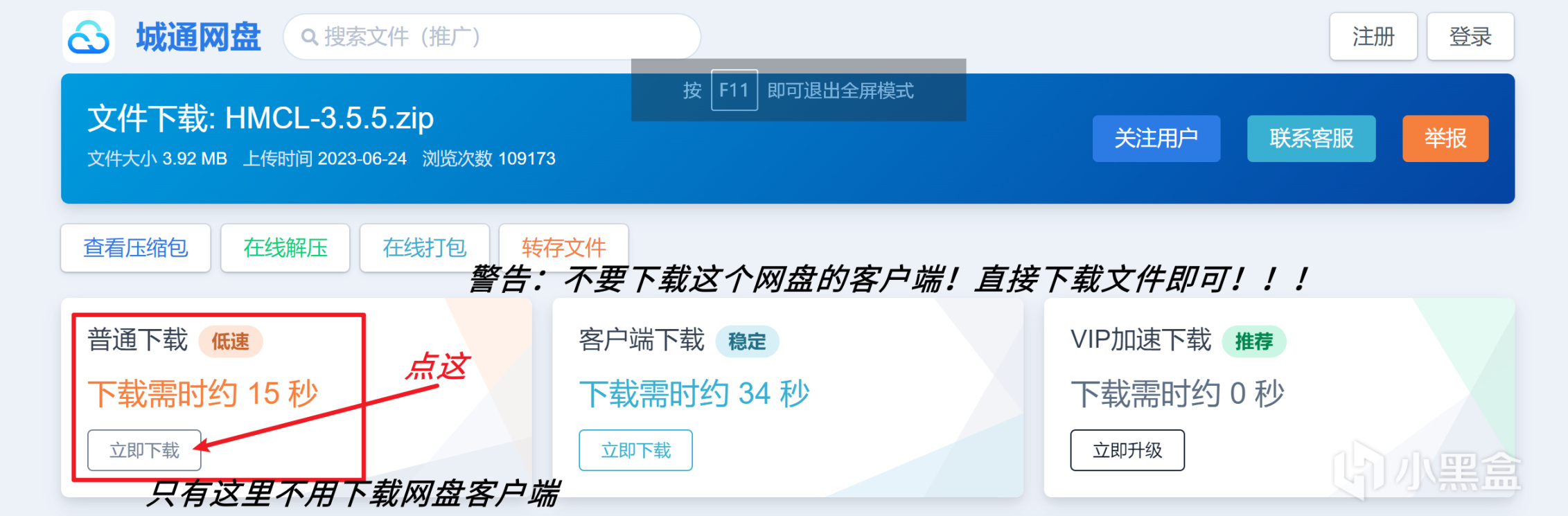
下載完了之後我們在電腦下載目錄找到剛剛下的文件。解壓那個壓縮包獲得一個exe的文件。
我們不要直接打開!!!也不要在桌面打開!!!
我們選擇C盤或D盤或你喜歡的位置,創建一個叫“MC”或者“Minecraft”的文件夾,用來放置剛剛解壓獲得的exe文件。
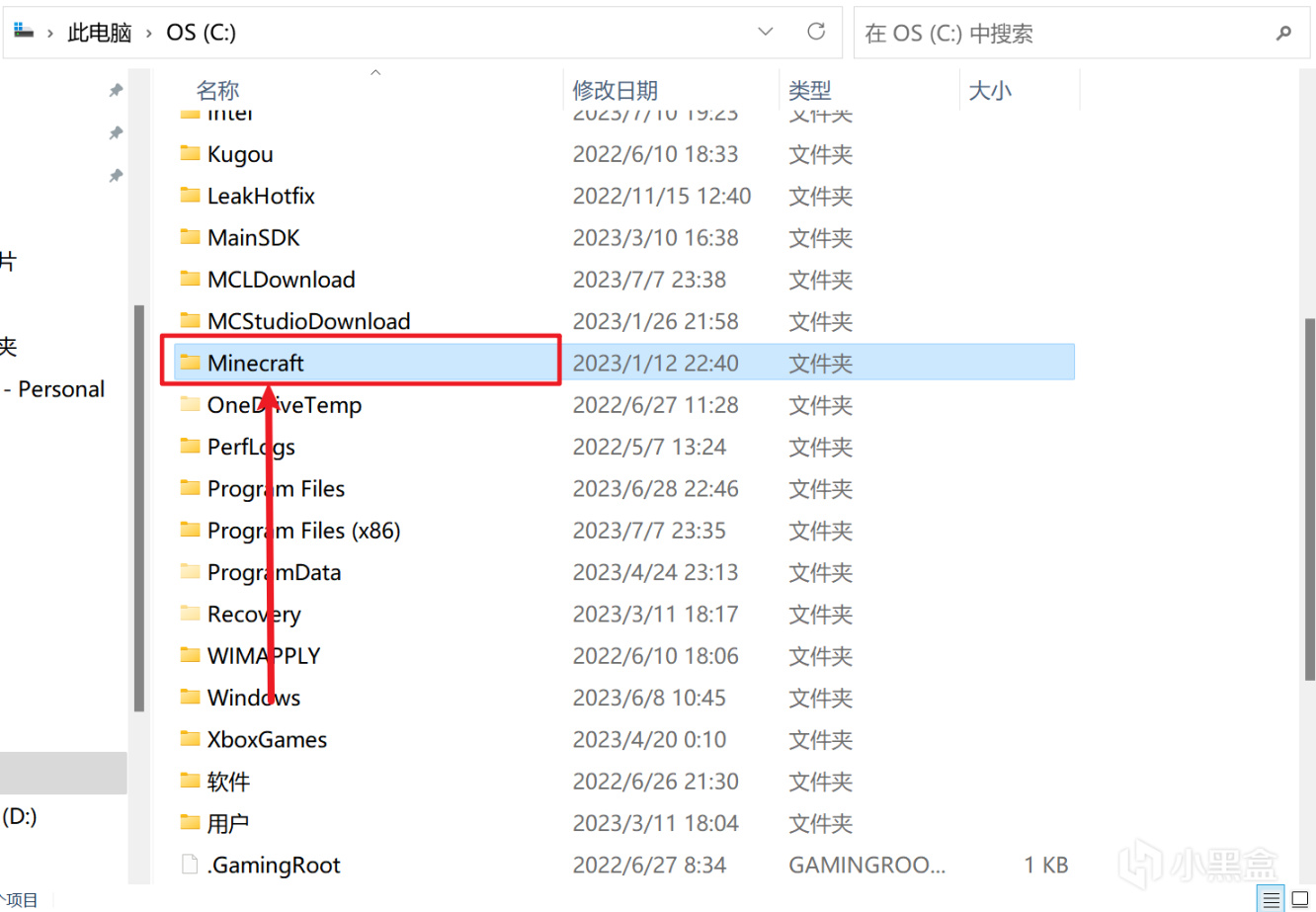
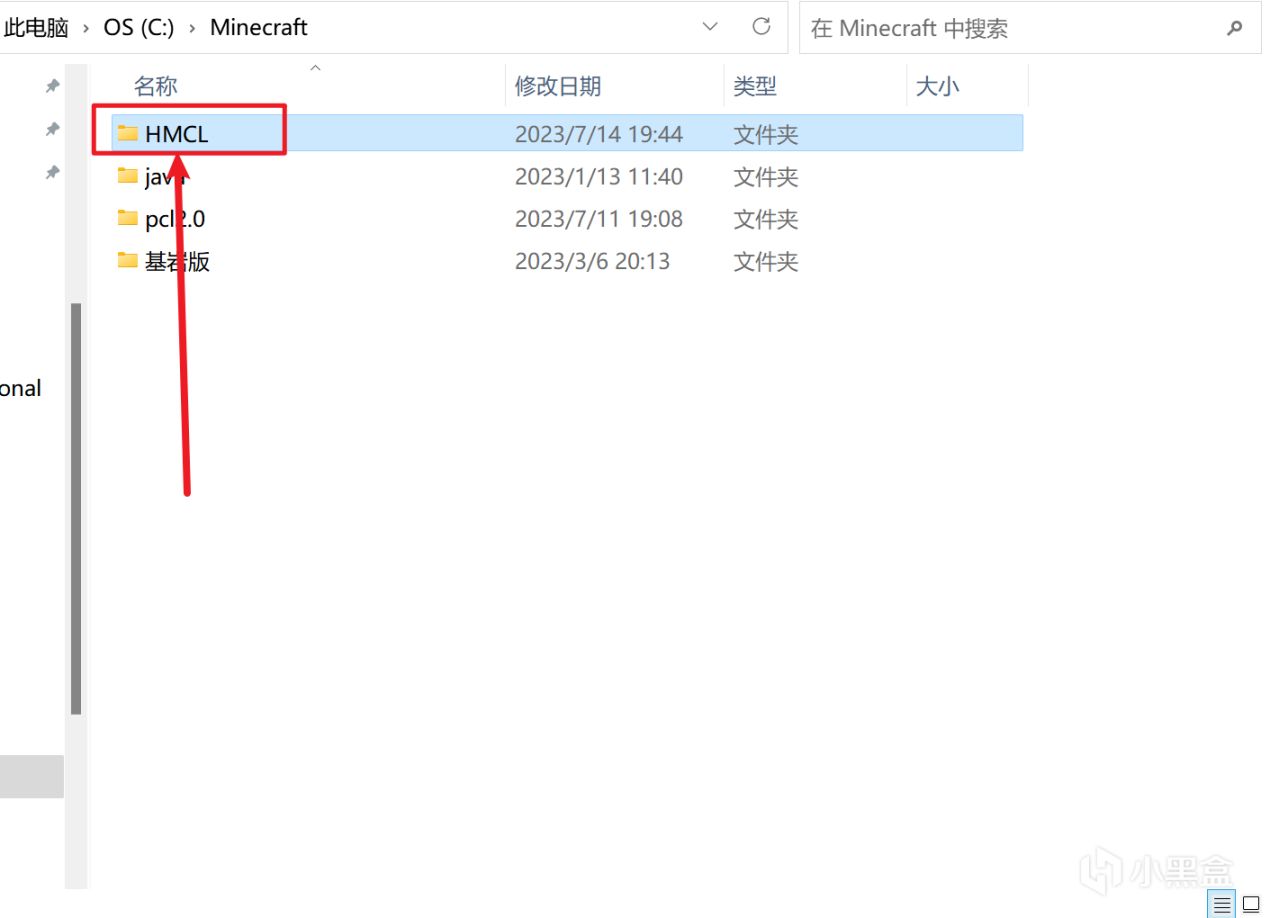
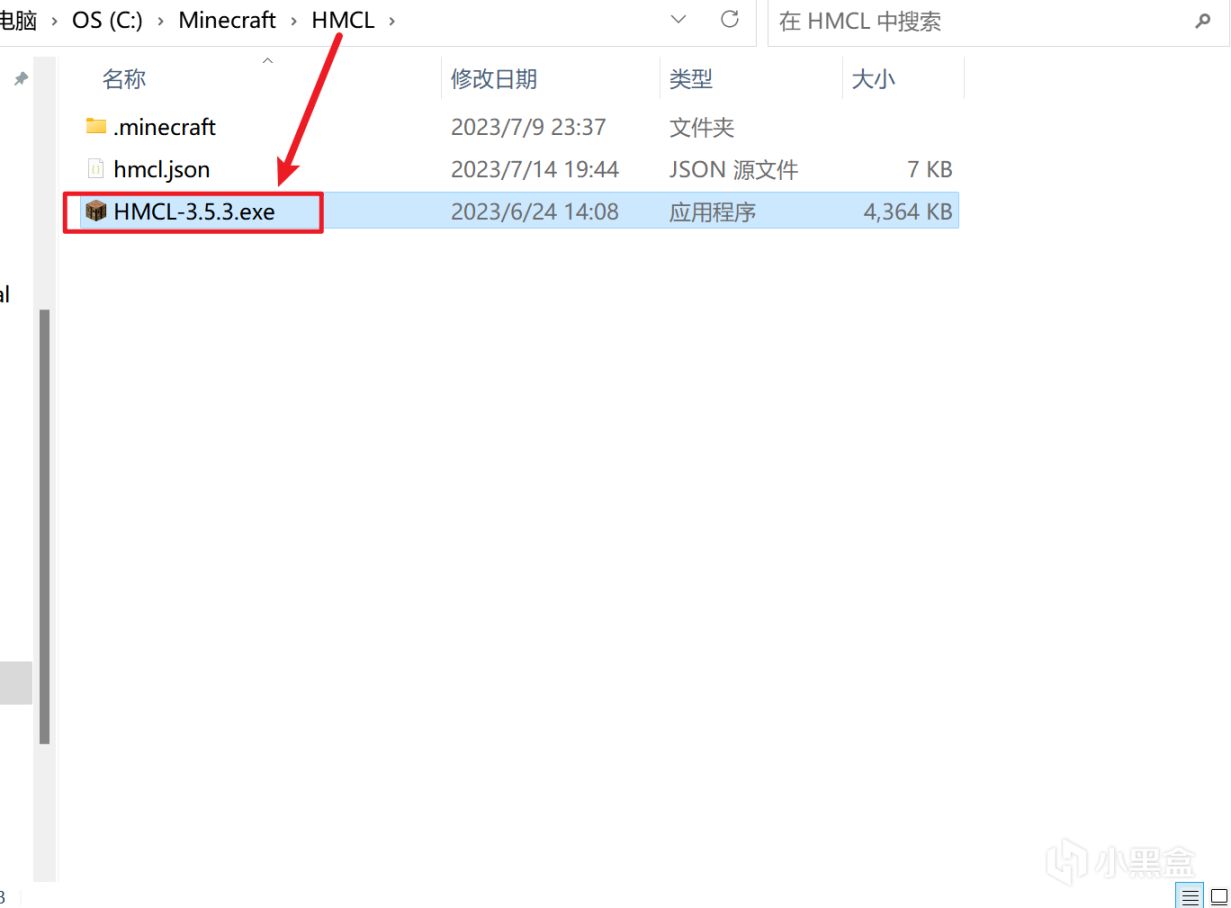
你可以像我這樣操作。最終那個exe文件在哪裡,哪裡就會產生遊戲文件遊戲數據。(如果你剛剛沒有移動這個exe文件到相應的文件夾,直接在桌面打開這個exe文件,文件就會散落在桌面。就相當於把遊戲安裝在桌面目錄的大聰明,爆一地裝備。)
完成上面的步驟後,正式可以雙擊打開這個exe文件了。
(如圖,如果你首次安裝啟動器的話,是會在桌面自動生成一個快捷方式。如果沒有?直接用exe文件創一個。)
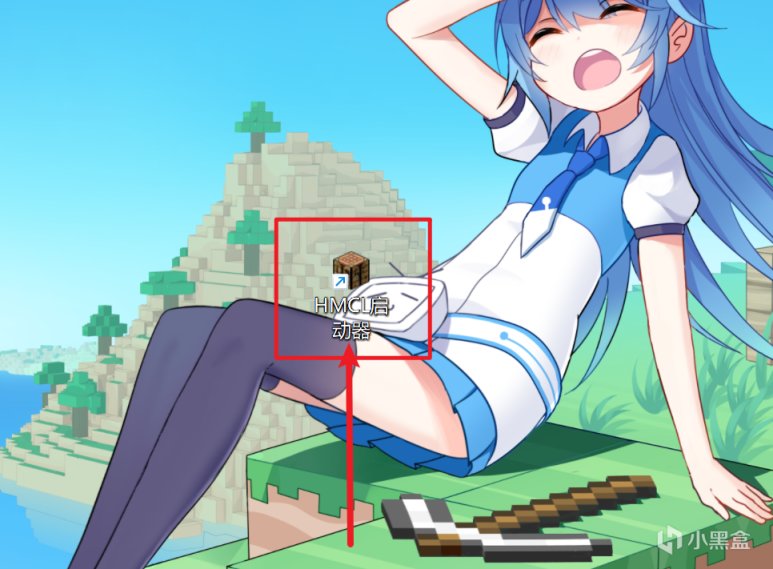
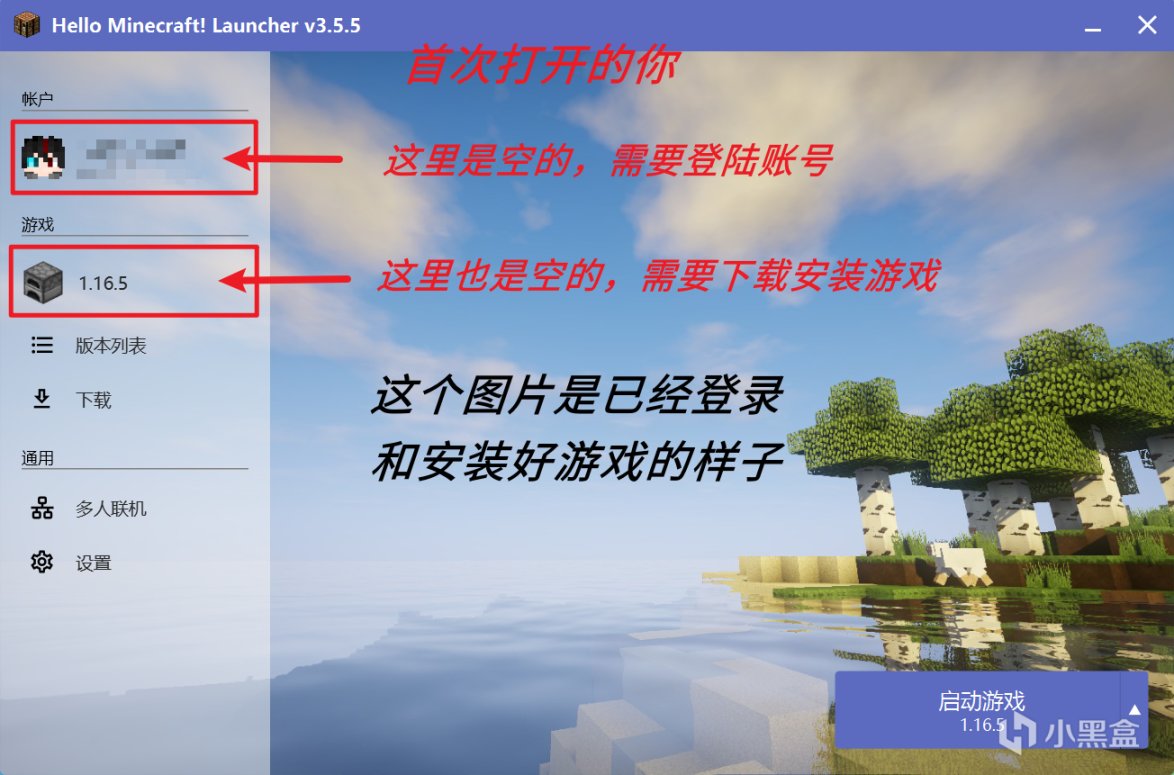
進入到這個啟動器,我們需要依次完成三大步驟能準確無誤的開始遊戲。
①登錄賬號。②啟動器設置。③安裝遊戲
①登錄賬號
點擊賬戶欄下的那個史蒂夫頭“沒有遊戲賬號”那裡進入到賬戶列表。
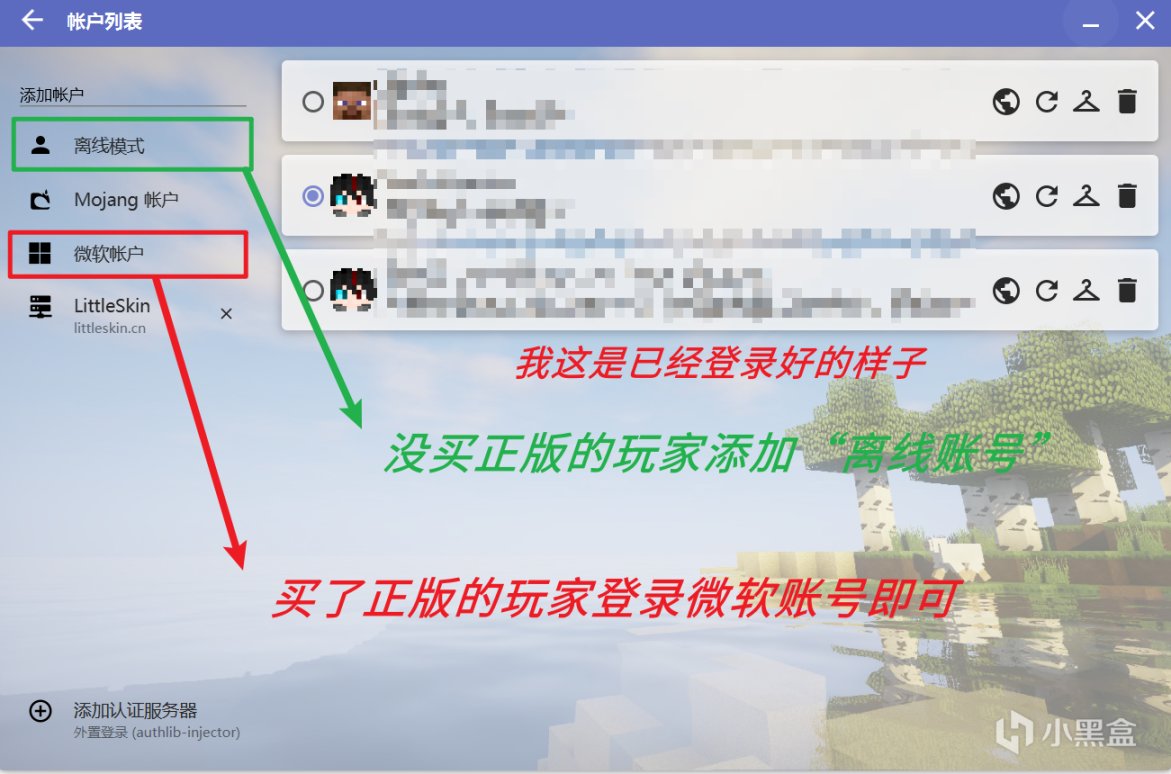
在“添加賬戶”欄下選擇。
如果你在第一章跟著教程操作購買了正版,那點擊“微軟賬戶”登錄你買了正版的賬號就成功添加一個賬號。
如果你沒買正版,也不礙事,可以正常玩遊戲。除了部分需要正版驗證的服務器你進不去外,其他與正版無太大區別。點“離線模式”,名字填你喜歡的,最好還是英文。然後就添加成功了。
②啟動器設置。
我們回到啟動器首頁,點“設置”。
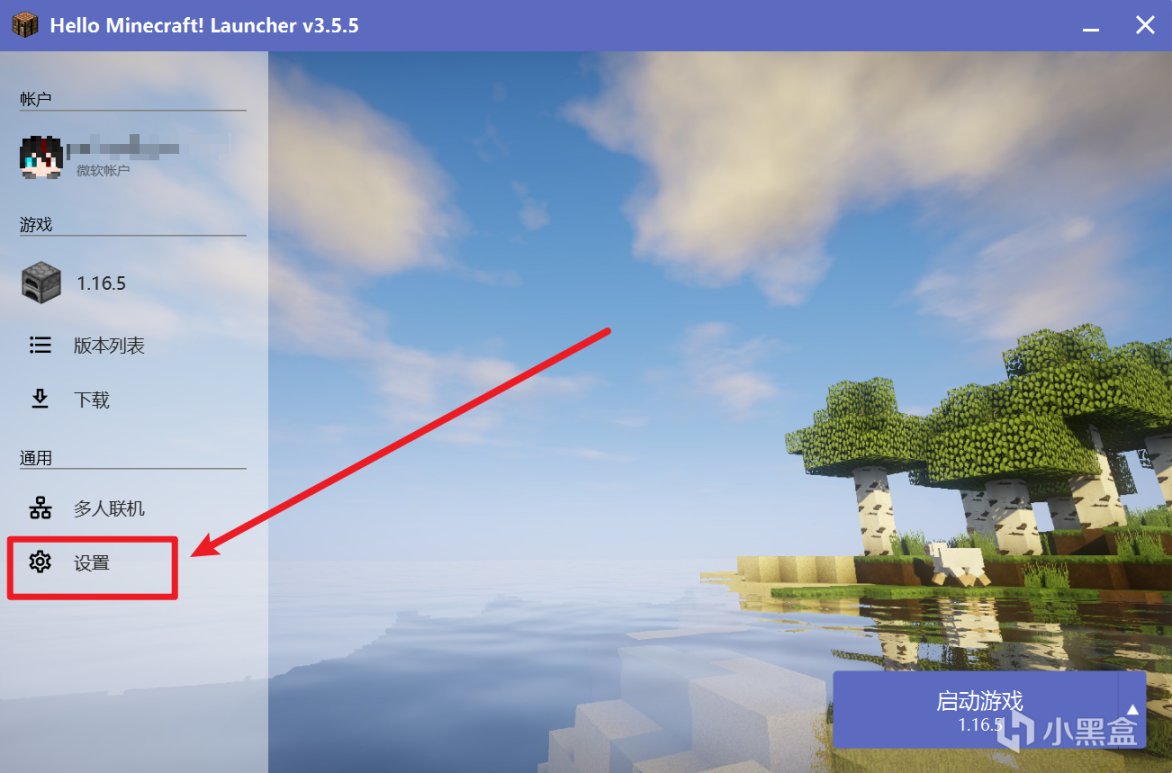
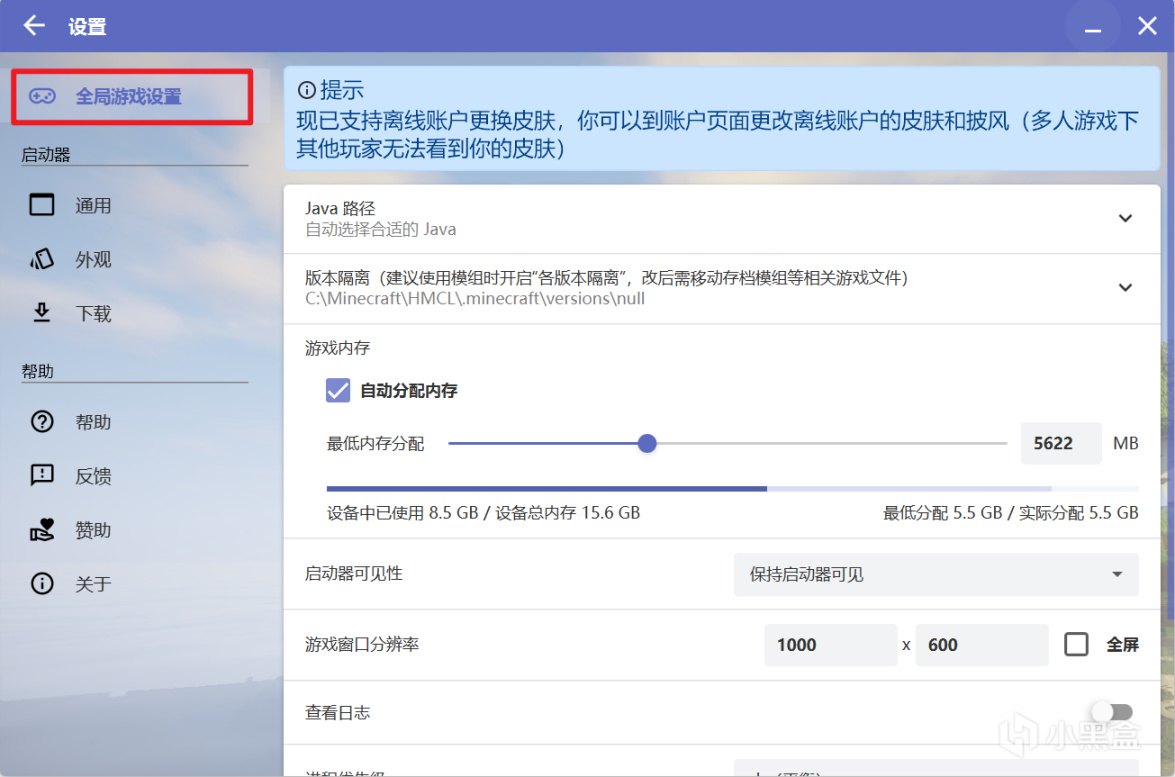
來到這個全局設置頁面。
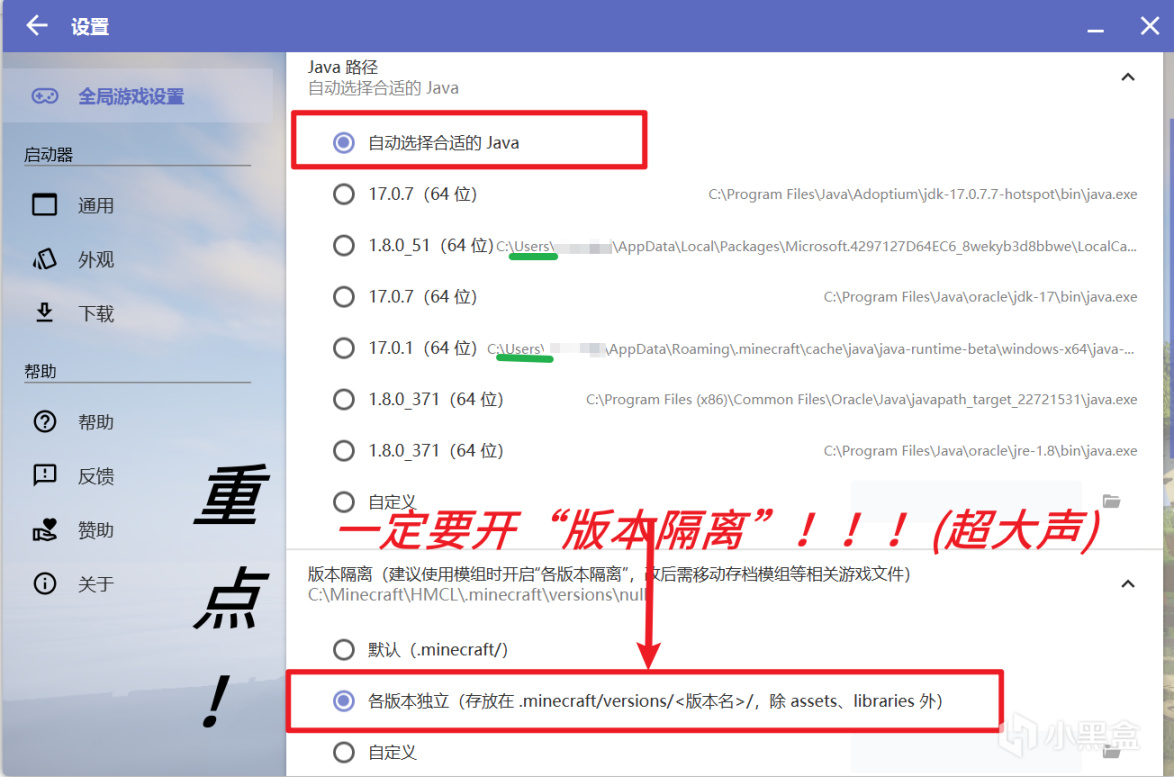
1.在“Java路徑”勾選自動選擇合適Java。
如果你在第二章按照步驟安裝了Java 8和Java17的話,啟動器會自動檢測,然後這裡會顯示出來。如果沒有顯示。你也可以在自定義選擇文件目錄,文件目錄最終以java.exe結尾。
如果你留意的話,會發現圖中綠色標記處,用戶文件目錄下也有兩個Java。是的,如果你在第一章跟著步驟購買了遊戲安裝了官方的啟動器並在其中分別配置了一個高版本MC和低版本MC,理論上第二章就沒必要下載Java了,啟動器能自動檢測出來。
2.版本隔離,這個必須要開!看這圖片,勾選“各版本獨立”。因為Minecraft有很多版本,而模組並不能適用所有MC版本,只能跟mc的版本一一對應。比如對應1.12.2 MC的模組是不能用在1.16.5 MC的。開版本隔離就是為了避免不同版本的模組混雜在同一個MOD文件,更加方便管理。
3.看一下“遊戲內存”有沒有勾選“自動分配”,沒有就勾上。而其他的設置,如果你不懂並且也不知道是幹什麼的話,那就不要亂動了。
③安裝遊戲
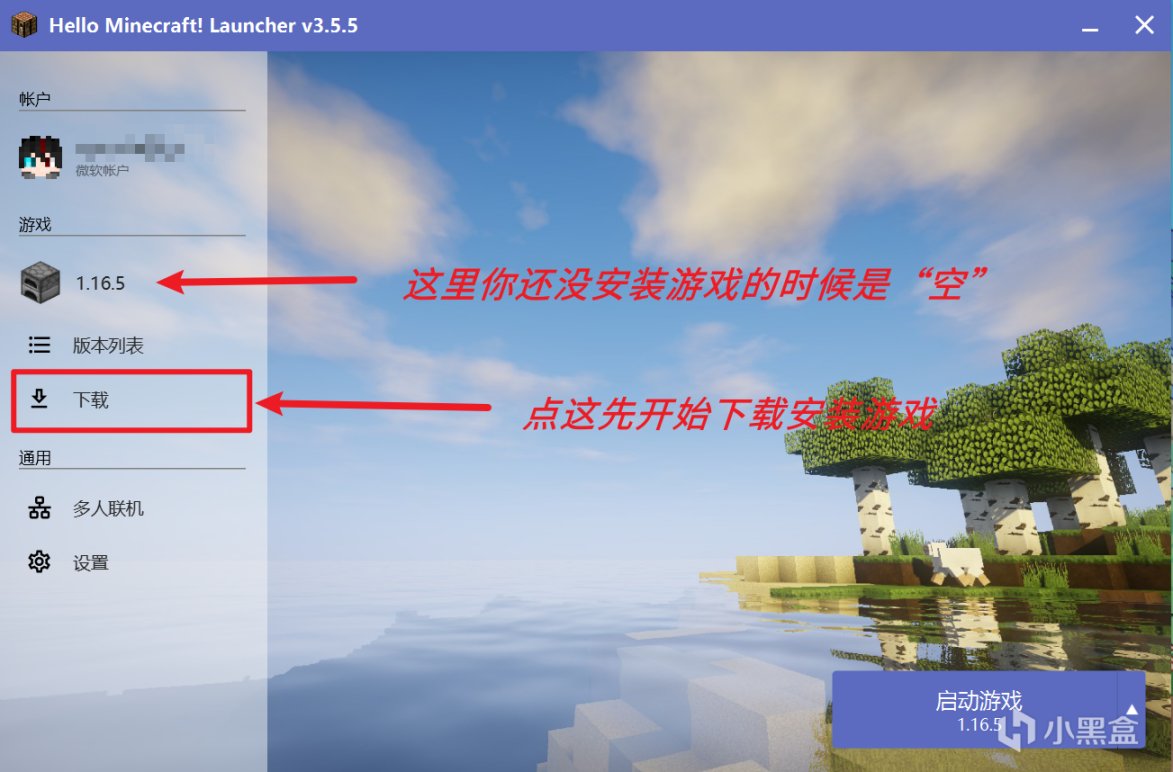
我們點擊“遊戲”欄下的“下載”。
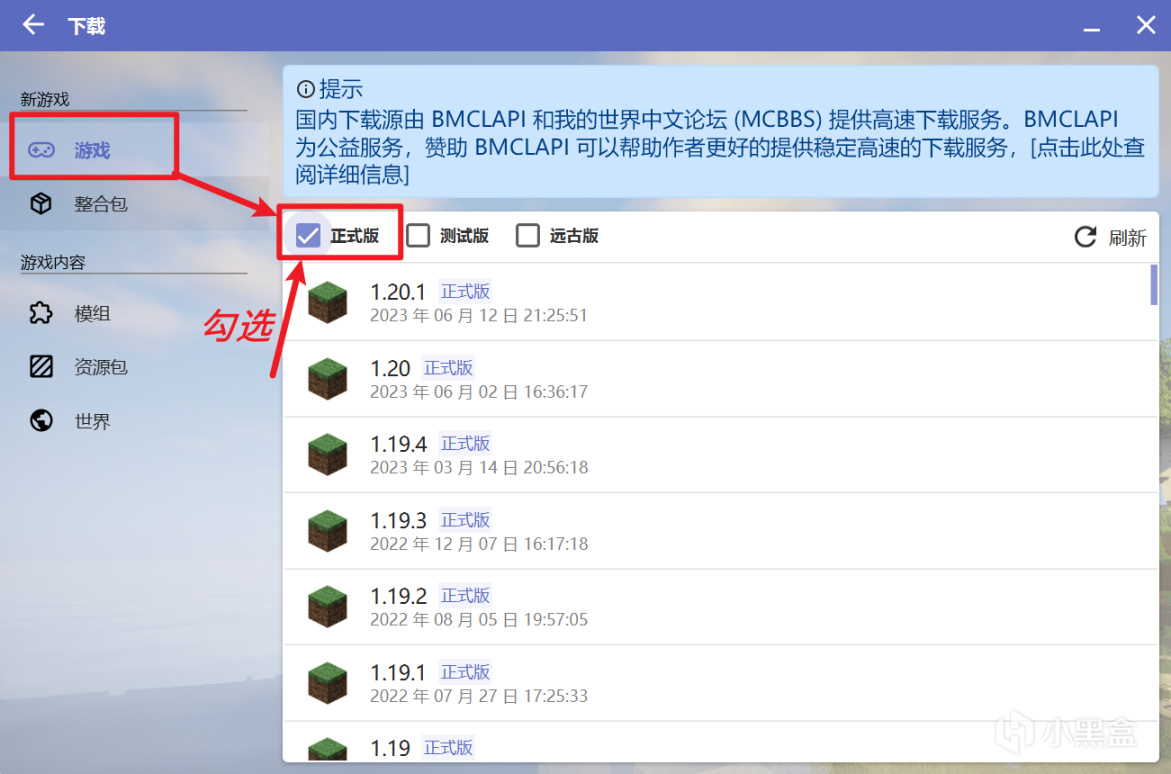
然後來到這個頁面。看到這麼多版本不要慌。我們勾選“正式版”一般來說你不是搶先體驗新玩法新特性那就玩穩定的正式版。
模組多的主流版本有1.7.10、1.12.2、1.16.5、1.18.2和1.19.2,看你喜歡玩高版本還是低版本吧,如果不知道怎麼選那就選個高版本1.19.2。
接下來以安裝最新的正式版1.20.1作為演示。
選擇點擊“1.20.1”進入到下一個界面。
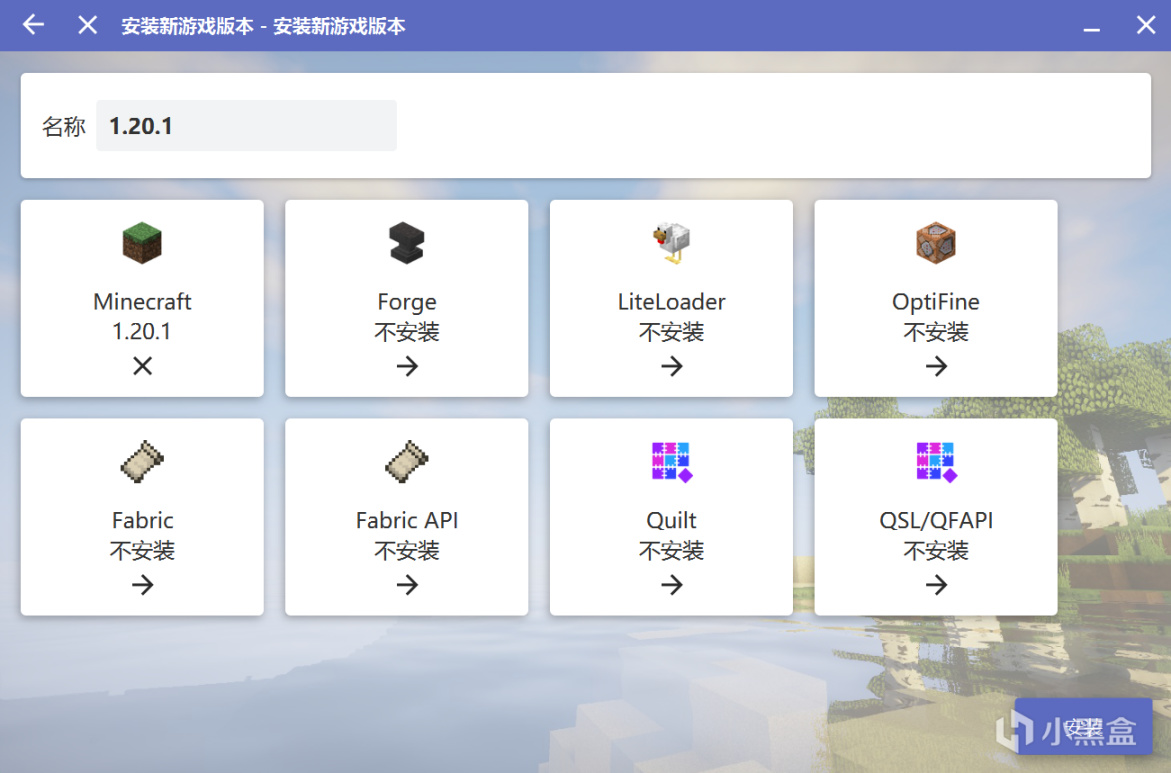
來到這裡,可以見到有很多東西要安裝,不知所措。不要慌,首先我們需要知道一點。在Minecraft這個遊戲中,模組運行需要依賴模組加載器,而Forge和Fabric是主流的模組依賴,兩者是相互衝突,不可兼容的。
選Forge:①很多老牌的大型模組都是依賴forge的。②模組數量眾多。③支持高清修復模組,加光影玩光影就選它。
選Fabric:①高版本優化很好,有很多優化模組(比如鈉、鋰、鎂等等)。②模組相較於forge來說少點,部分大型模組不支持它。③不兼容高清修復,但是有很多替代模組比如Iris,但是可能有些光影不兼容。
在上圖,我們玩forge就安裝Forge和OptiFine(光影要用)。
玩Fabric就安裝Fabric和FabricAPI,兩個缺一不可。
下面以安裝forge為例。
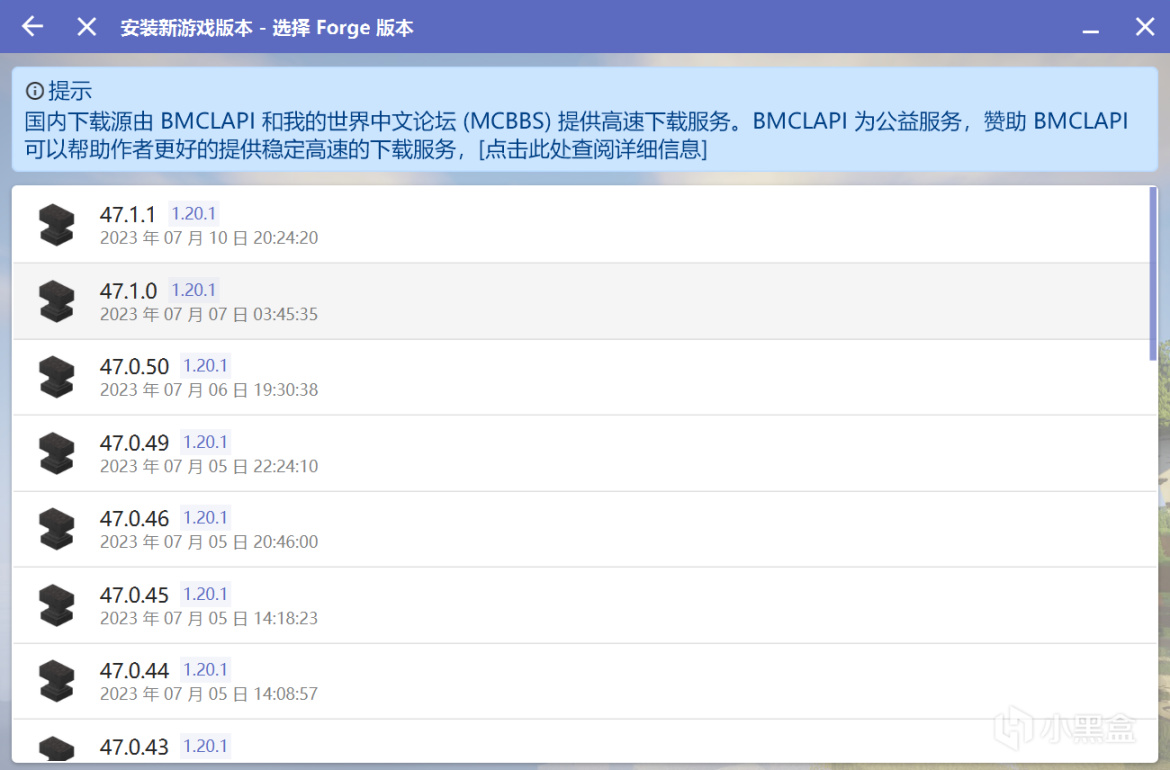
點進去發現有很多版本,我們默認選擇最上最新的版本安裝。
然後OptiFine也是同理。
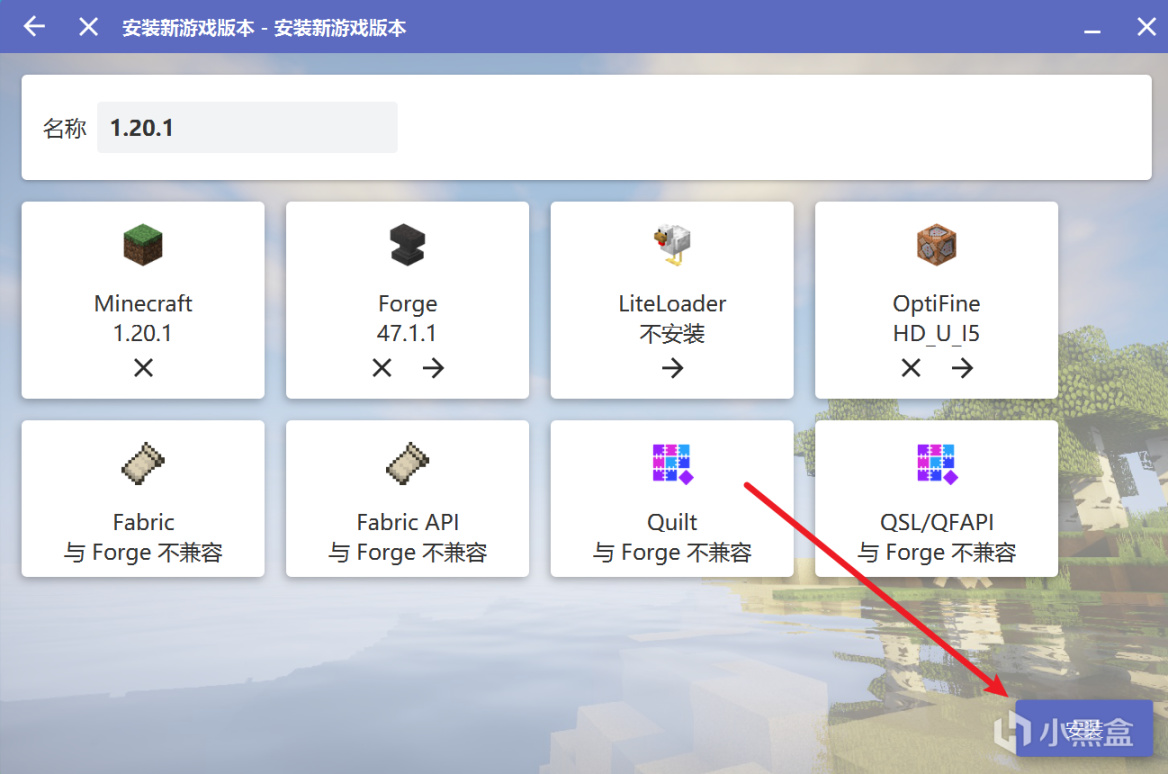
安裝好Forge和OptiFine之後就可以點擊“安裝”了。

等待安裝完成。
然後我們就可以“啟動遊戲”了。
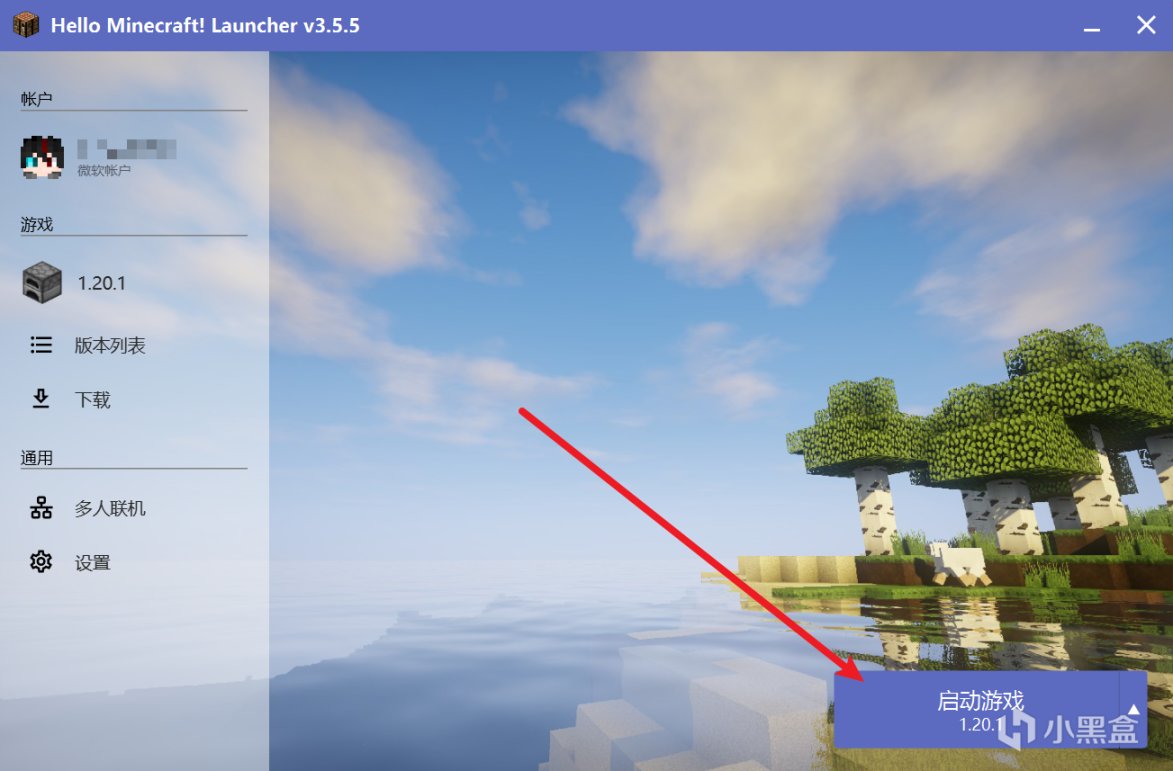
四、遊戲配置
遊戲有一些配置需要調一下,才能更好的遊玩。
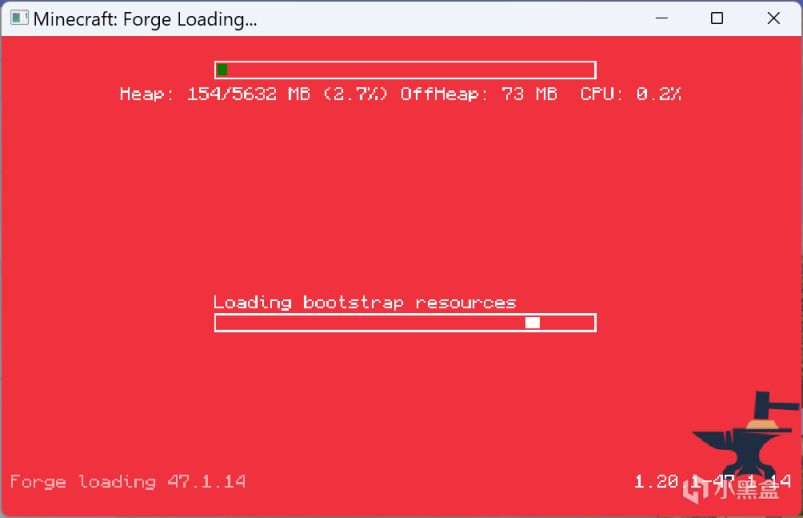
加載完了之後有個小窗口,我們按一下鍵盤的“F11”進入全屏。
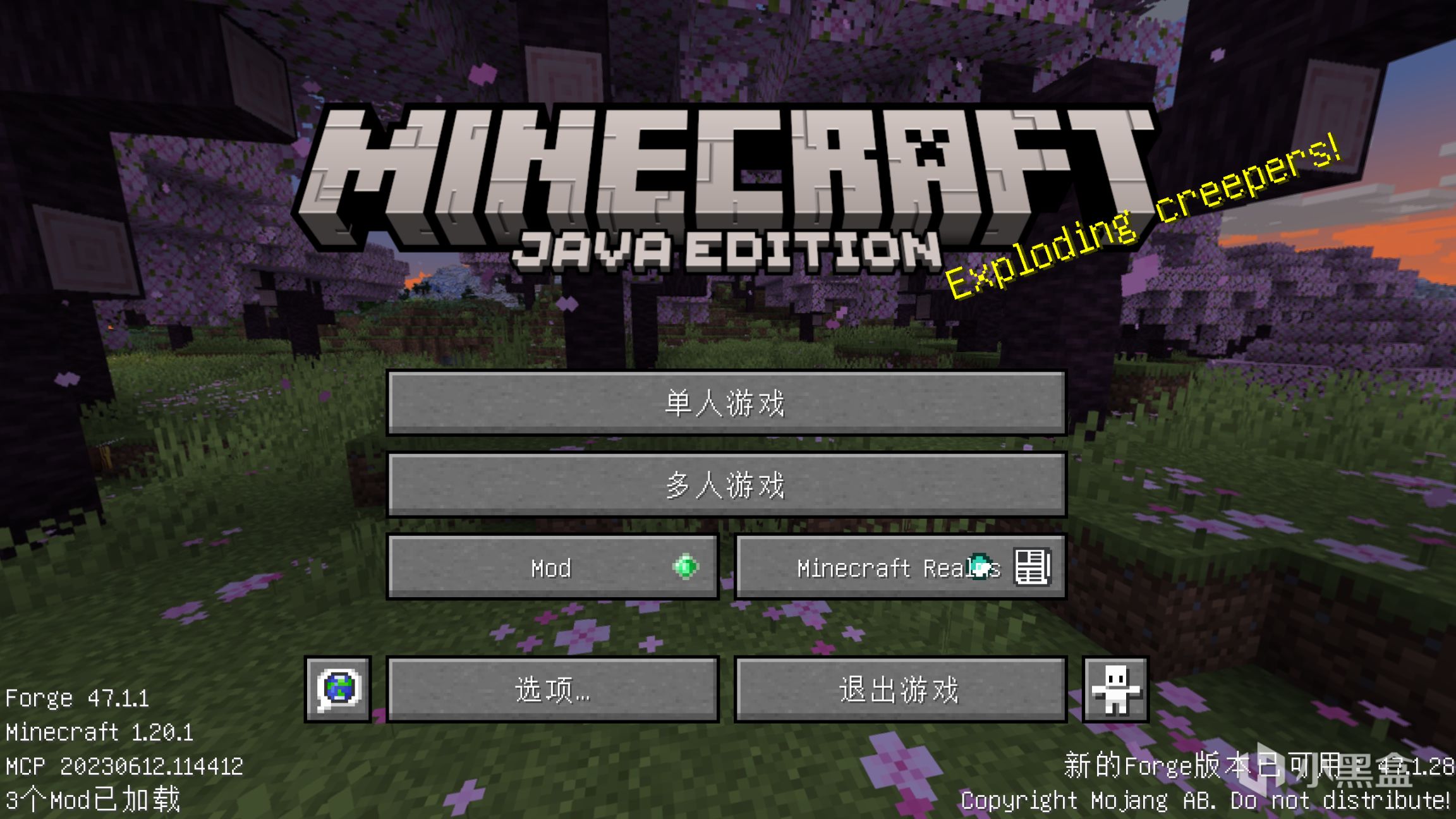
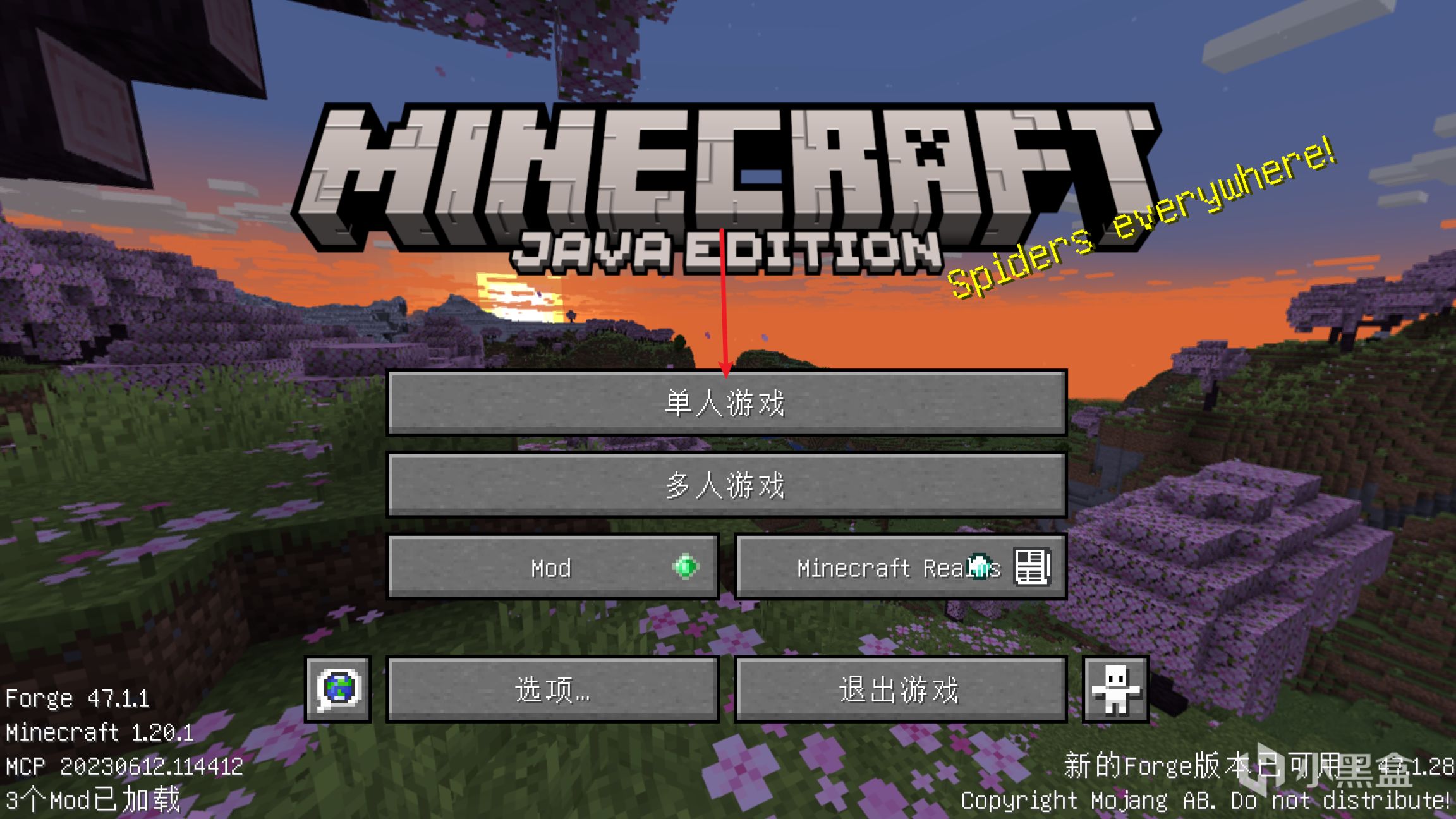
點擊“單人遊戲”。
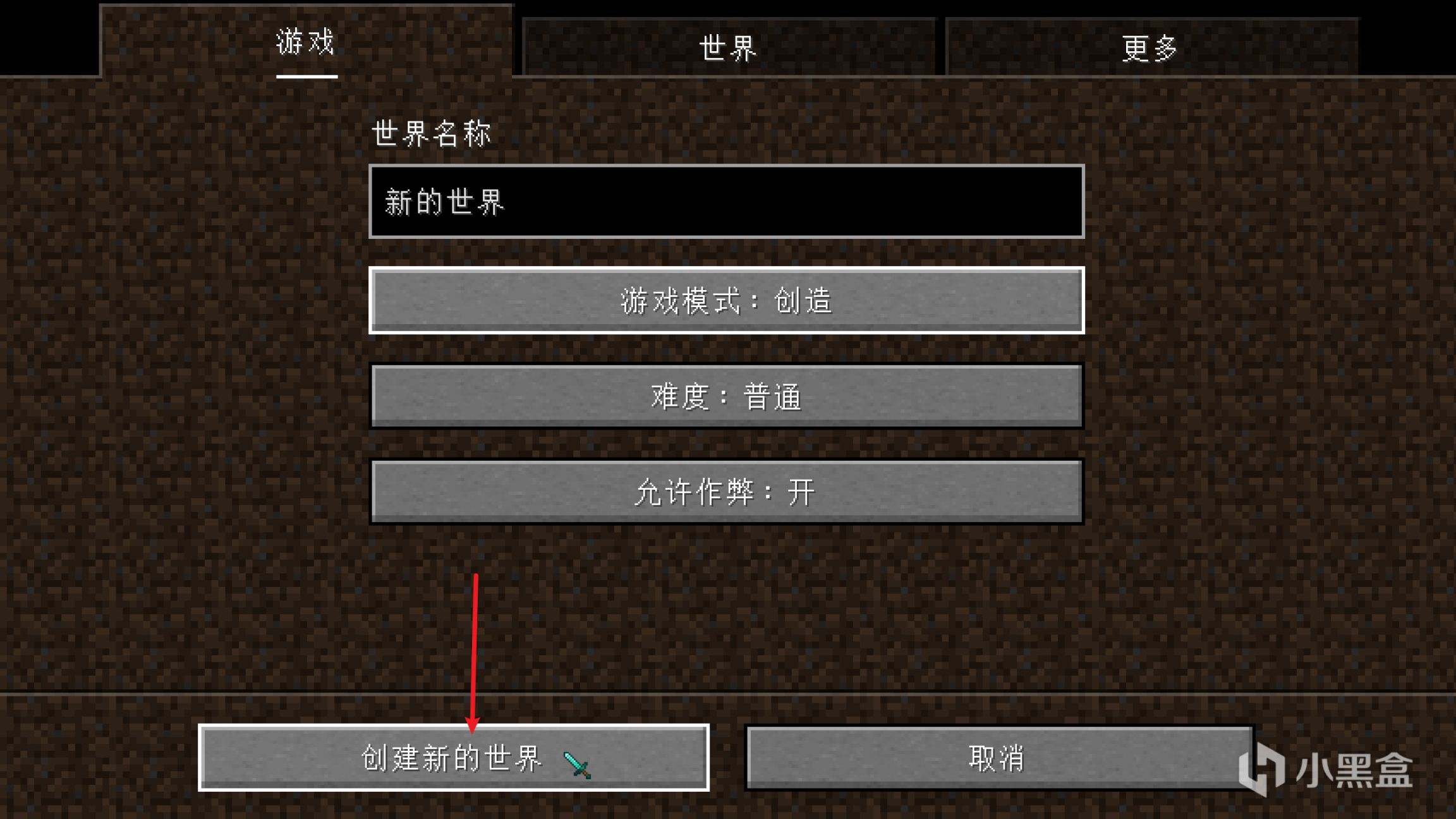
創建新的世界。
進入世界之後,我們點鍵盤的“ESC”呼出菜單頁面。
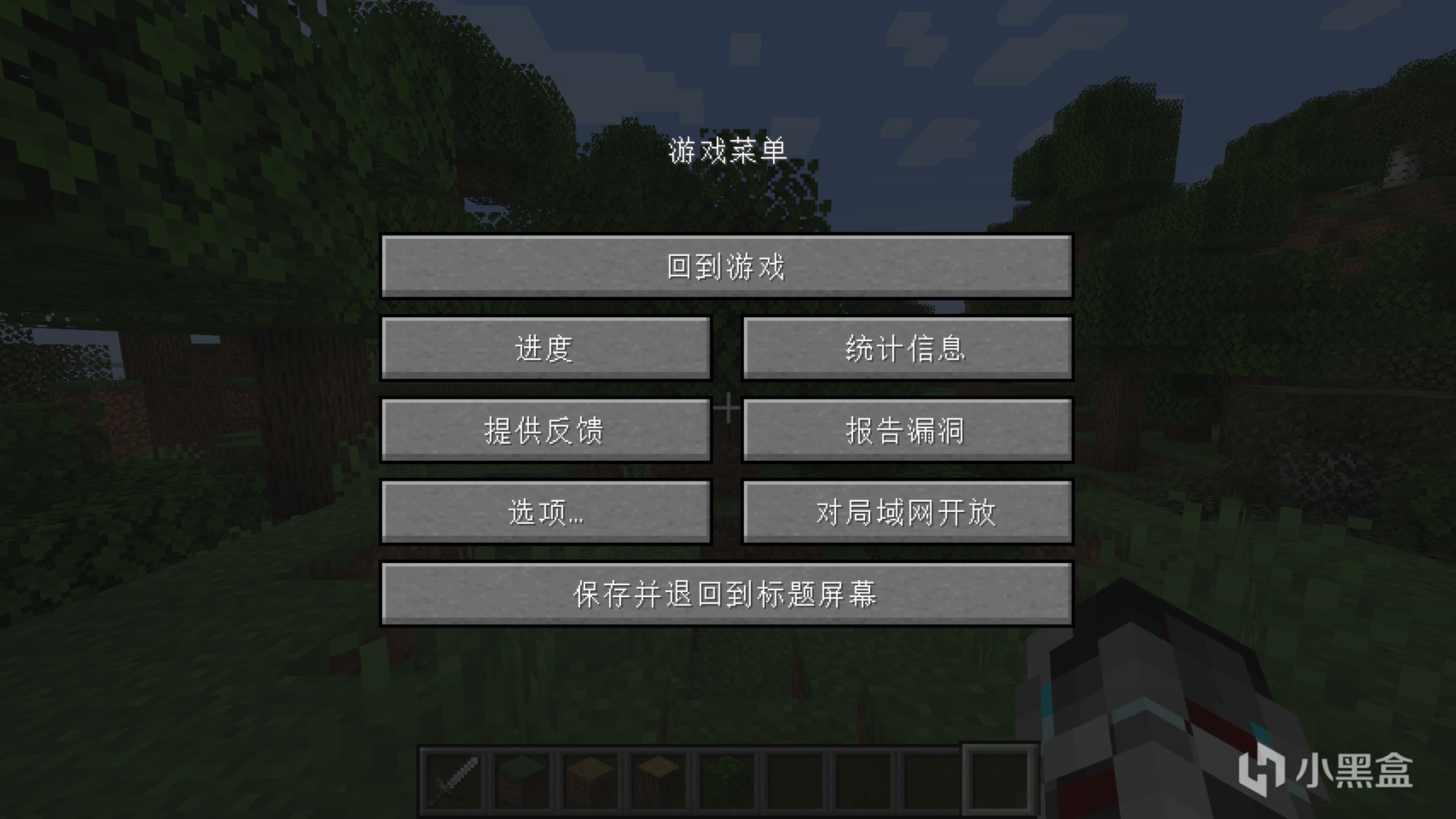
然後點擊“選項”就進入設置頁面了。
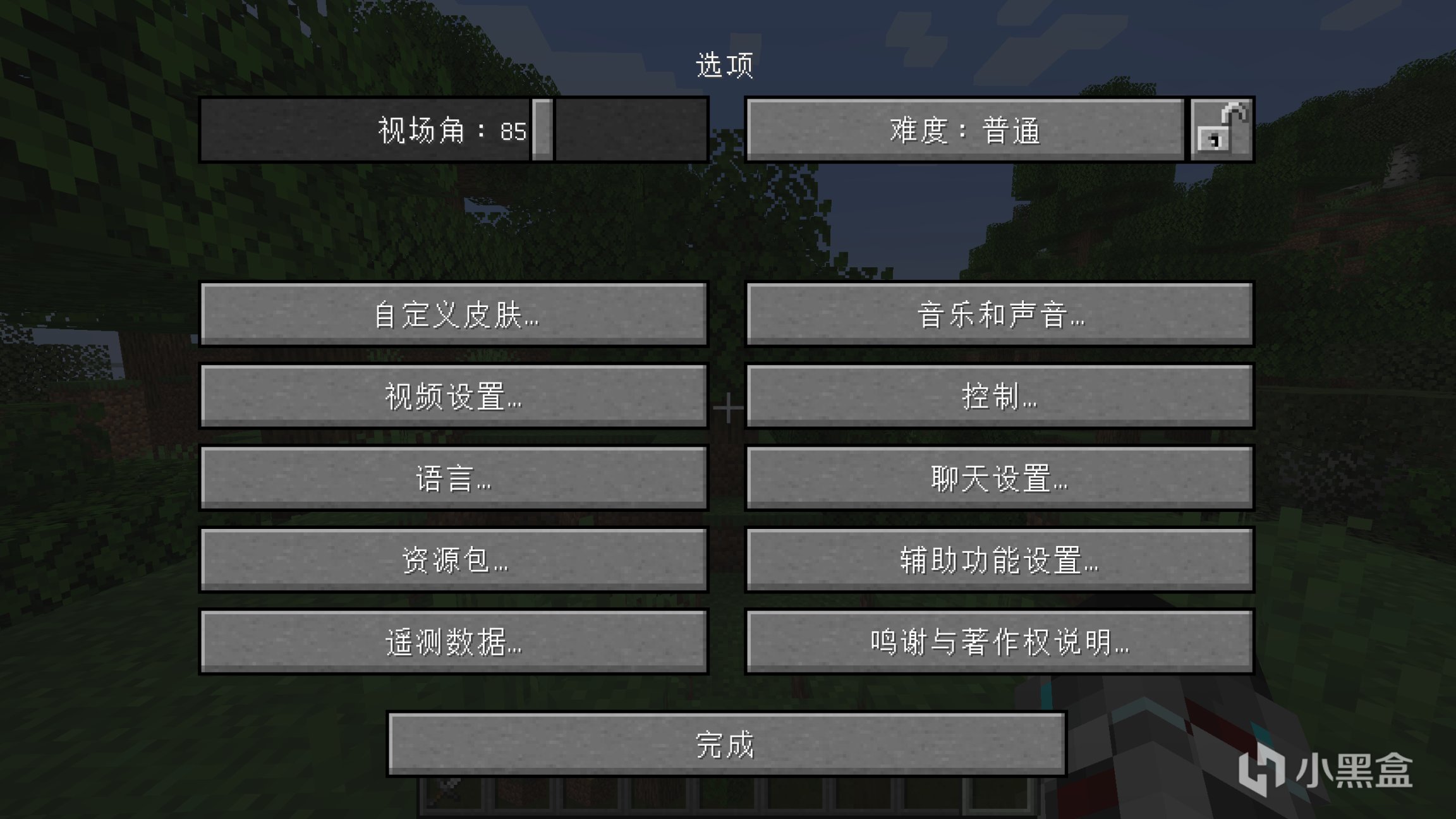
視場角這個著重關注,這關乎你全屏遊戲遊玩是否會3d眩暈。
你可以調高或者調低,調到一個自己舒服的度數。
選項——控制
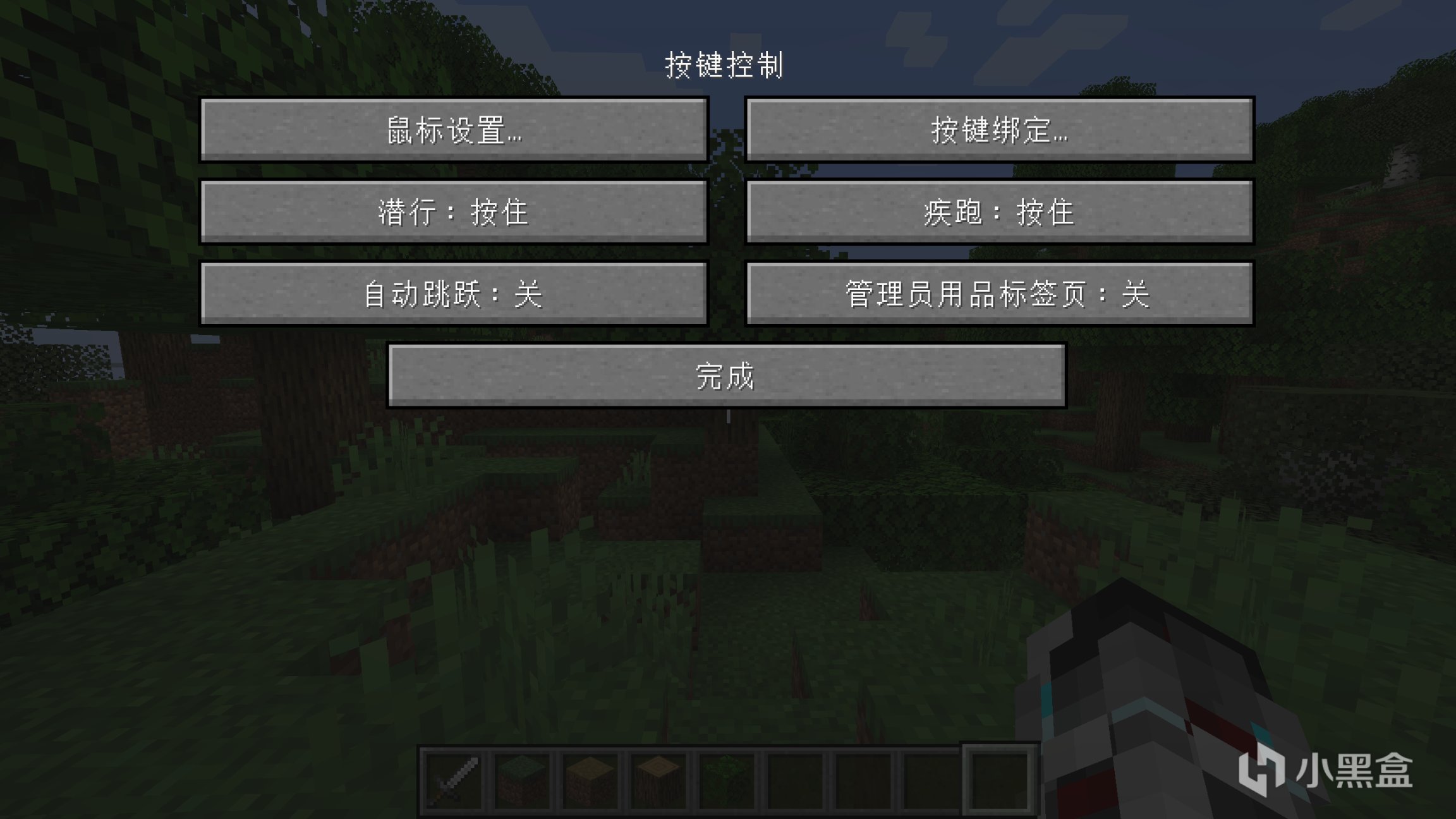
鼠標設置的靈敏度,晃動視角過快或者過慢都可能會導致你3d眩暈。反覆調節找到一個自己適合的。
在這個同頁面——按鍵綁定,我們可以看到遊戲鍵位默認設置。
wasd控制行動方向,shift下蹲,連續敲擊兩下然後一直按著前進鍵(w)或者同時按著“Ctrl”和“W”就能奔跑,按“空格”跳躍,按“Q”丟東西,按“E”打開揹包,按“F”和副手交換東西,按“C”放大(裝了高清修復模組的前提下),按“T”打開聊天欄。鼠標左鍵破壞方塊,對準某個方塊按下中鍵獲取這個方塊(創造模式下),中鍵和Ctrl同時按可以獲得有NBT信息的方塊比如裝了東西的箱子(創造模式下)。底下的物品欄可以通過鼠標中間滾輪切換,也能通過數字快捷切換。功能鍵:按“F1”隱藏hub即隱藏快捷物品欄和手。按“F2”,快速截圖。按“F3”打開調試頁面其中可以看到幀率,座標位置,方向等等。按“F5”切換人稱。按“F11”就是切換全屏了。
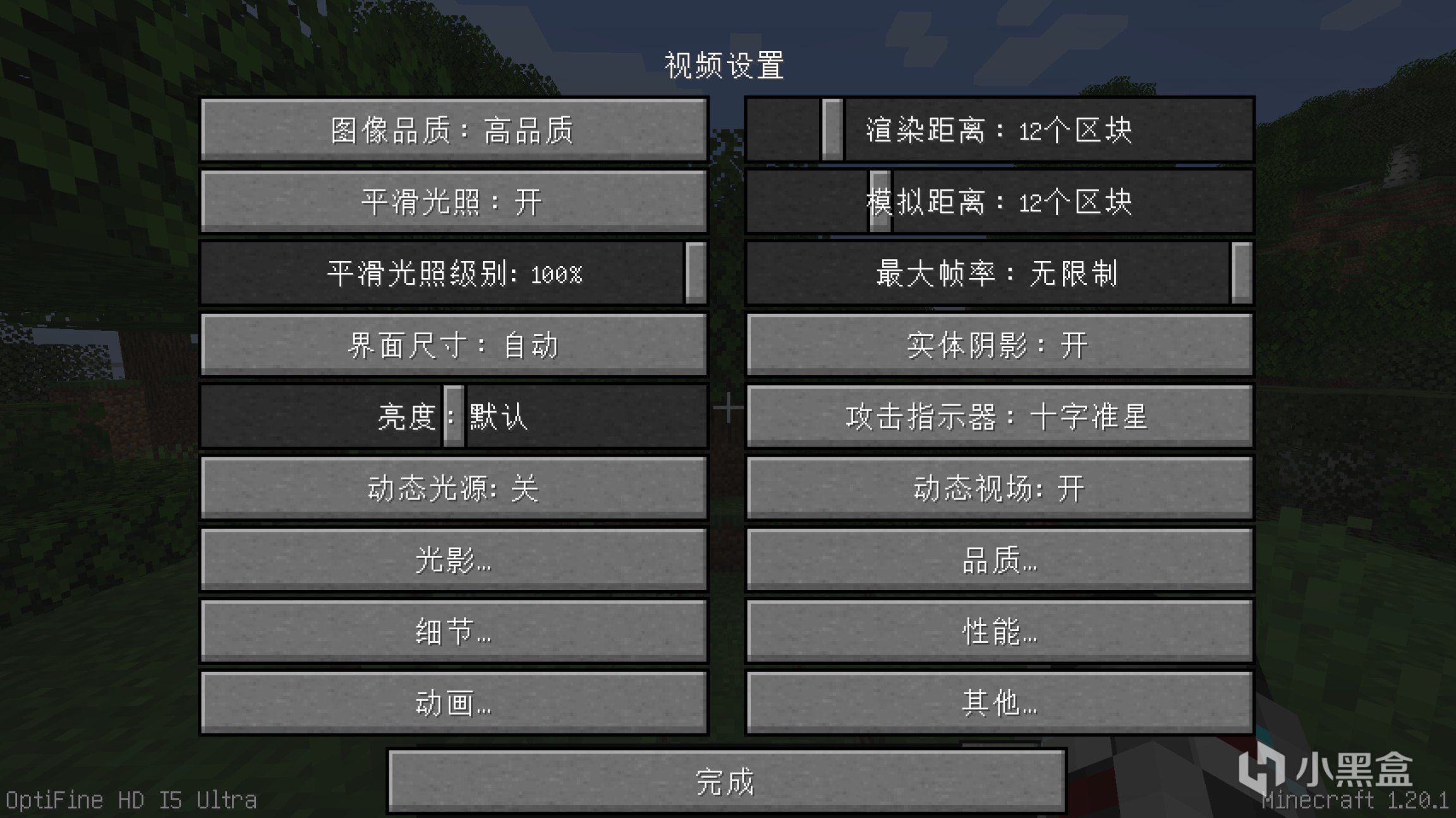
選項——視頻設置
我們著重關注“渲染距離”和“模擬距離”這兩個設置。
模擬距離,它的大小決定了遊戲加載區域的大小,電腦配置差的話不宜調太高。
這裡我的建議是:至少6個區塊,推薦8個區塊以及以上。(調太低,到時候刷怪塔可能不刷怪或者效率太低也就不奇怪了)
渲染距離,它的大小決定了視頻渲染遊戲範圍的大小,調低的話,看的範圍就會小,看遠處就會有“白霧”看不見遠方。調高的話,能看清遠處,但是更吃配置,在加裝了光影后更明顯,調太高電腦吃不消,幀數會很低。請根據自己的電腦配置調到適合的範圍。
選項——視頻設置——細節——視角搖晃
或
選項——視頻設置——視角搖晃
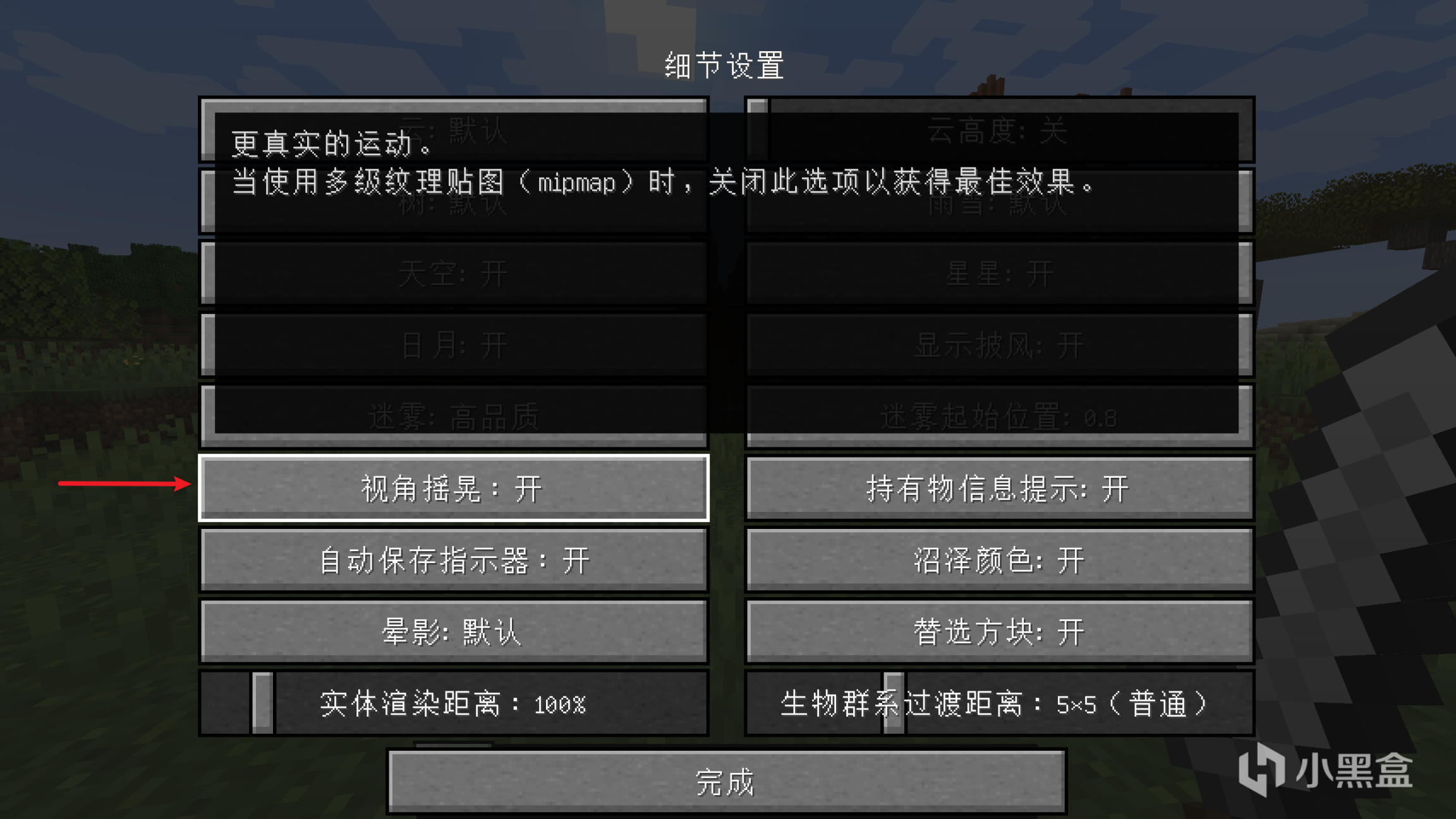
如果你3d眩暈很嚴重,那也可以考慮關閉這個“視角搖晃”,但是運動的真實性就差,所以我個人是覺得關閉了玩起來不爽。
值得注意的是,Minecraft至今原版官方還沒有對中文輸入法適配,所以打開遊戲的時候移動不了,可以按一下“shift”鍵換成英文輸入法就能動了。
當然,還有更好的方法。
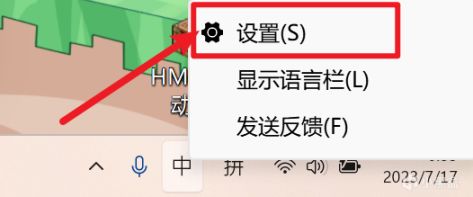
1.右鍵點擊系統右下角“中”或者“英”這個位置,鼠標右鍵點擊,然後點“設置”。
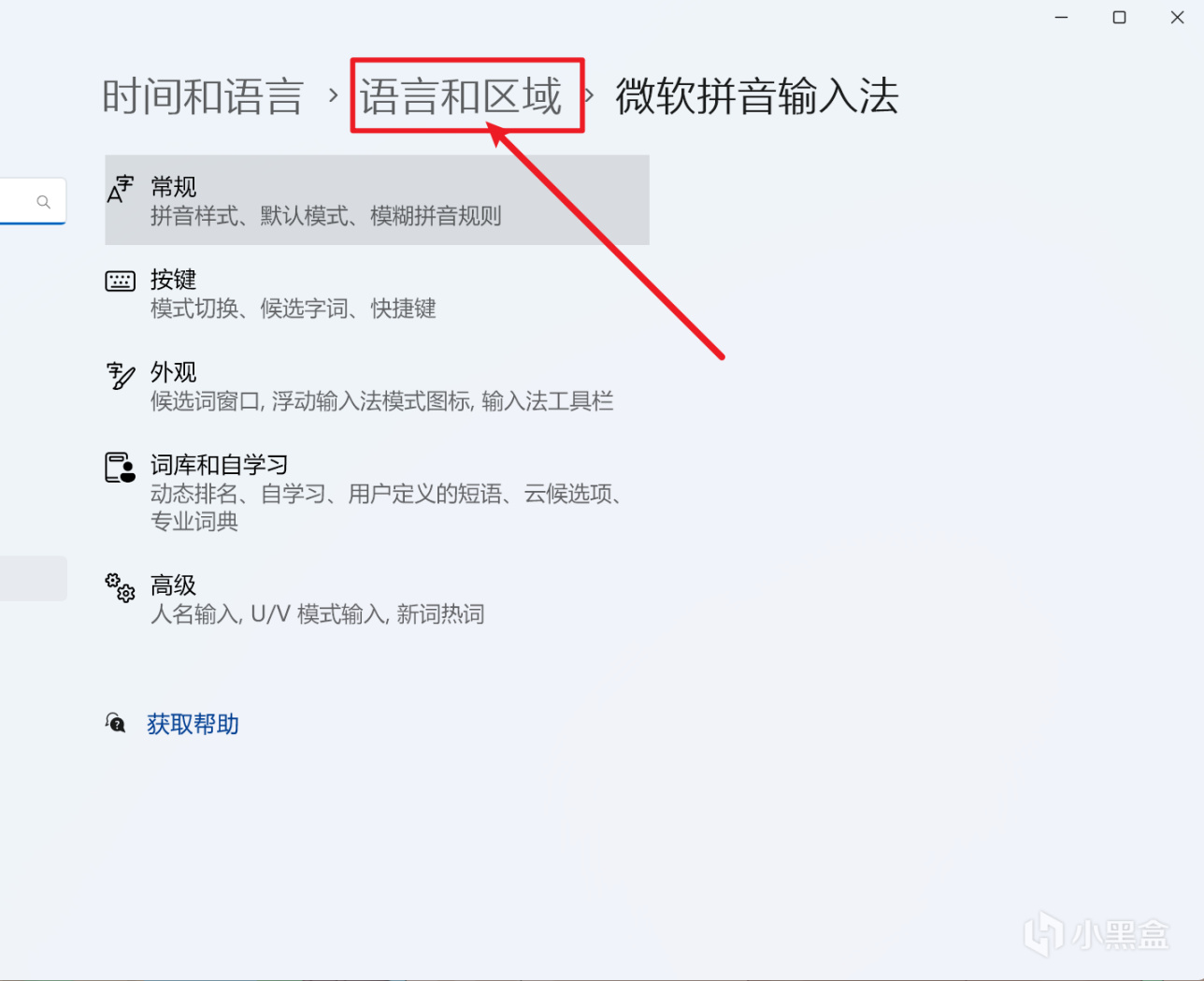
2.來到這個設置頁面,點最頂上那個“語言和區域”。

3.添加語言
我們需要添加一個純英輸入法。
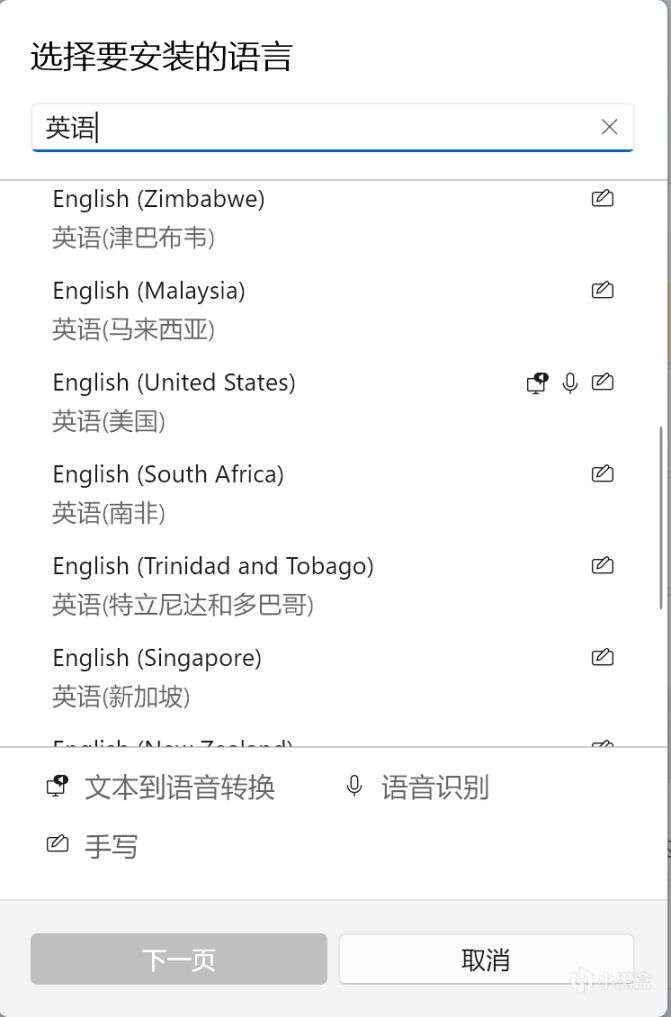
4.搜索“英語”,選擇一個“英語(美國)”或者“英語(英國)”,然後點“下一頁”安裝,然後我們就獲得一個純英輸入法。
5.一直按住“win”鍵(就是那個由一個大正方形裂開為四個小正方形組成的圖標)和點擊空格鍵就能呼出輸入法選擇菜單;按住“win”鍵不放,點擊空格鍵切換輸入法到剛剛添加的那個純英輸入法。
切換之後,在遊戲中按“shift”鍵就不會切換到中文拼音了。
這個方法不僅適用於MC,還有大量未對沒有對中文輸入法適配的外國遊戲,應用範圍極廣。
第三種方法我認為是最好的,就是安裝模組。沒錯,MC很多的功能都能模組改。
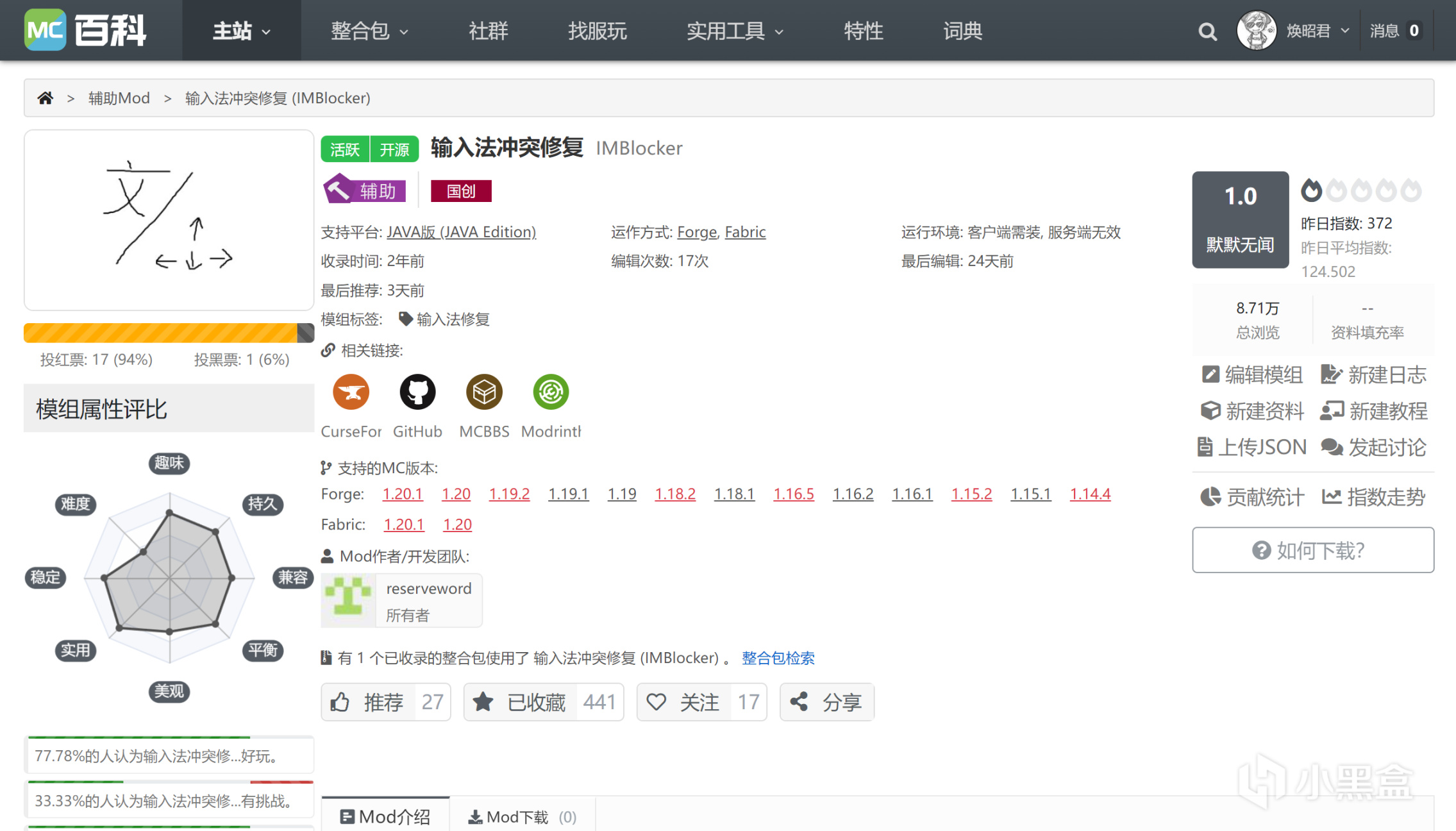

這兩個模組分別是“輸入法衝突修復IMBlocker”和“遊戲內輸入法IngameIME”,可以不切換中文輸入法,就直接能移動,還不會跳輸入法。
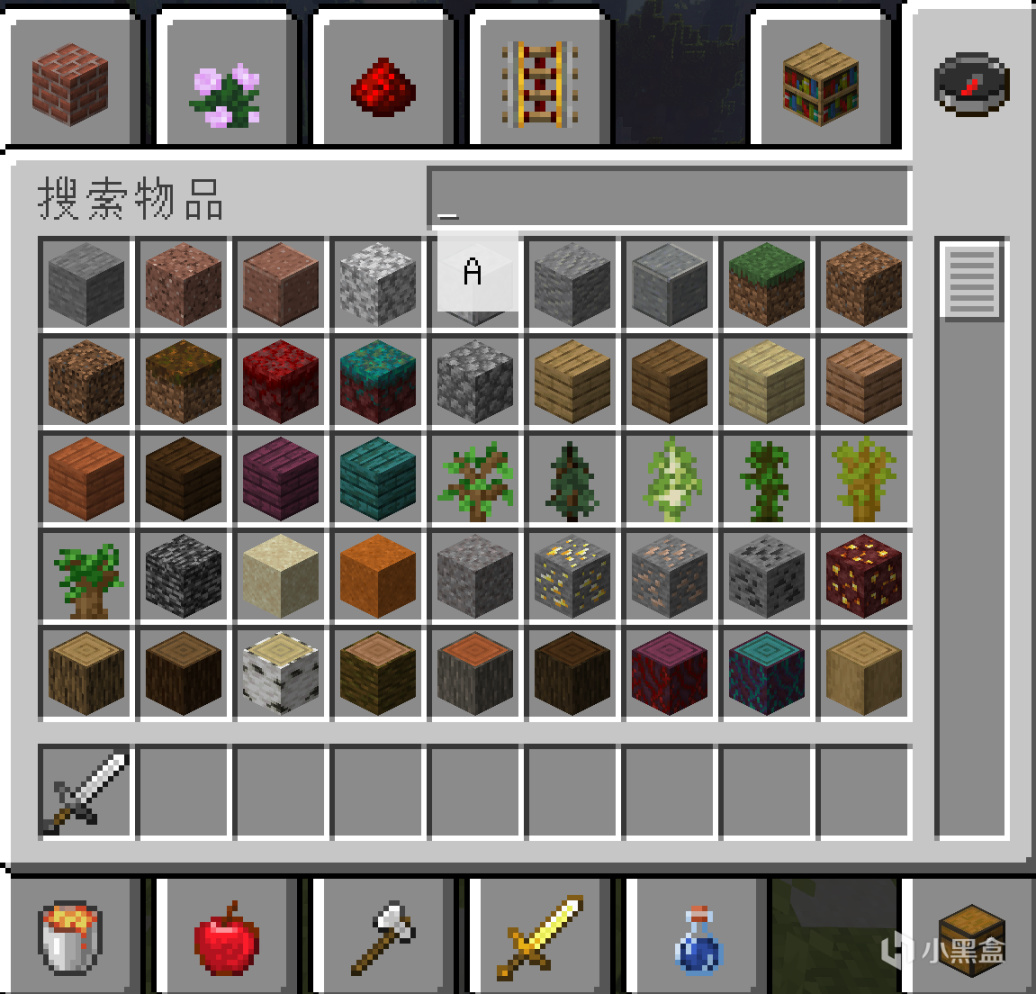
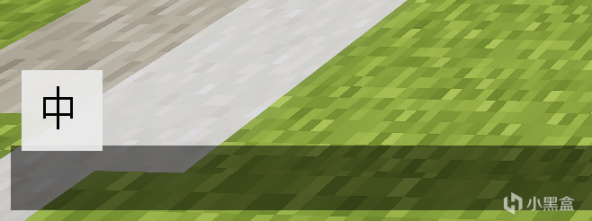
而且在任何文字輸入框都能自由切換中英。
五、MC網站推薦
1.MCBBS: MCBBS論壇
國內最大的MC中文論壇,在這上面你可以一起玩MC的夥伴一起討論。同時上面也有豐富的MC資源,地圖,皮膚,光影材質,mod,整合包等應有盡有。
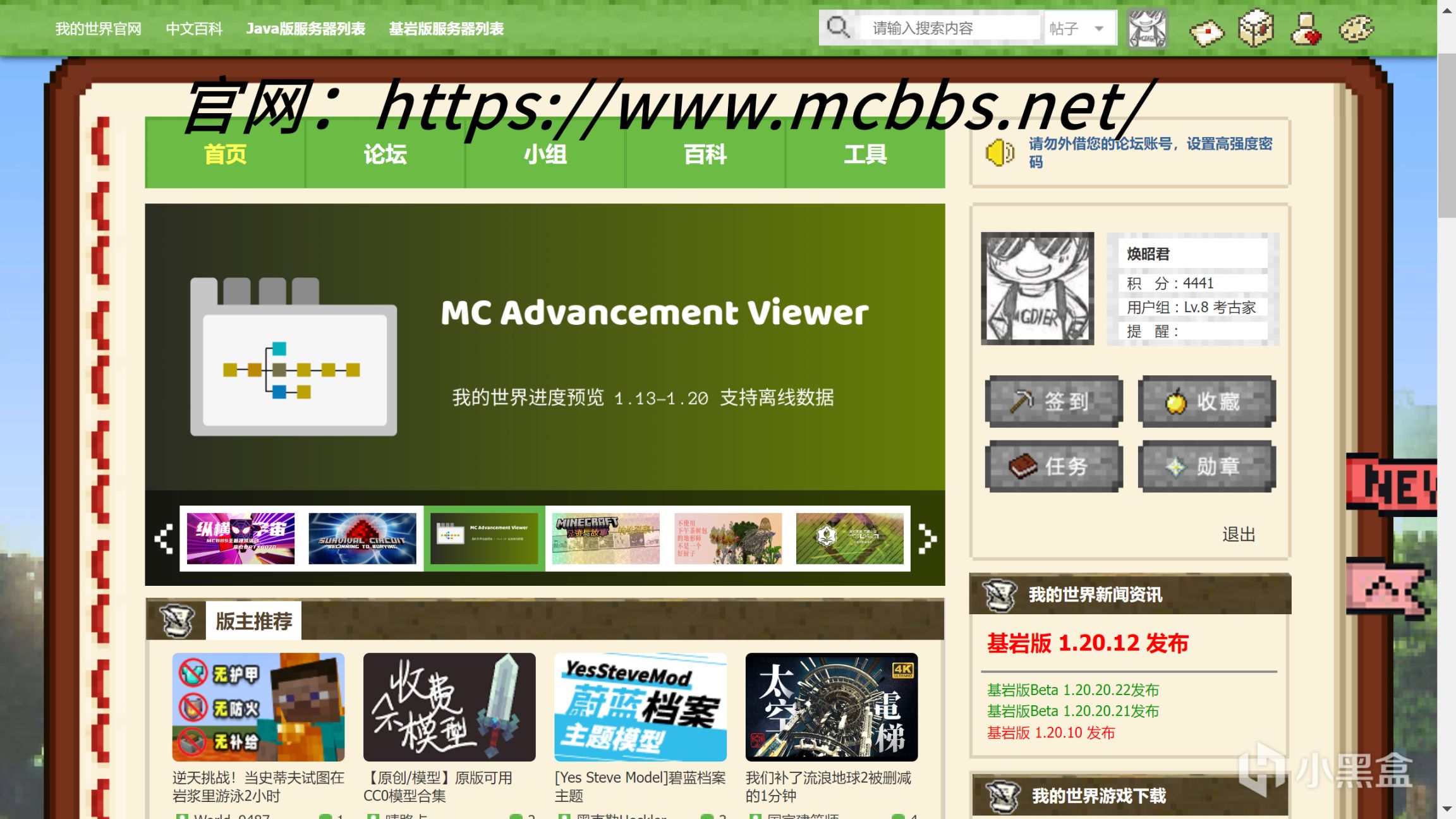
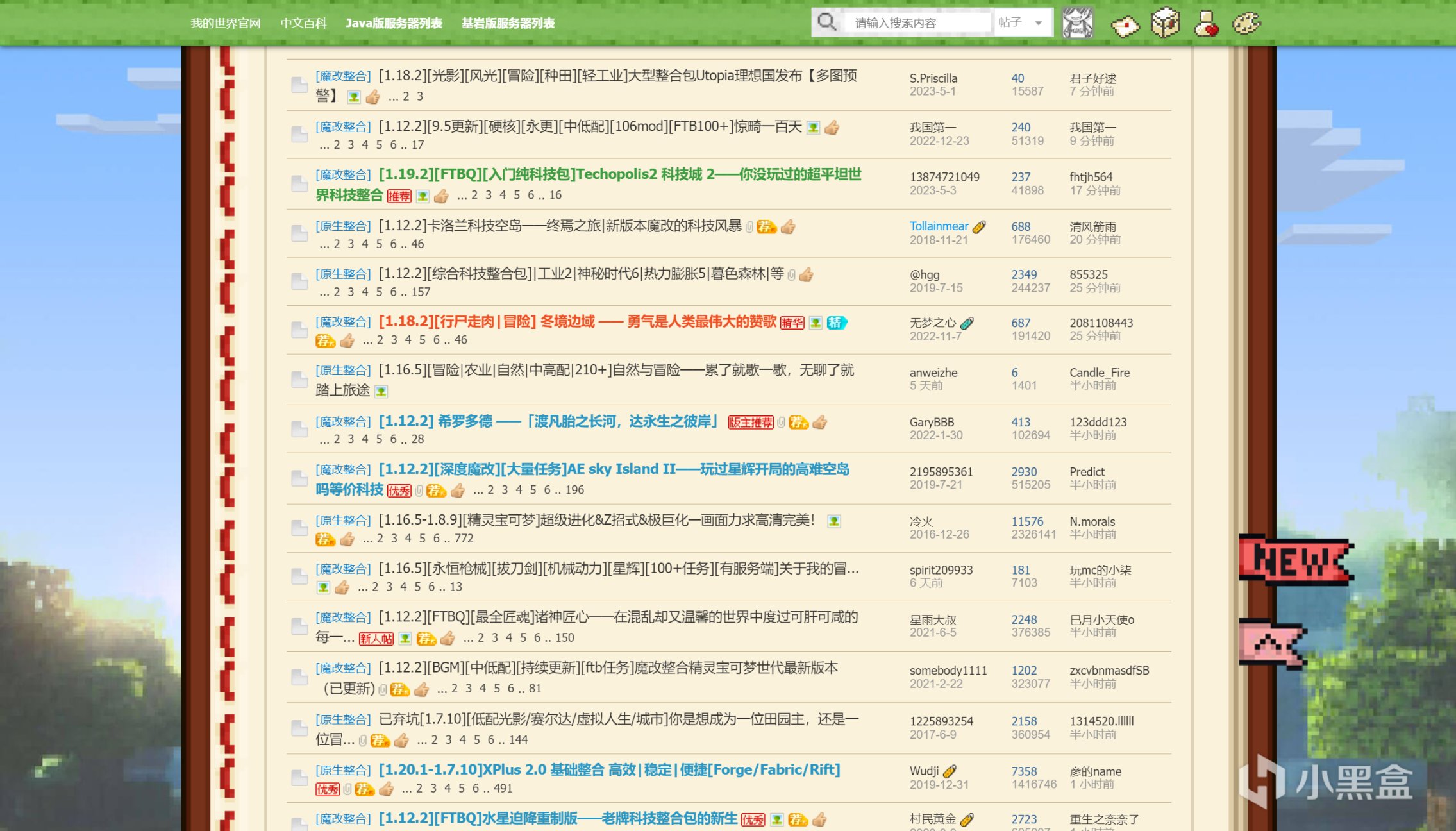
2. MCBBS紋理資源索引: MCBBS紋理資源索引
一個MC紋理包資源索引工具,可以幫助你迅速找到自己一眼看中的光影材質,點擊名稱就自動跳轉到詳情頁。(雖然這個索引看上去好像很久沒更新了但是還是很有用。)
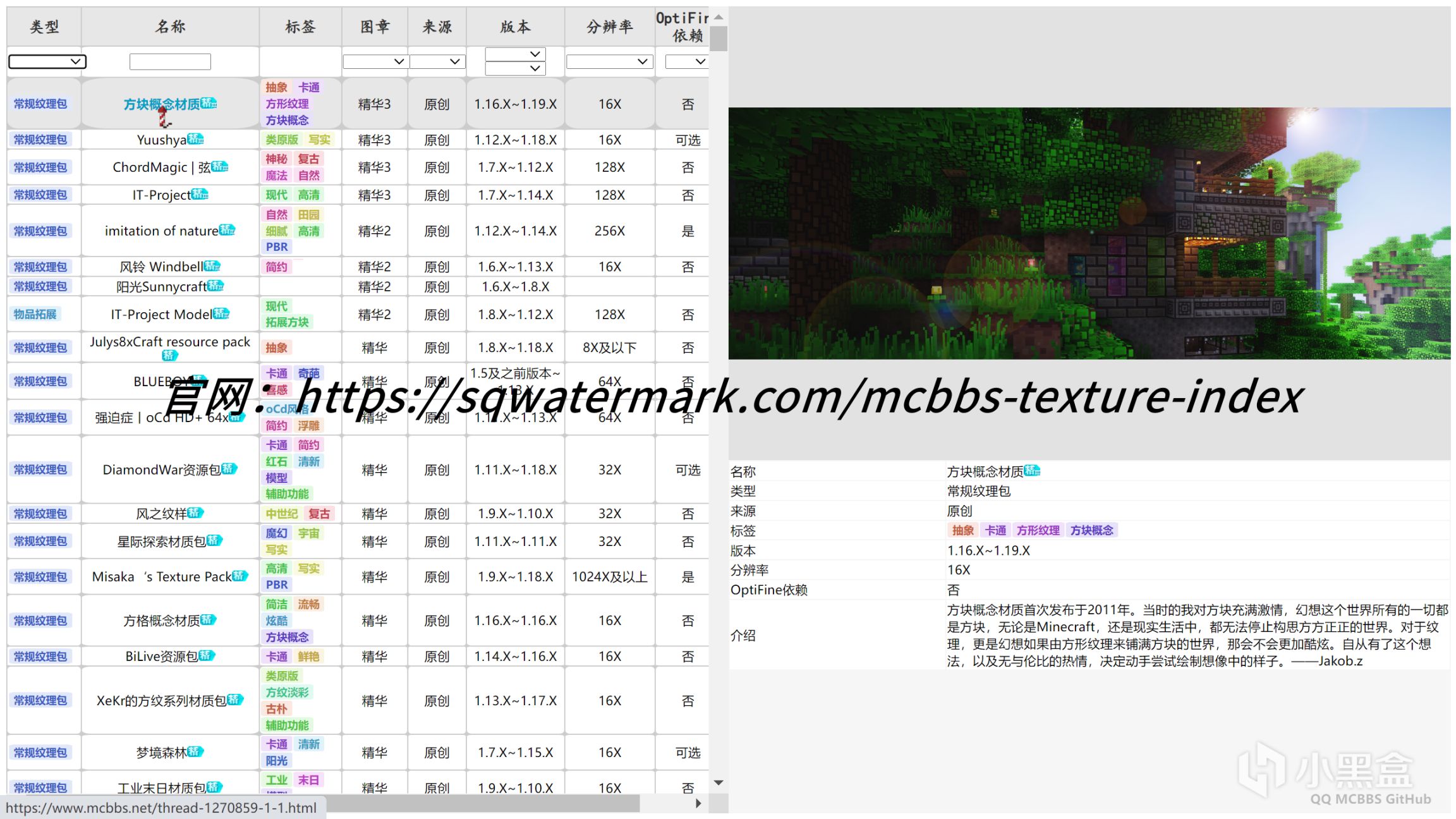
3.MCMOD:MCMOD
國內最大的MC模組中文百科,收錄了非常多的模組,並且提供了詳細的介紹。在這裡,你能輕鬆找到大量的模組和整合包。
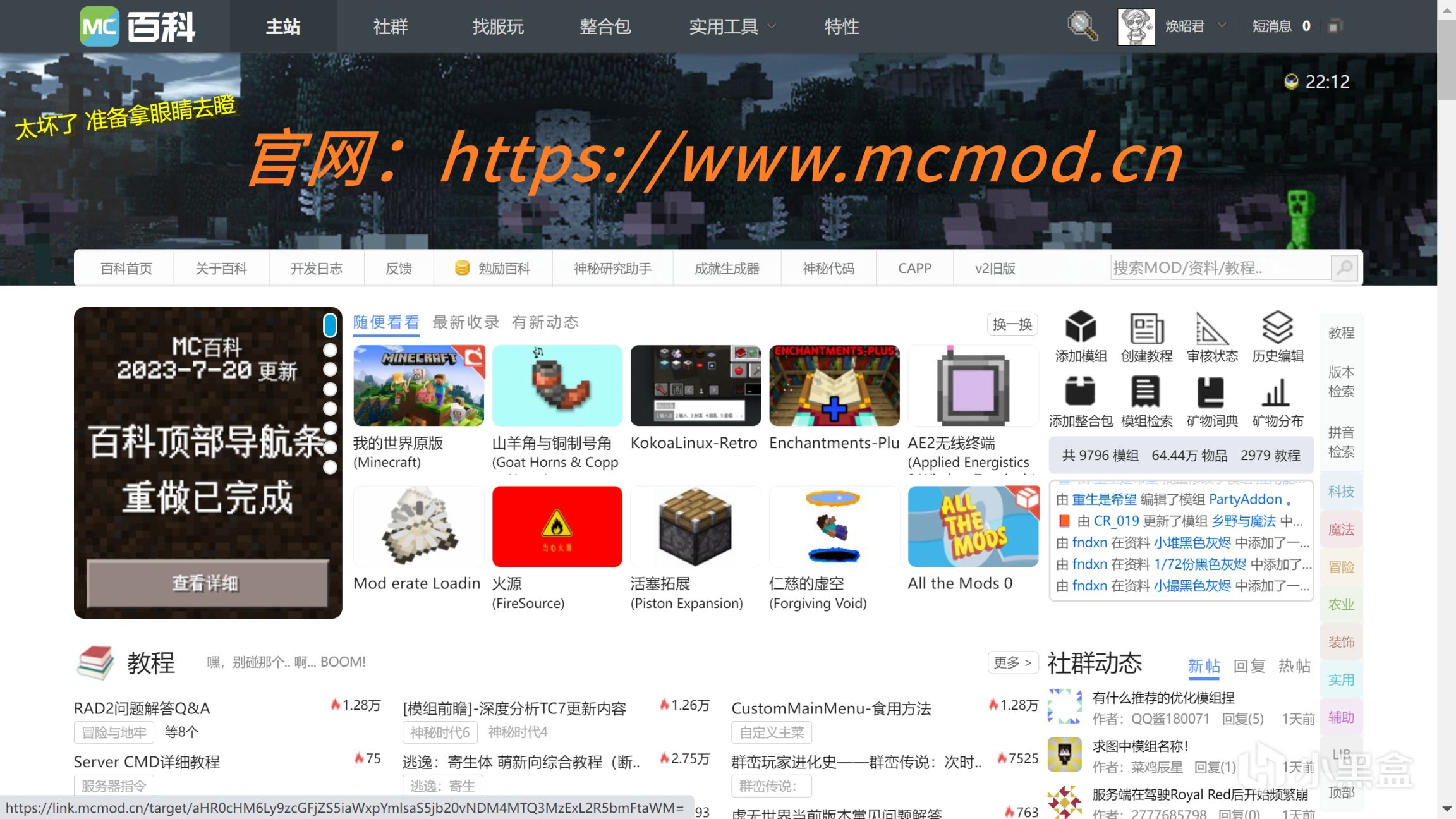

4.MC中文維基wiki: MCWiki
當你對Minecraft遊戲中的東西感到疑惑並想要了解更多,那時候進入這個網站了。點擊右上方的放大鏡搜索你想要知道的吧!
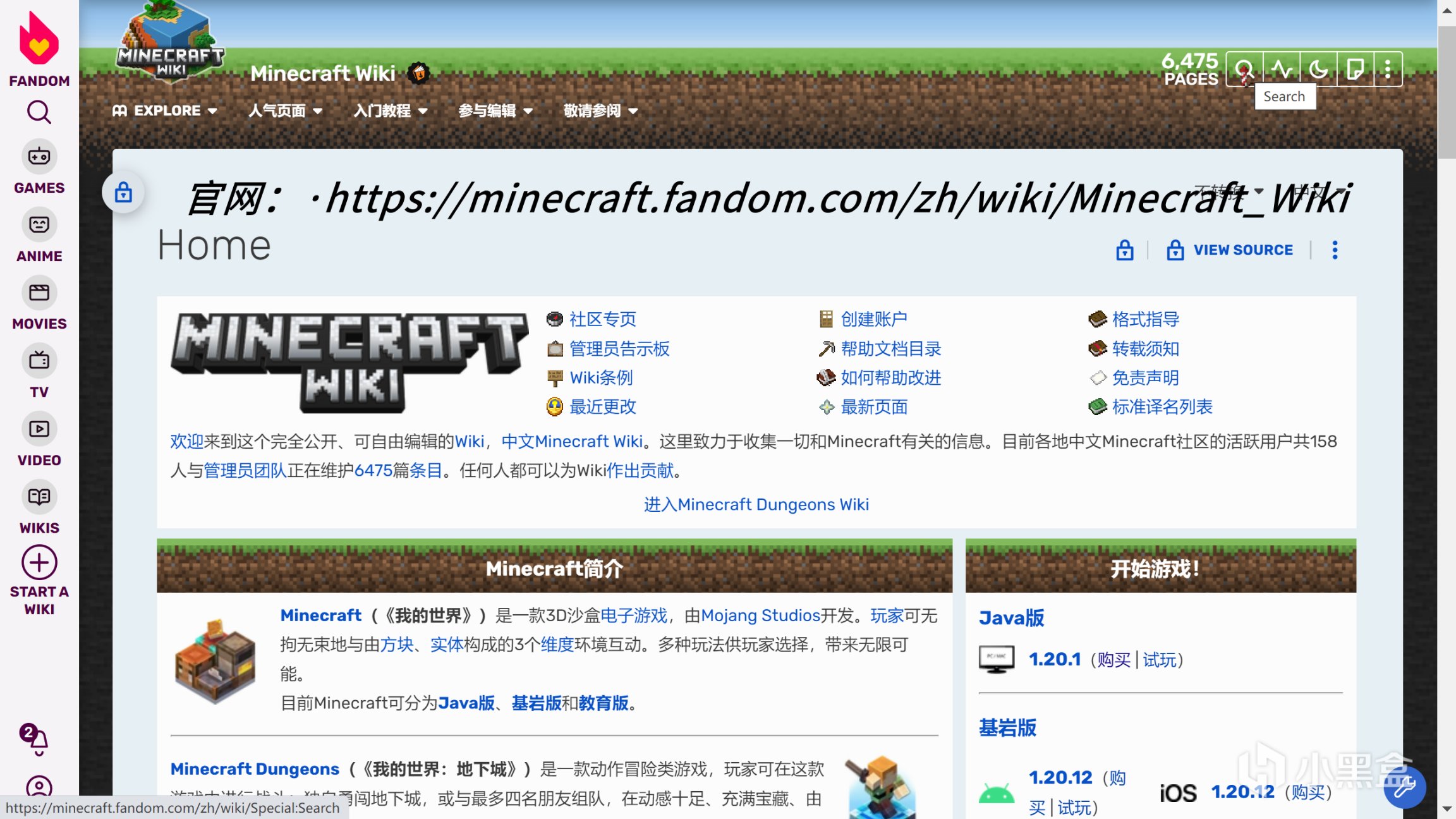
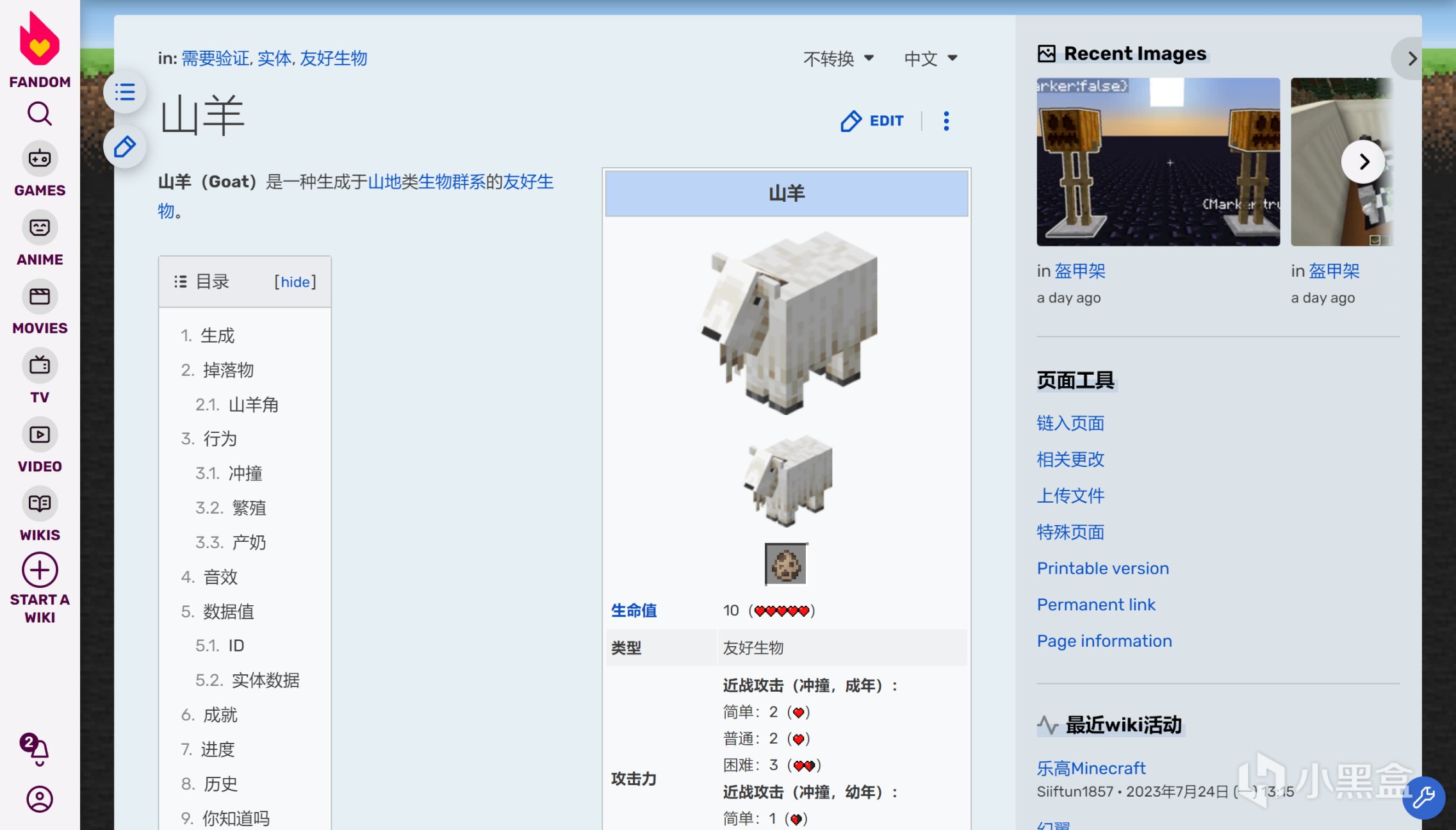
5.curseforge : Curseforge for MC
世界上最大的模組網站,這裡有來自世界各地的玩家制作的MC資源
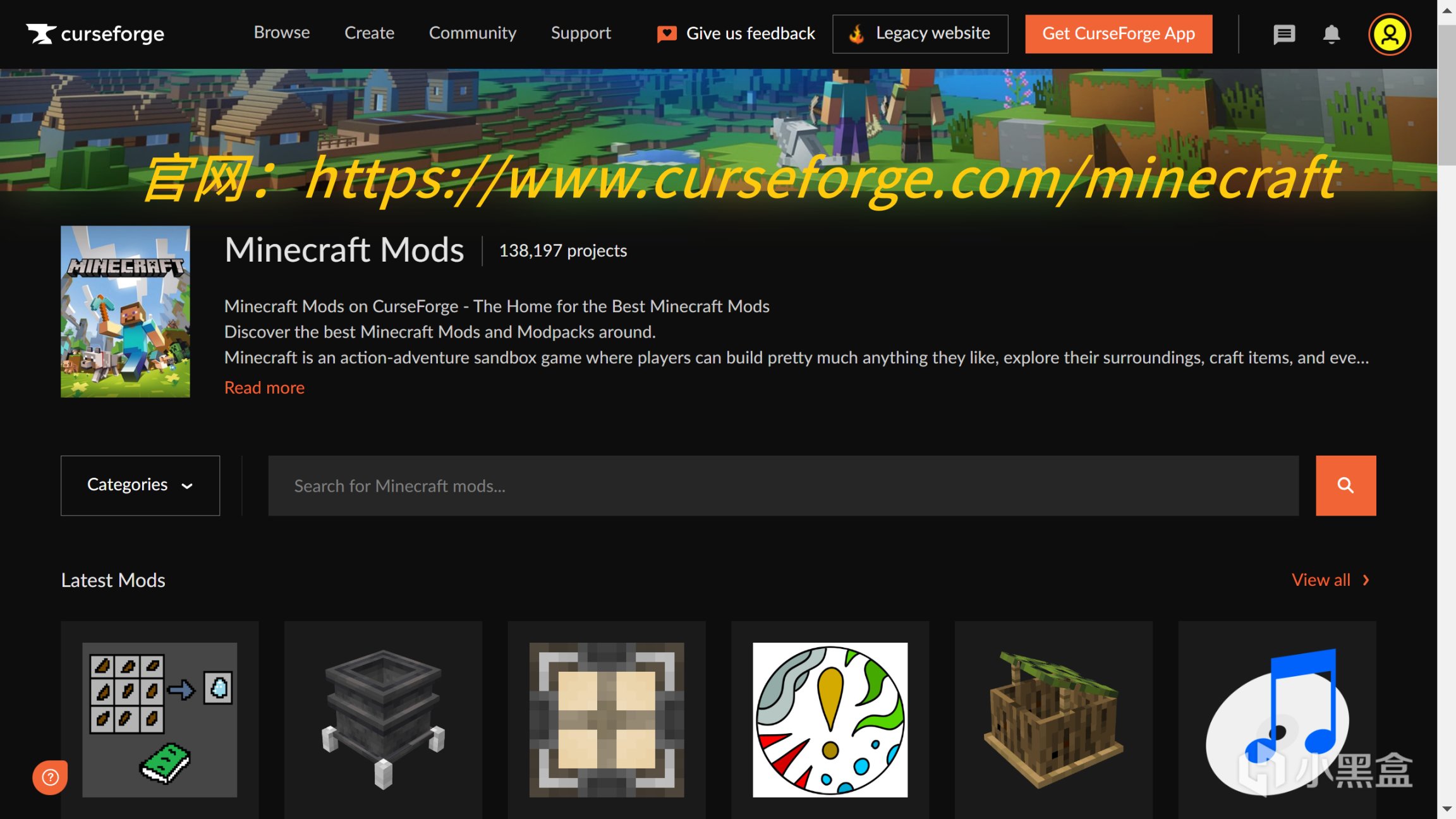
6. planetminecraft : Minecarft星球
Minecarft星球,國外知名的MC社區,上面有大量MC資源提供下載。
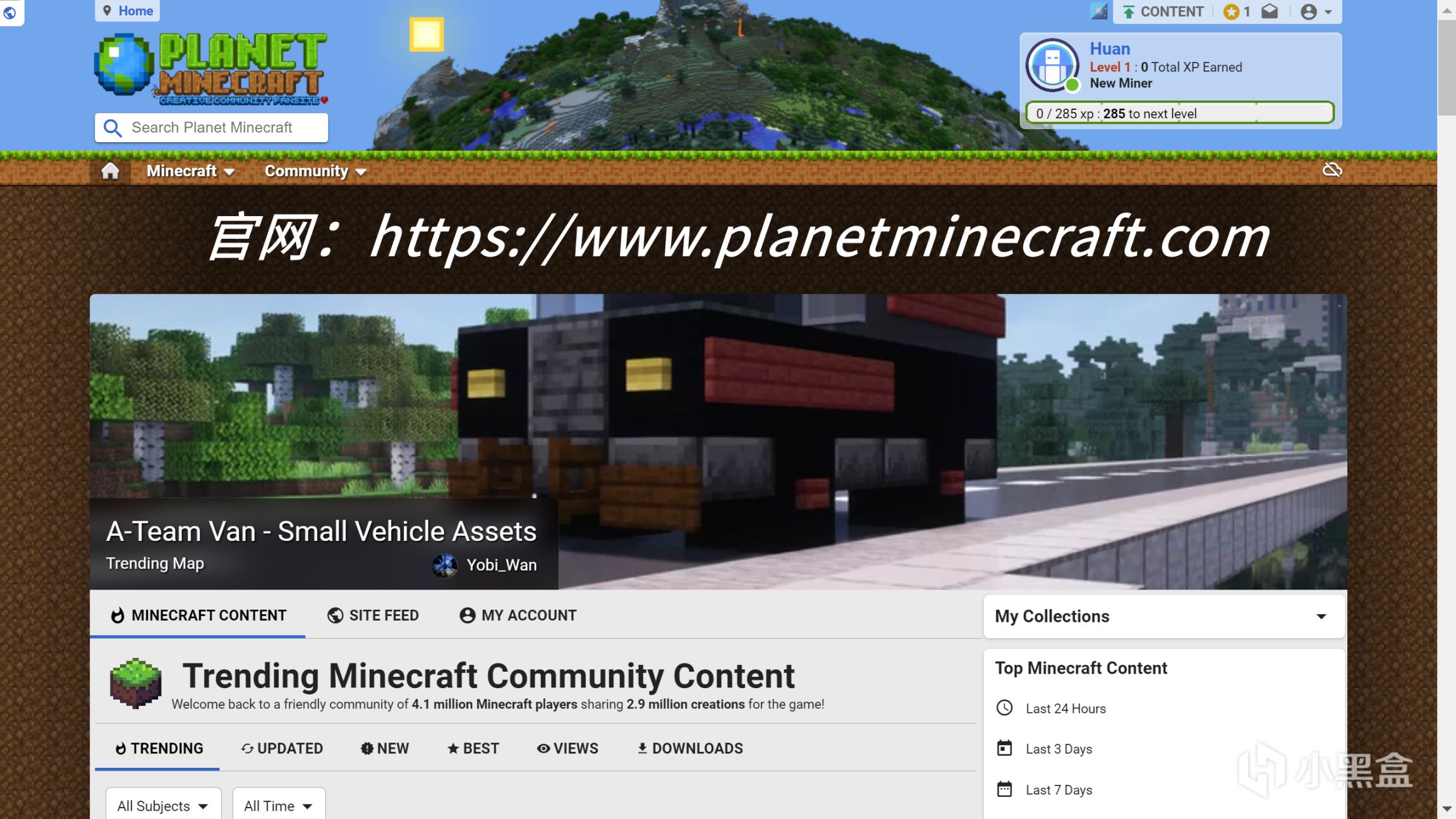
7. NameMC: NameMC
著名的皮膚網站,這上面有來自全球的海量皮膚,很容易找到自己喜歡的。這網站順帶還收錄了許多世界熱門的服務器。

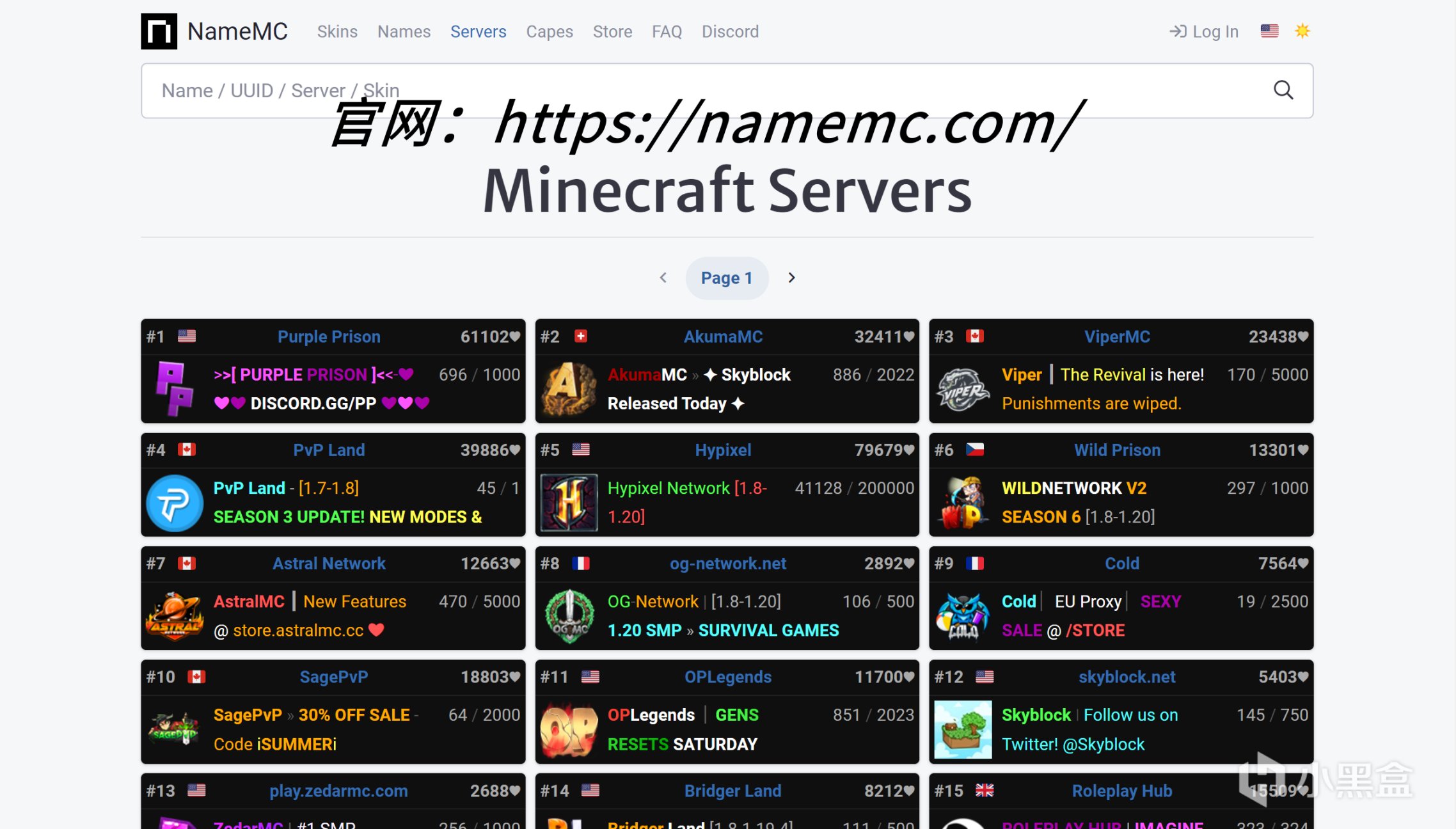
8. LittleSkin: LittleSkin
一個Minecraft 皮膚站,提供皮膚庫可以自由下載皮膚。
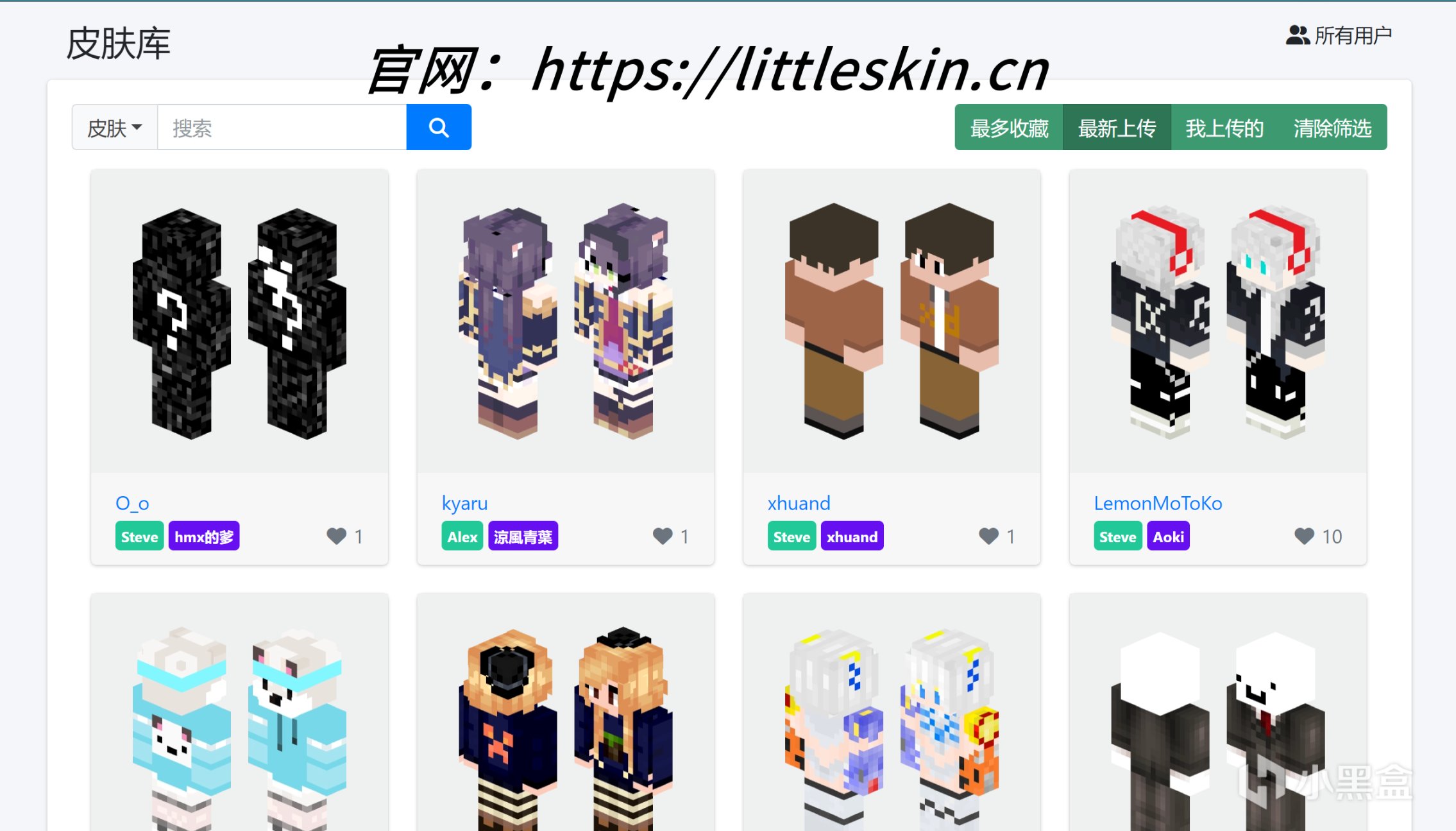
六、皮膚設置
HMCL啟動器打開賬戶列表,點這個“衣架”,然後就能設置皮膚了。
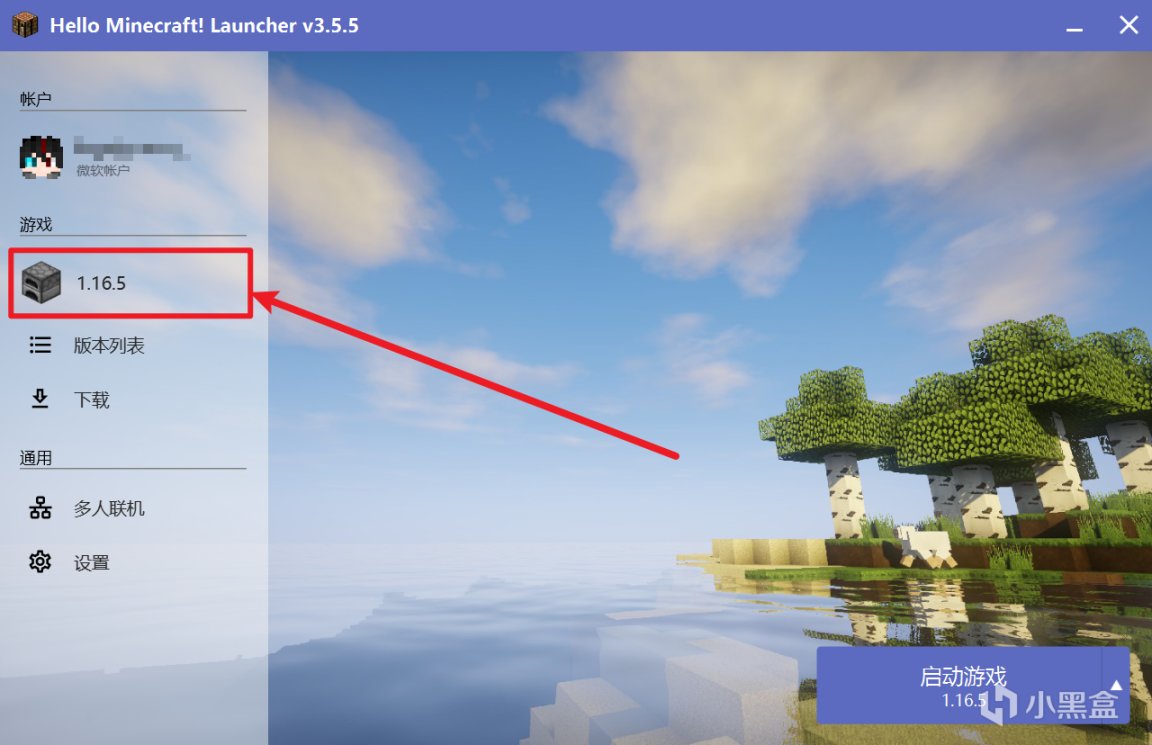
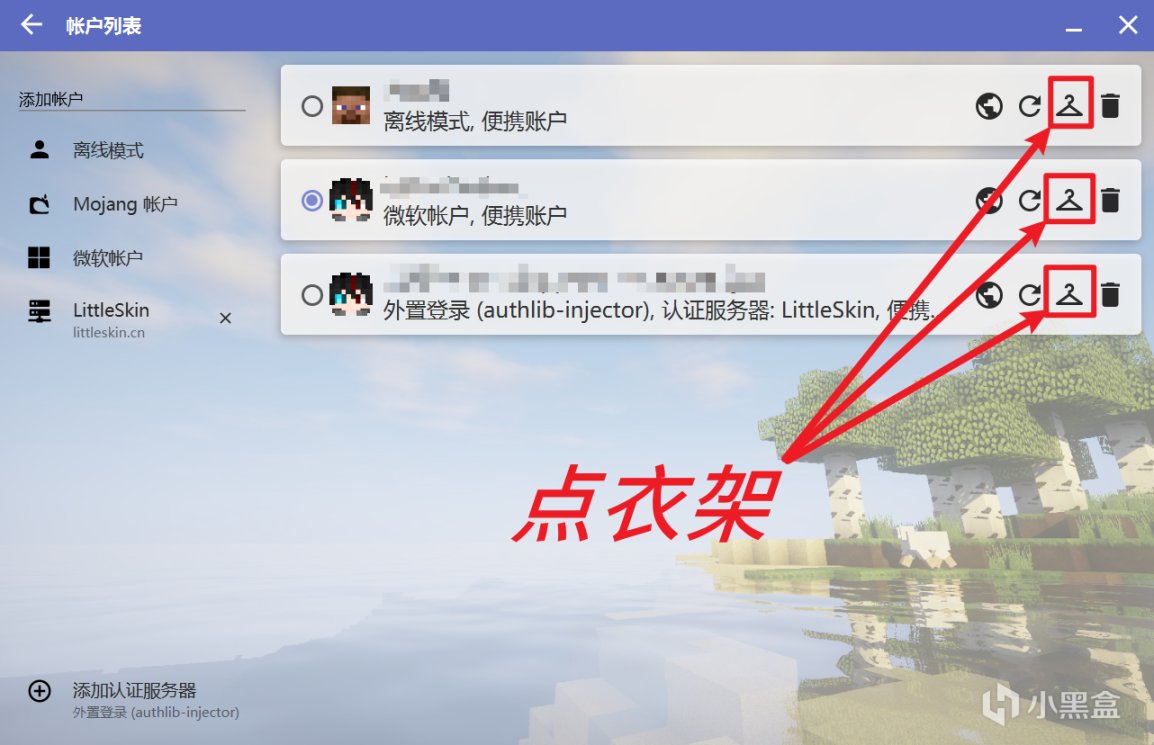
首先我們點開遊戲管理。
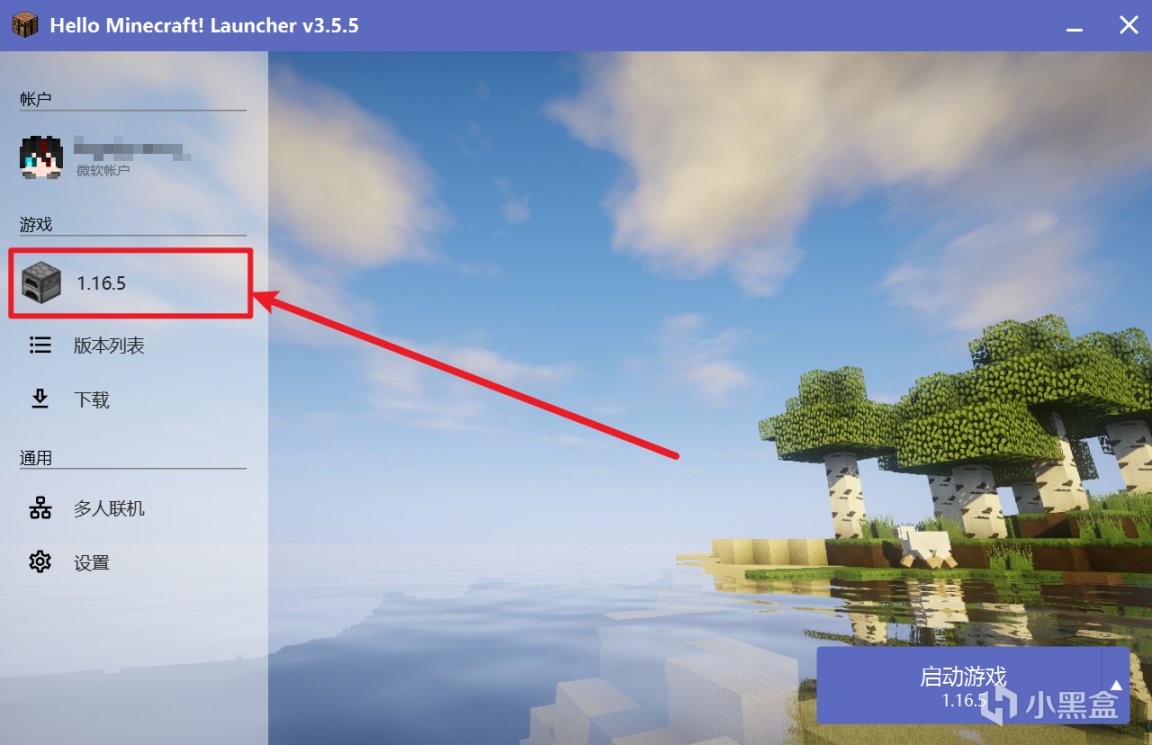
點擊左下角的“瀏覽”,接著點擊“遊戲文件夾”。
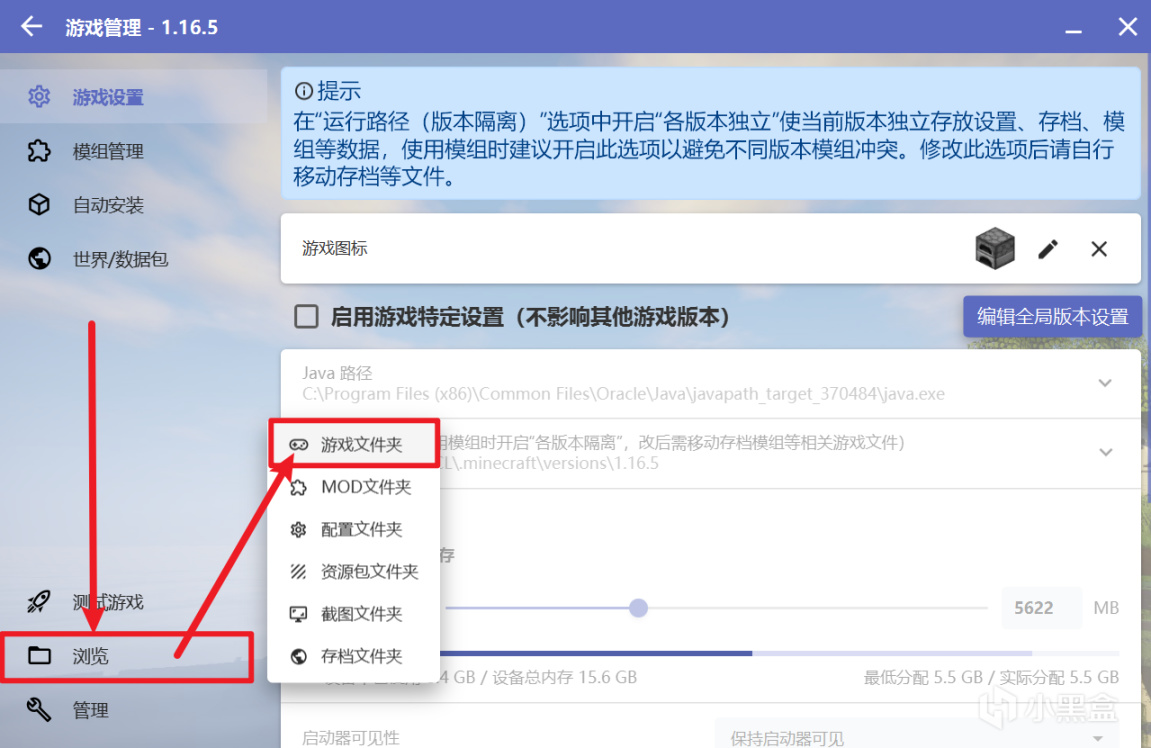
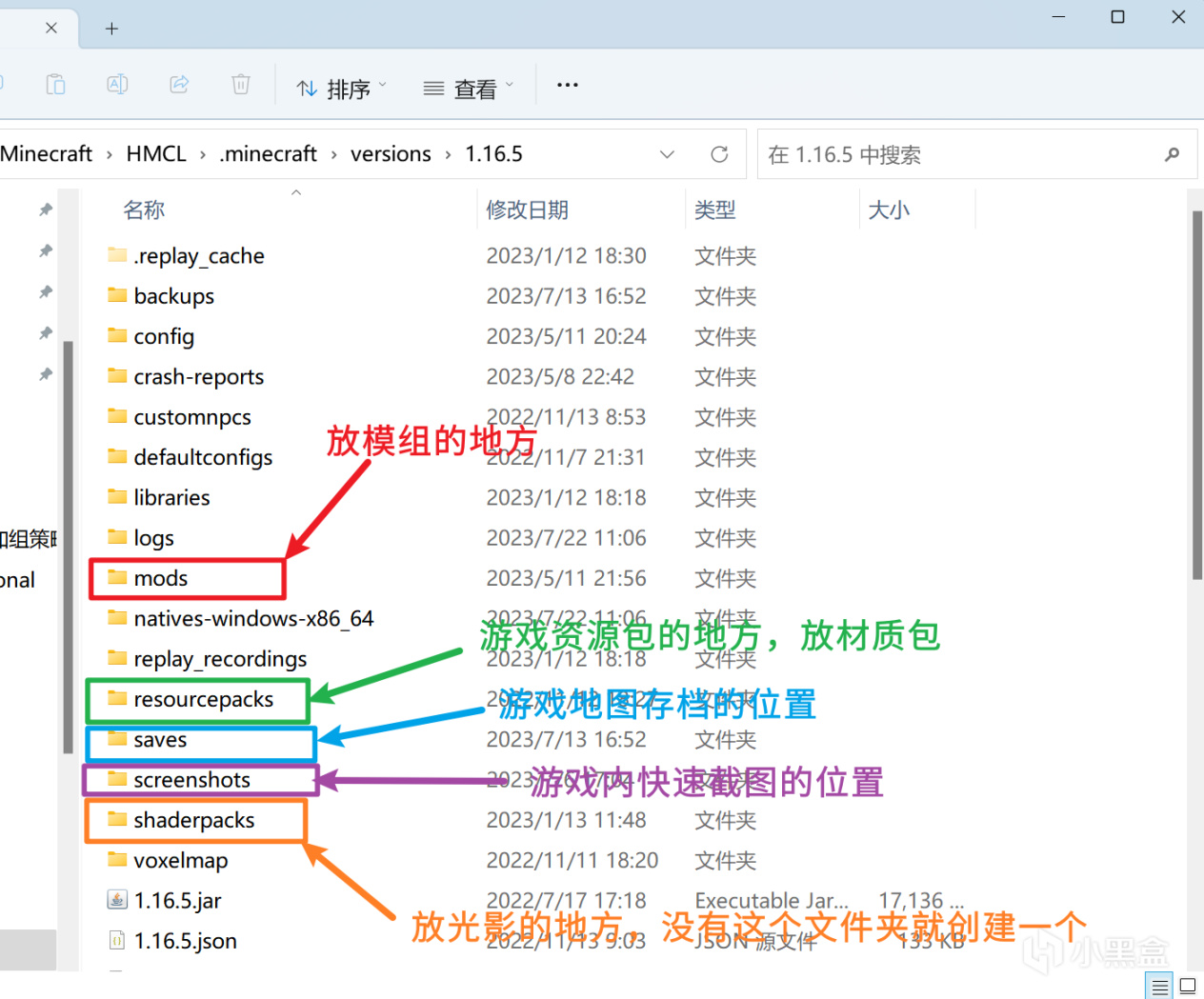
如圖所示,這就是MC的主要文件夾的作用。
來到“第三章:下載啟動器”時讓你選擇創建MC文件夾的位置,可以看到有一個“.minecraft”的文件夾,就是MC存放數據和資源地方。
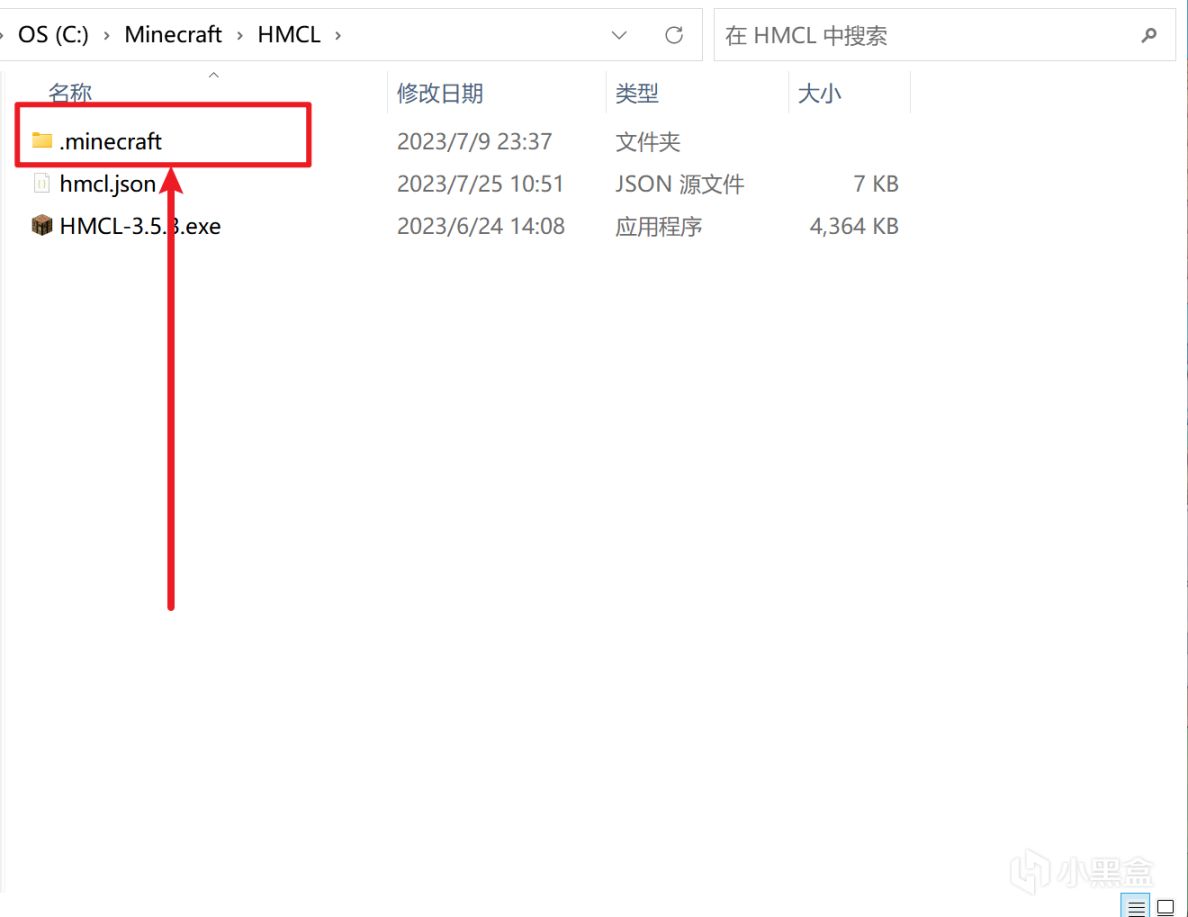
我們點開,來到下級目錄,看到“versions”文件夾。如果你前面第三章配置啟動器的時候有開“版本隔離”就會顯示。
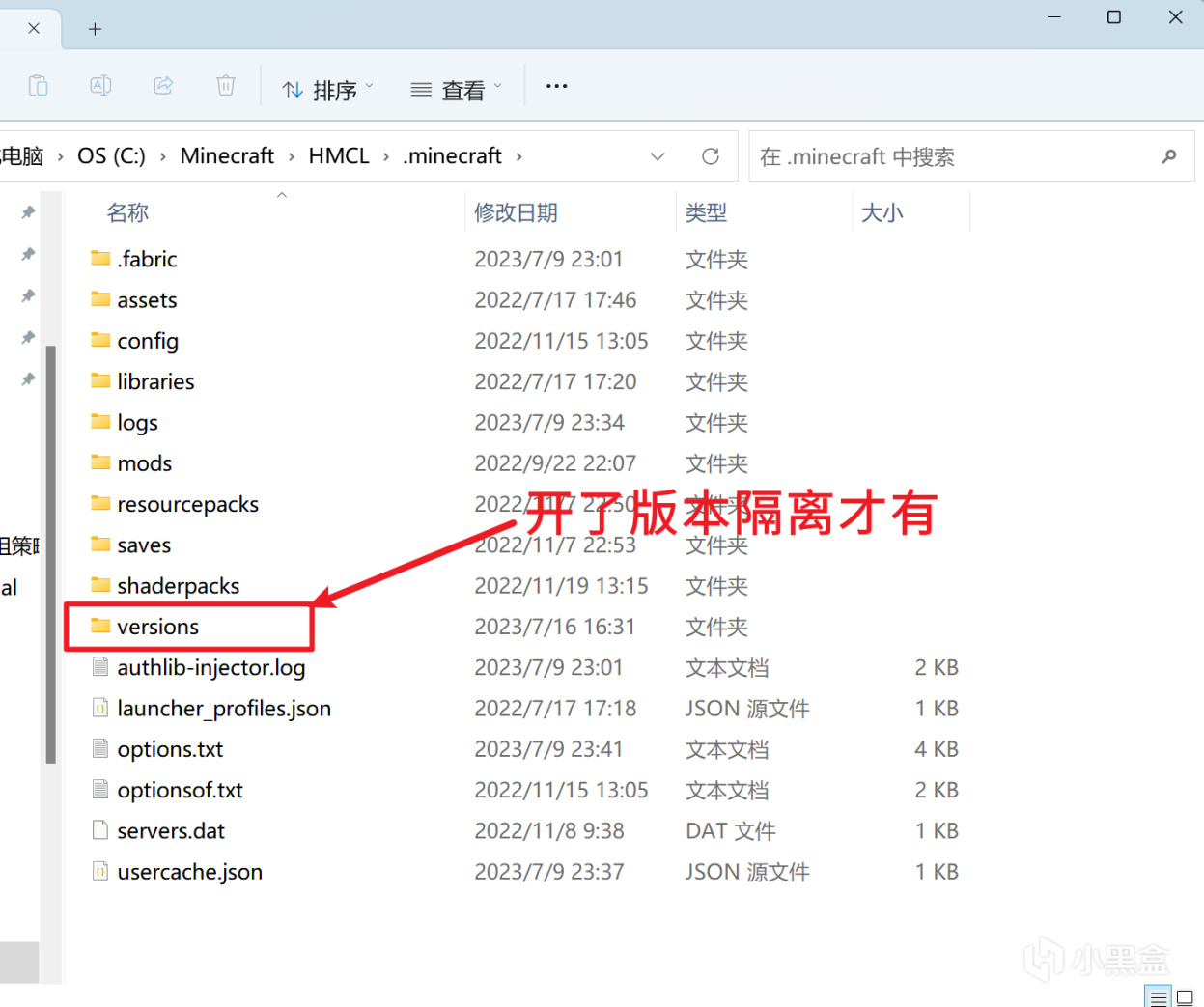
點開就會發現,裡面各個版本井然有序的區分開來,非常方面管理不同版本的地圖、光影材質、模組等資源。
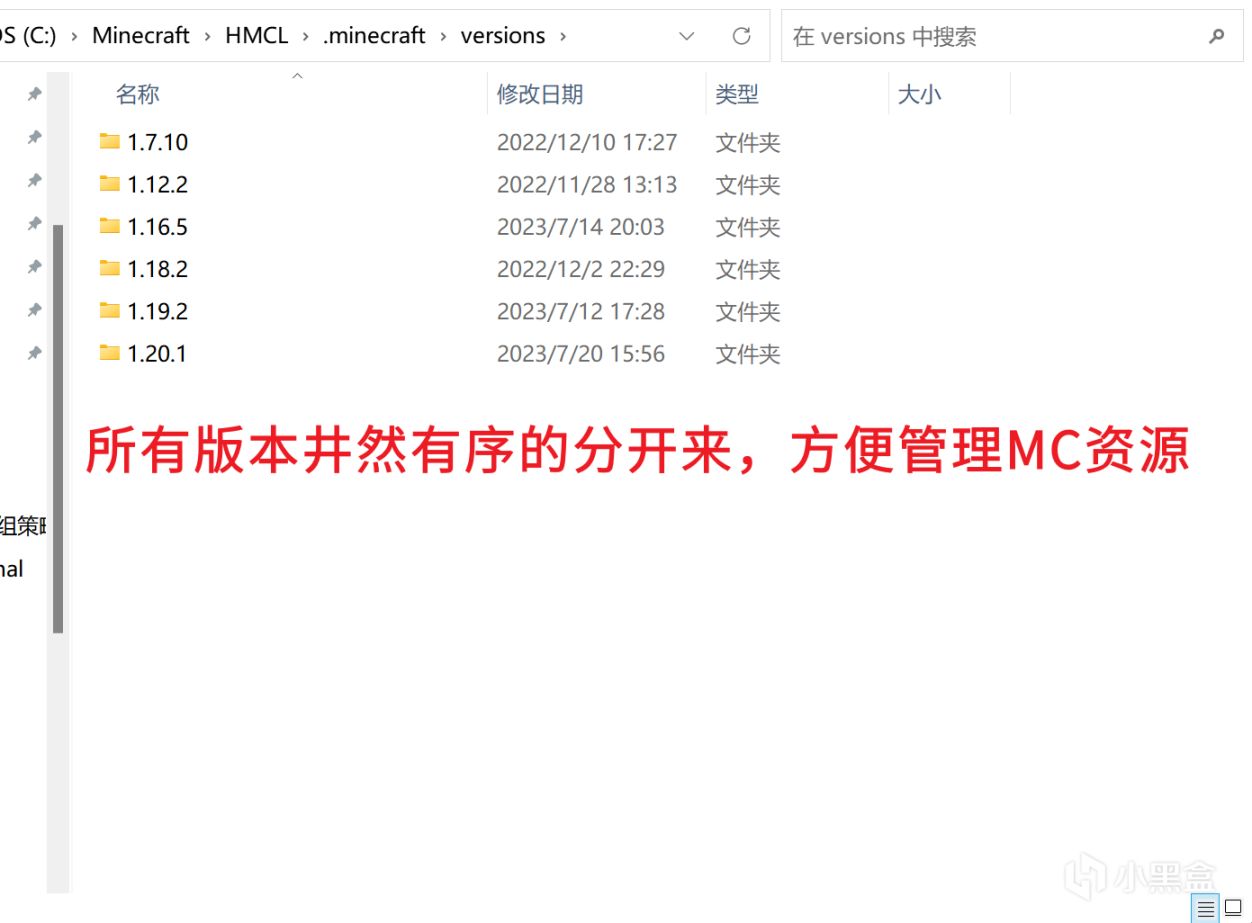
接著剛剛的教學,點開“resourcepacks”文件夾,把資源包材質包的壓縮包(一般是zip)丟進去。
點開“shaderpacks”這個文件夾(沒有就自己創建一個,一字不差。),然後就丟光影壓縮包進去。
接著我們打開相應版本的MC,進入遊戲裡。
Esc呼出菜單,選項——視頻設置——光影
然後就來到光影菜單了,可以看到你光影文件夾裡的所有光影,點擊選擇一個就能生效。
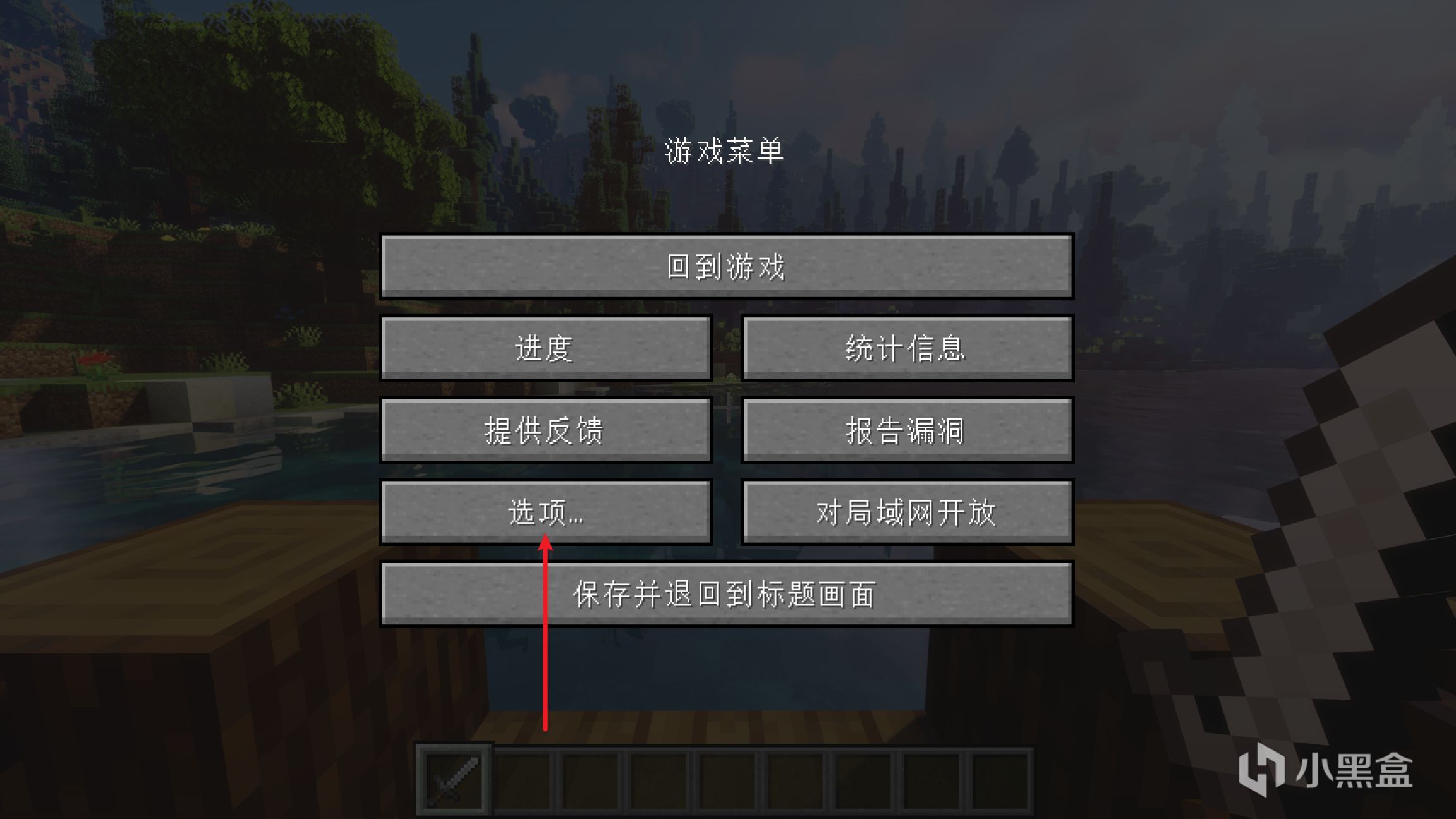
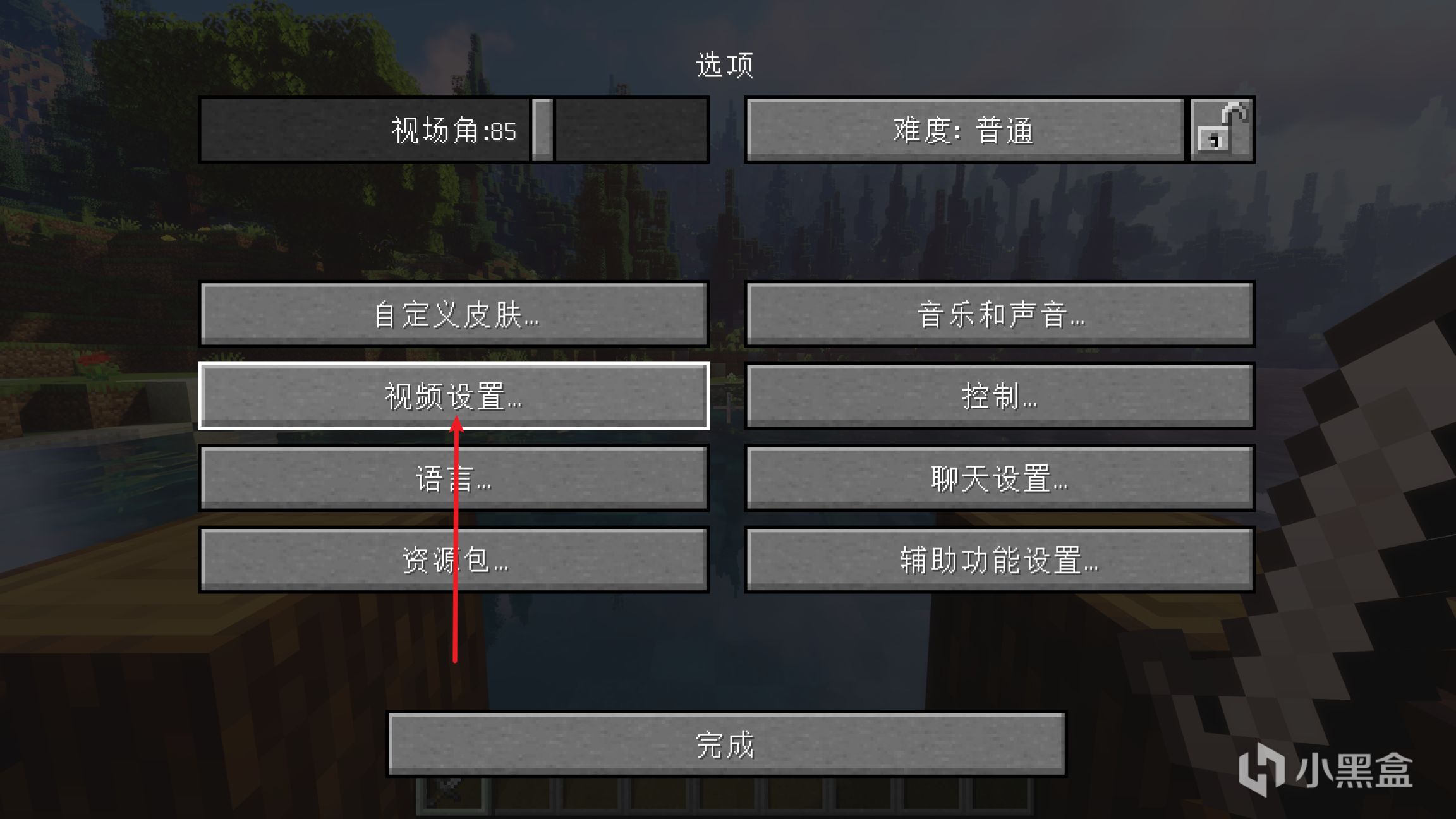
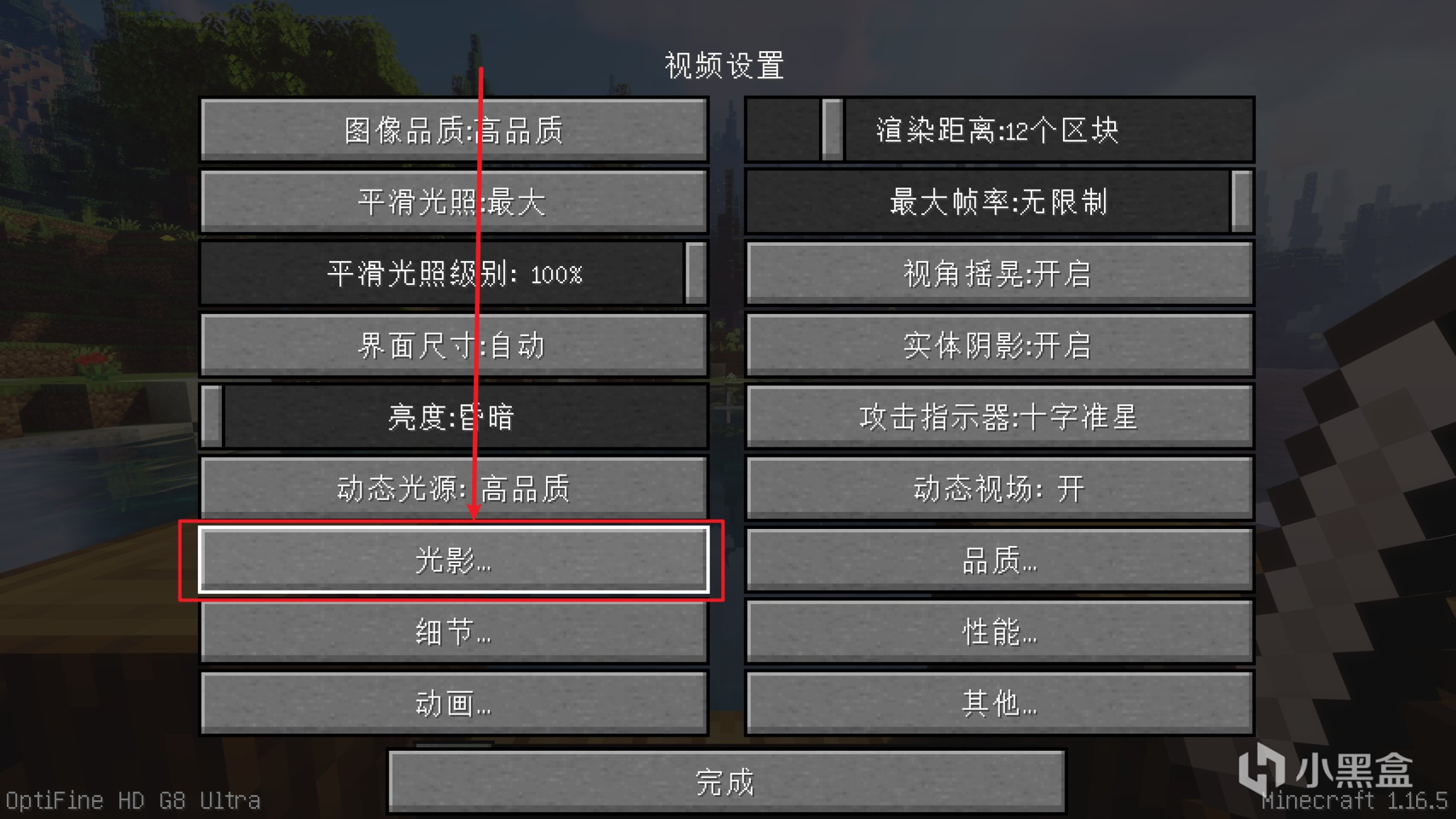
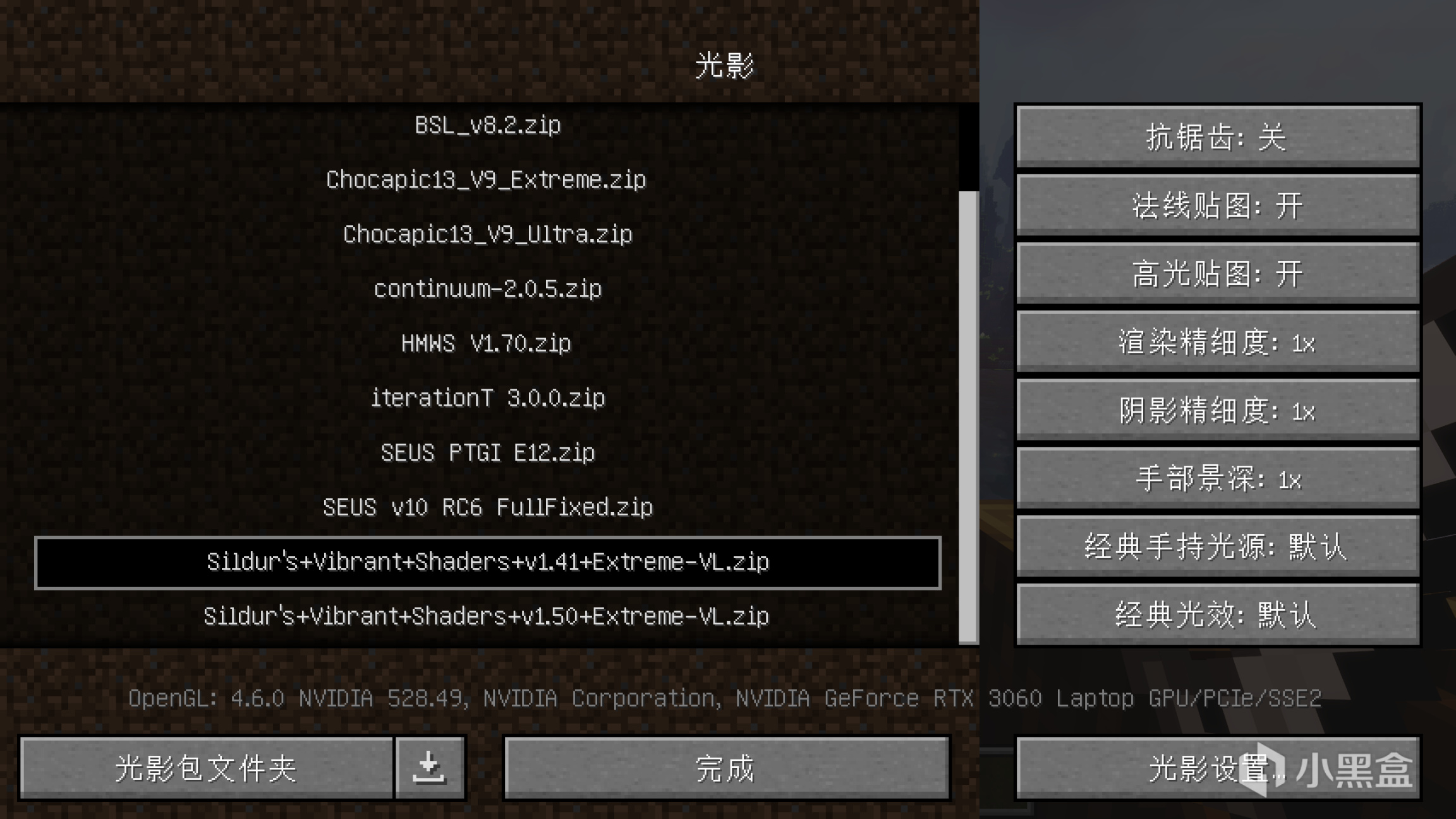
這裡推薦一個適合低配渣機的光影
Sildur's+Vibrant+Shaders



在我的測試下,1.16.5版本,12代i7移動端加上3060移動端,2k顯示下,12視距,最高能有一百幀到110幀。
這個光影唯一美中不足的地方是雨天方塊積水不是很多。
使用高配光影進行對比:
SEUSPTGI E12
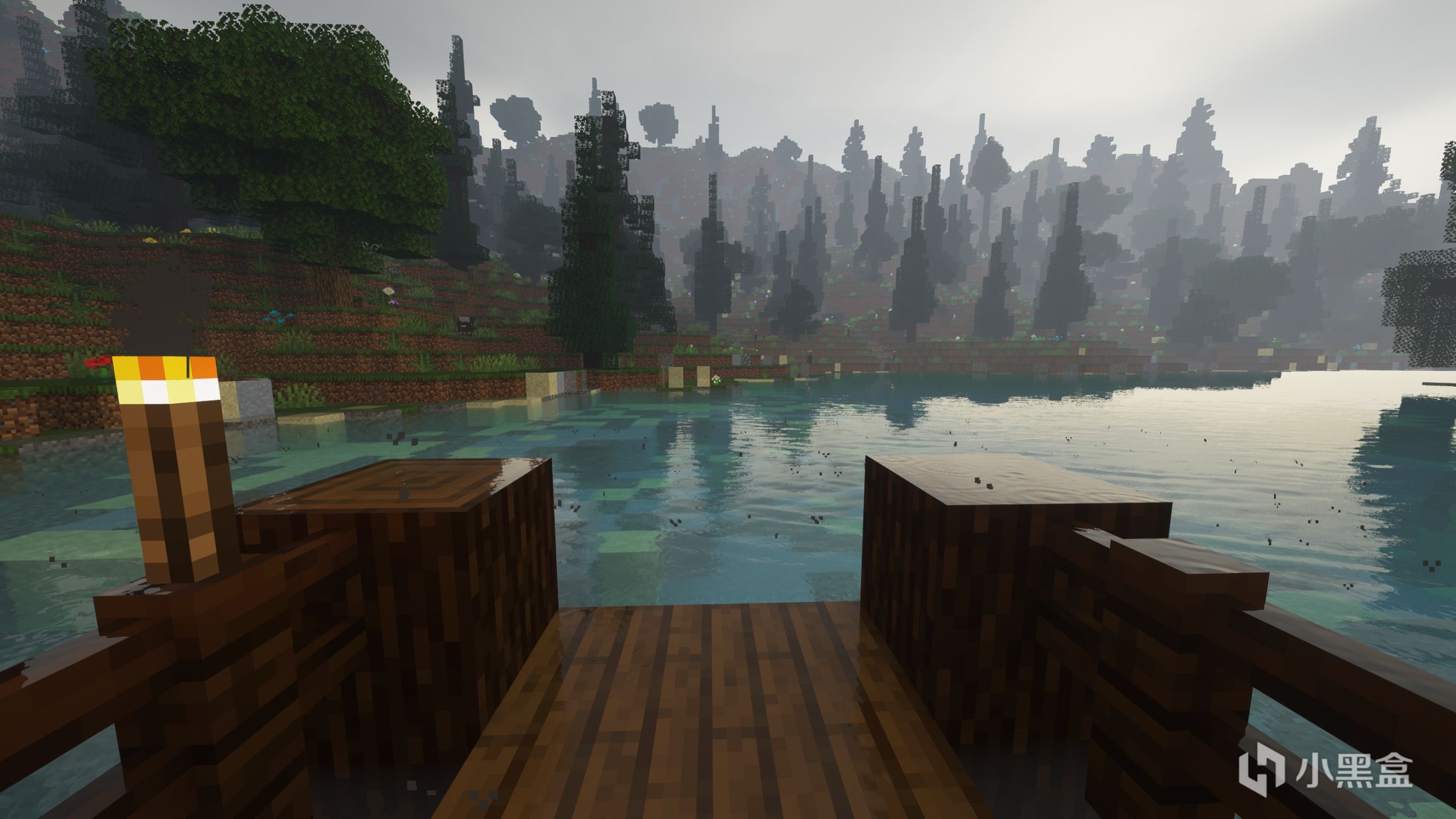

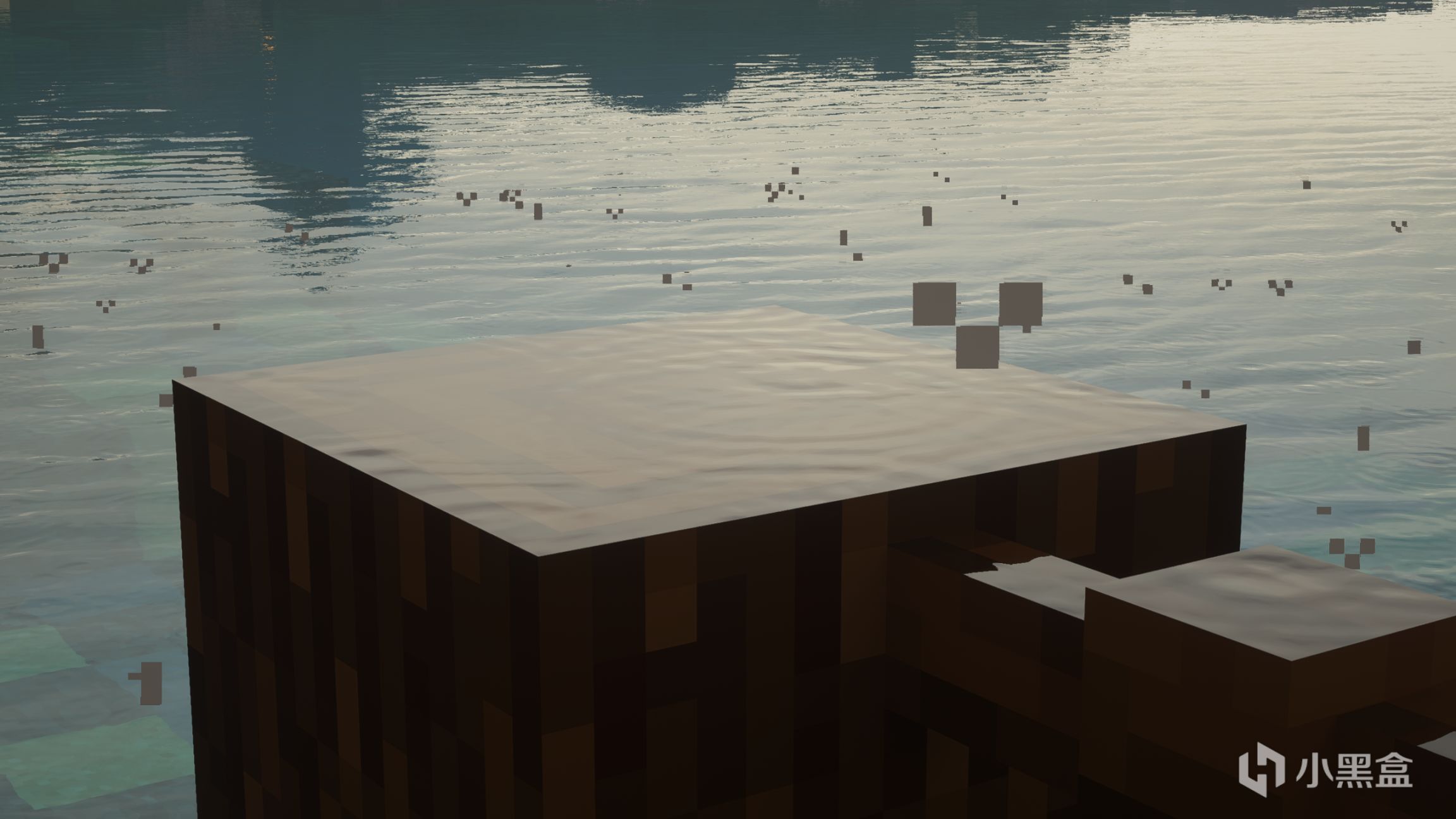
iterationT3.0.0
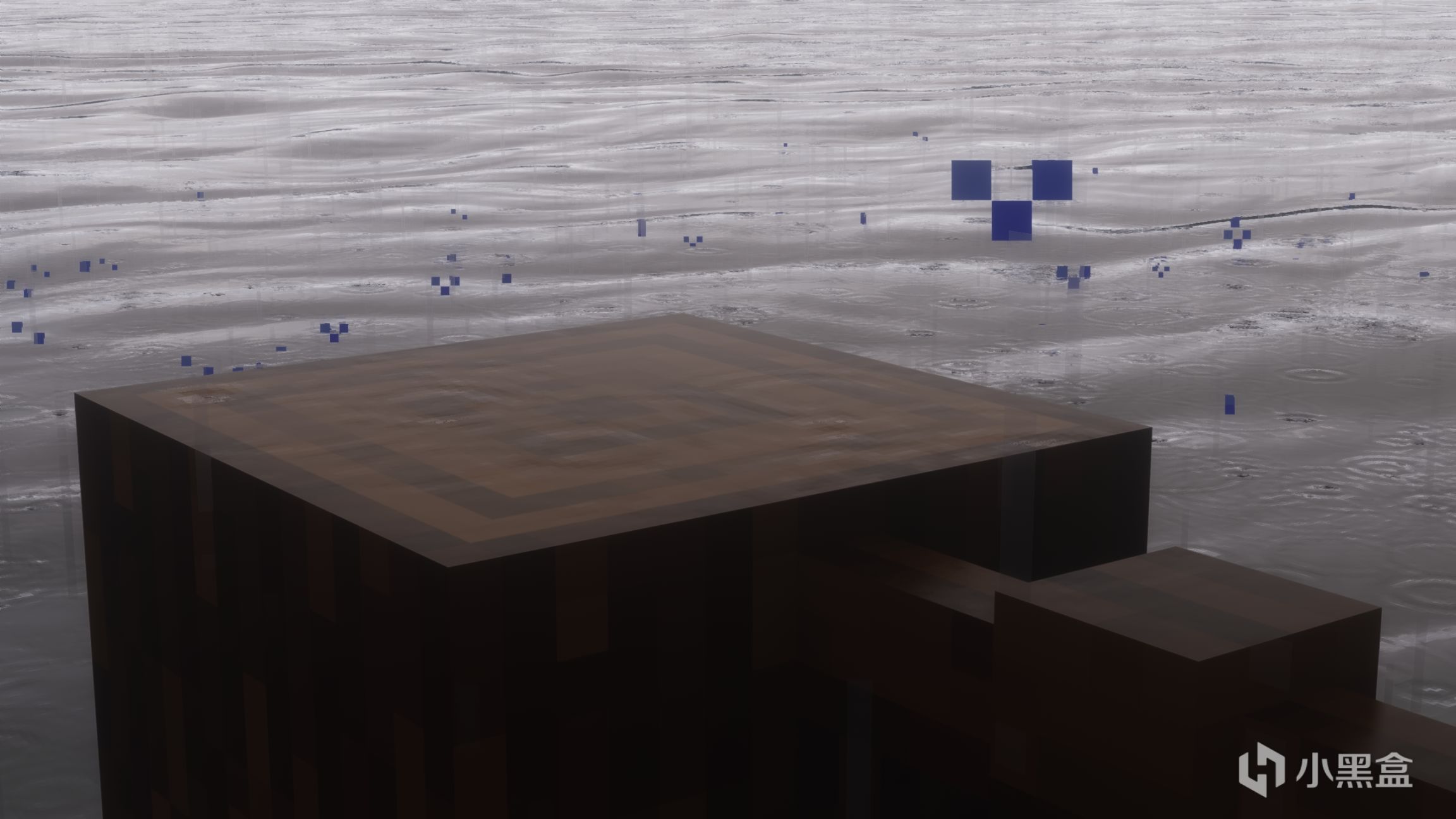
真實是很真實,但是代價是什麼呢?
材質包:選項——資源包
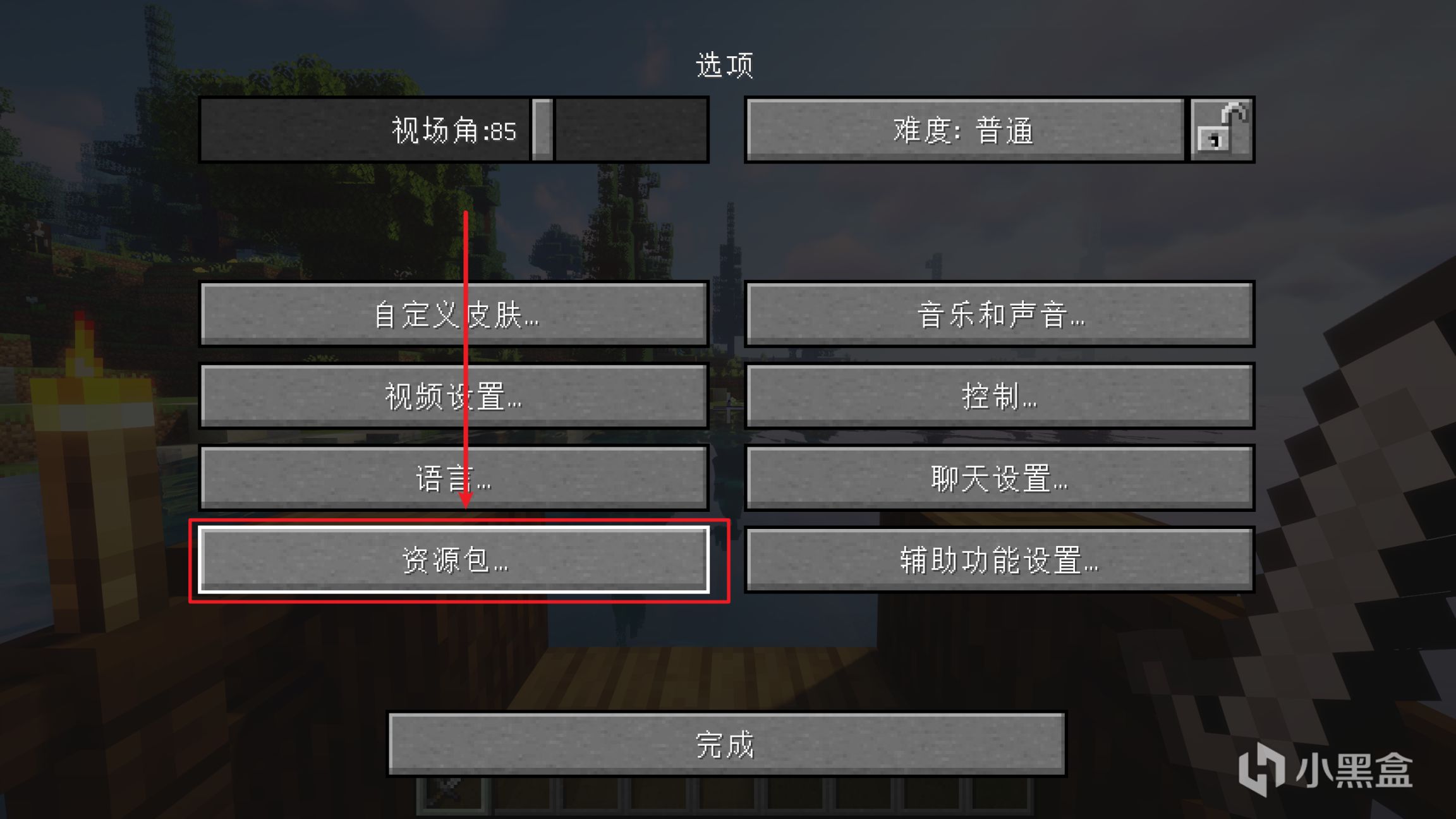
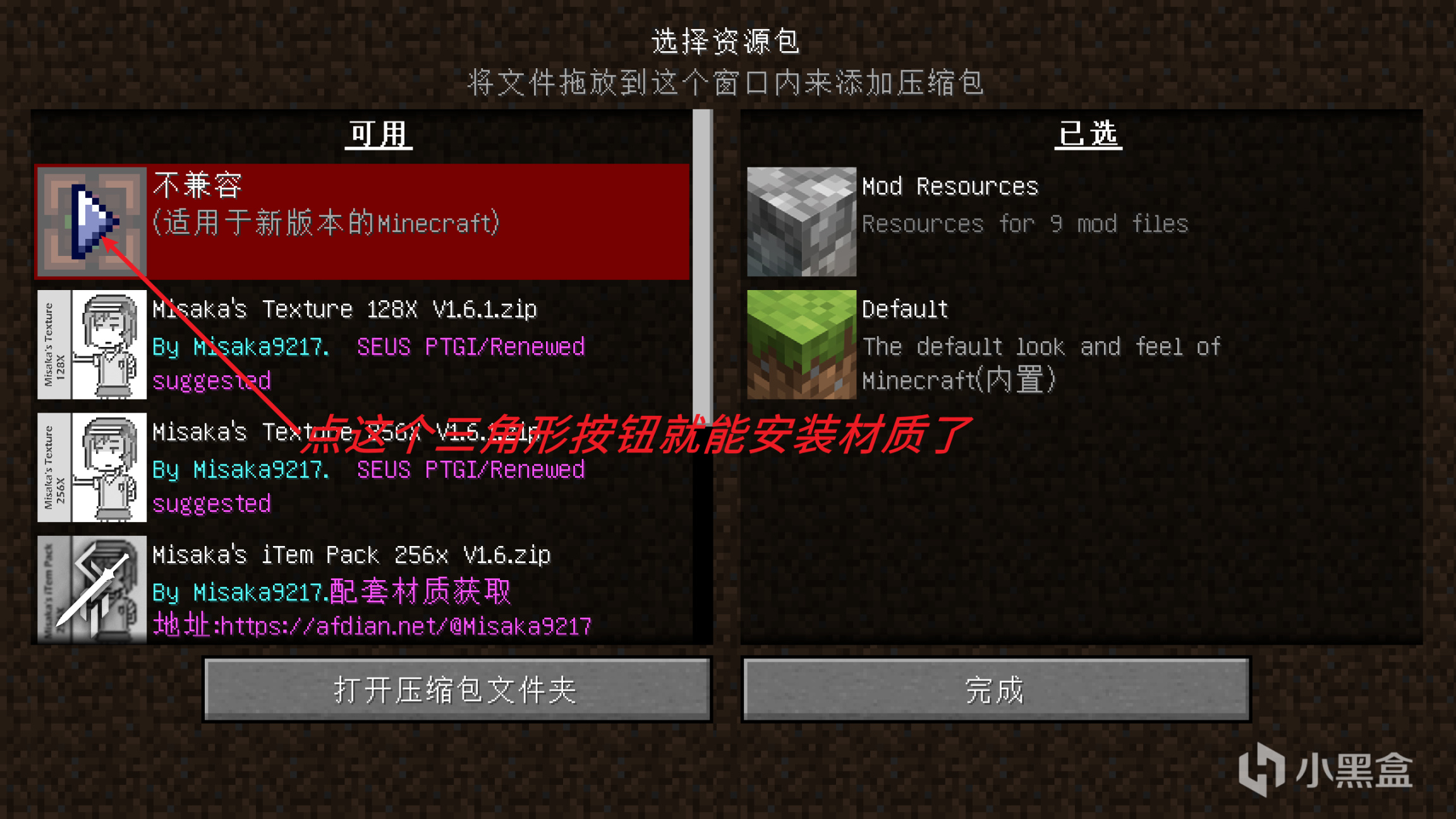
來到資源包列表。點三角形安裝到右邊就能正常使用了

方塊概念材質包配上光影的效果。
當然,你電腦配置足夠高的話,你可以試試裝高分辨率的材質包,128起步,258,512,甚至是1024,2048的。顯卡顯存低的話就不要嘗試了。
八、模組安裝
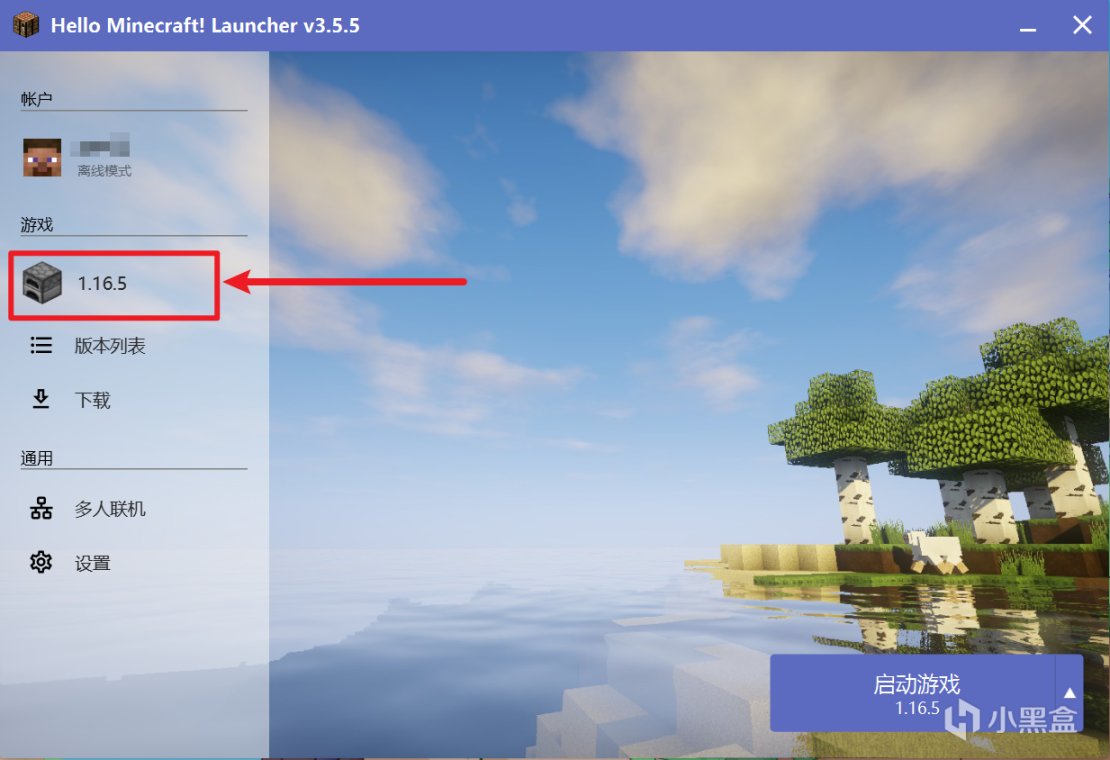
點開遊戲管理。
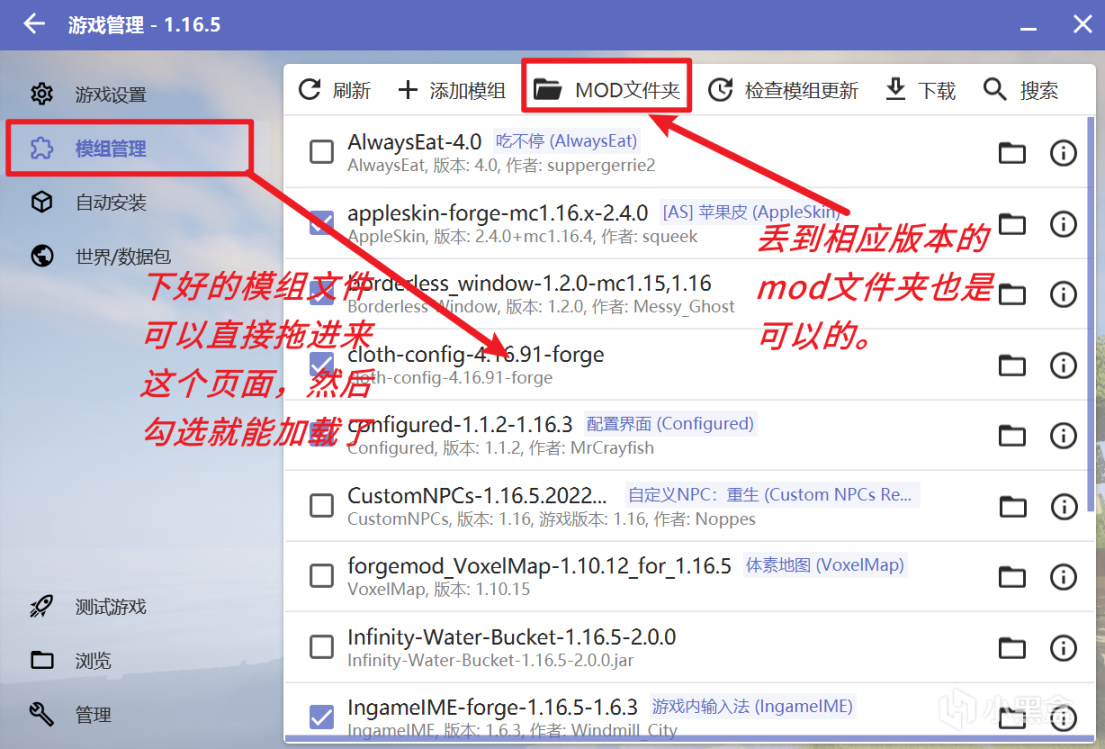
來到模組管理這個頁面,這裡可以直接把“.jar”後綴的模組文件直接拖進來,勾選了就生效了。
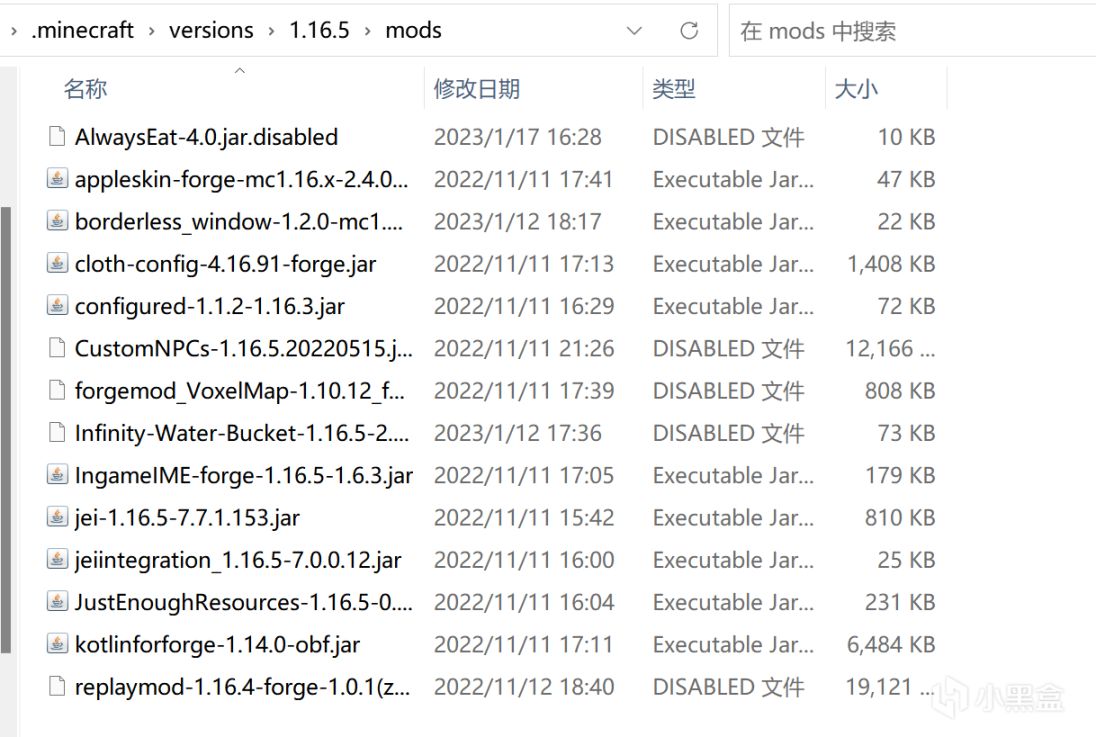
當然你丟進模組文件夾也是可以的。
然後我們打開遊戲就能看到模組了。
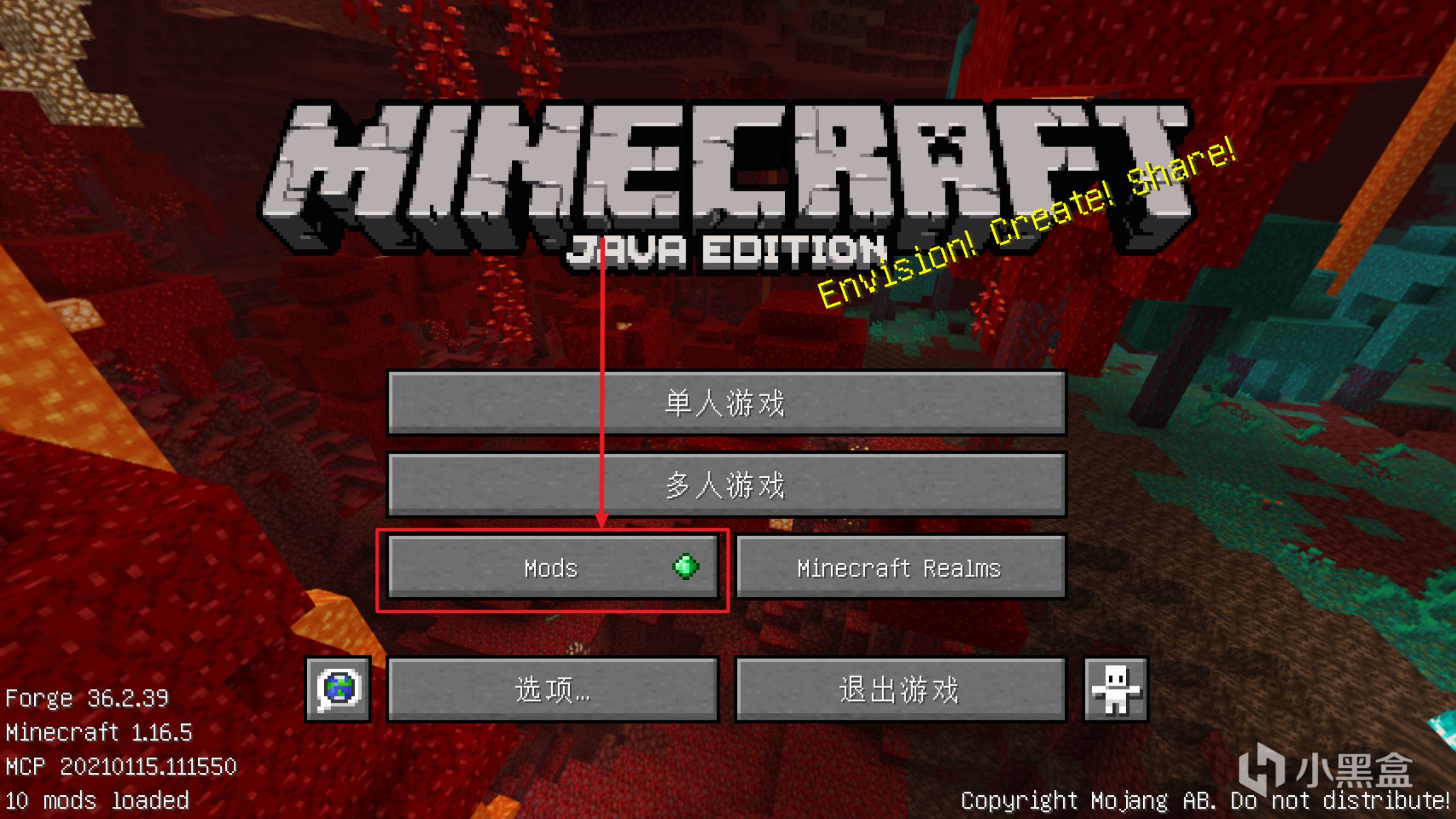
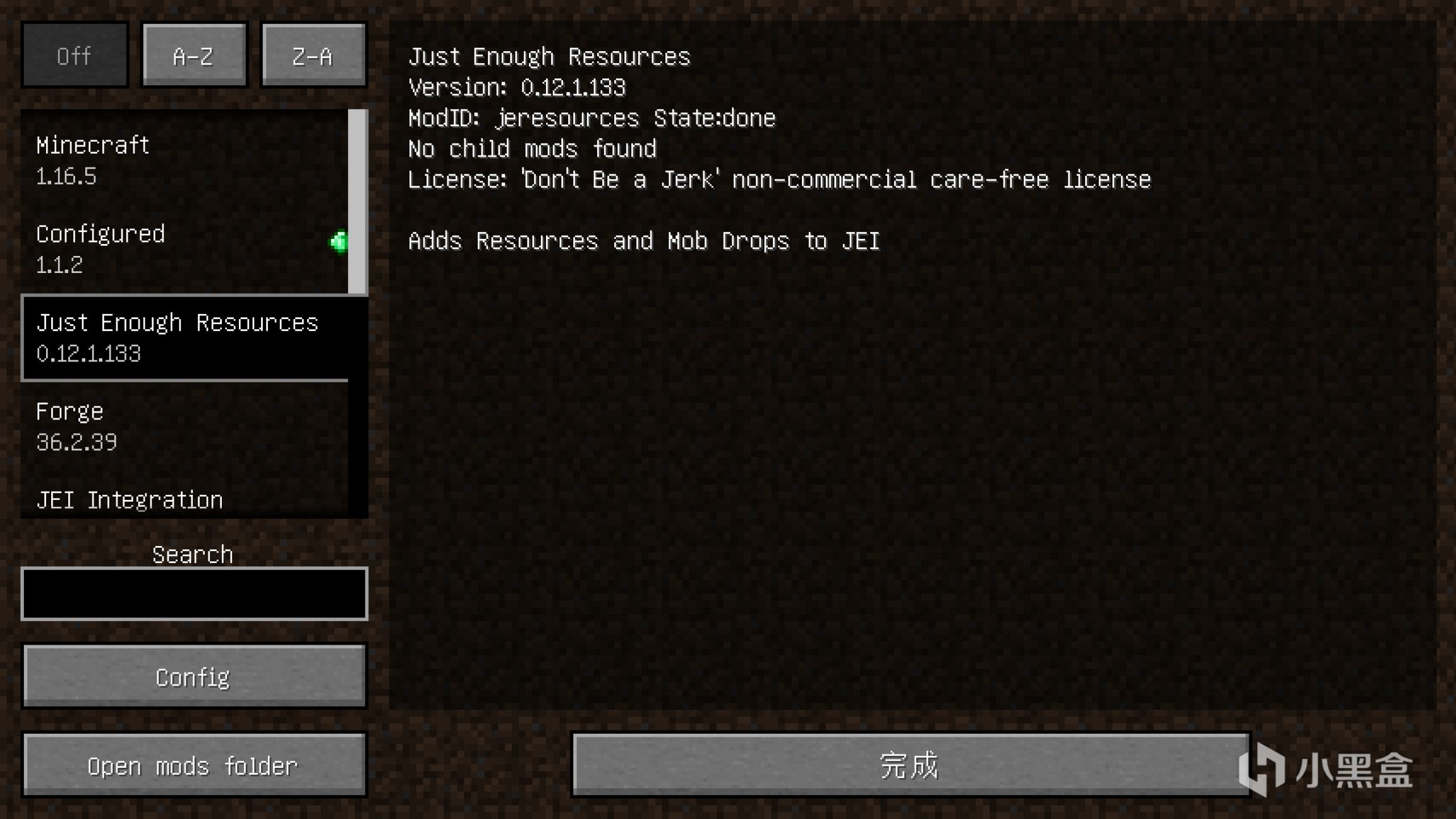
(至於到後期你安裝了很多模組,發現“衝突了打不開遊戲”或者“就算打開了遊戲模組之間兼容不好”的問題,如何排除衝突模組、查看報錯文檔,修改模組適配等操作在本篇新手入坑教程屬於超綱,姑且不講。)
結語
本篇手把手新手入坑教程終於結束啦!相信耐心看到最後,一步一步跟著操作的你一定收穫滿滿吧。如果有哪裡不懂不會,可以發出來,我盡我所鄙識或許可以幫到解決。